FRANÇAIS
APPAREILPHOTO NUMÉRIQUE
© CANON INC. 2008
Guide d’utilisation de l’appareil photo
CEL-SH9EA220
Guide d’utilisation de l’appareil photo
Mise en route
p. 7
Prenez soin de lire les précautions de sécurité (p. 192–199).
Vérification du contenu du coffret
Les éléments suivants sont inclus dans le coffret. Si l'un d'eux venait à
manquer, veuillez contacter le revendeur auquel vous avez acheté le
produit.
a Appareil photo
b Batterie NB-6L
c Chargeur de batteries
d Carte mémoire
e Câble d’interface
f Câble AV
(32 Mo)
(avec couvre-bornes)
IFC-400PCU
CB-2LY/CB-2LYE
AVC-DC400
g Dragonne WS-DC2 h CD-ROM Canon Digital i Brochure sur le
Camera Solution Disk
système de garantie
européenne (EWS)
j Guides d’utilisation
•
Guide de mise en route
• Feuillet « Utilisation des accessoires
Canon d’origine recommandée »
•
CD-ROM Canon Digital
Camera Manuals Disk
Il est possible que vous ne puissiez pas profiter pleinement des
performances de cet appareil photo avec la carte mémoire fournie.
Allons-y !
1
Allons-y !
Ce guide est divisé selon les deux sections suivantes.
Tout d’abord...
Mise en route
p. 7
Cette section vous explique comment préparer l’appareil photo pour
l’utiliser ainsi que les principes de base en matière de prise de vue,
d’affichage et d’impression d’images. Commencez par vous
familiariser avec l’appareil photo et ses principes de base.
Ensuite...
En savoir plus
p. 37
Une fois les principes de base acquis, utilisez les nombreuses fonctions
de l’appareil photo pour prendre des photos encore plus belles. Cette
section détaille chaque fonction et vous explique comment connecter
l’appareil photo à un téléviseur pour afficher les images.
Les manuels PDF sont fournis sur le CD-ROM.
L’affichage des manuels PDF nécessite Adobe Reader.
http://www.adobe.com
2
Table des matières
Table des matières
Les éléments marqués d’une
sont des listes ou des tableaux qui
résument les fonctions ou procédures de l’appareil photo.
Veuillez lire ce qui suit . . . . . . . . . . . . . . . . . . . . . . . . . . . . . . . . . . . 6
Mise en route . . . . . . . . . . . . . . . . . . . . . . . . . . . . 7
Préparatifs . . . . . . . . . . . . . . . . . . . . . . . . . . . . . . . . . . . . . . . . 8
Prise d’images fixes (
Mode Auto). . . . . . . . . . . . . . . . . . . . 14
Affichage d’images fixes. . . . . . . . . . . . . . . . . . . . . . . . . . . . . 16
Effacement . . . . . . . . . . . . . . . . . . . . . . . . . . . . . . . . . . . . . . . 17
Impression . . . . . . . . . . . . . . . . . . . . . . . . . . . . . . . . . . . . . . . 18
Intégration de la date dans les données d’image . . . . . . . . . . 20
Réalisation de vidéos (
Mode Standard) . . . . . . . . . . . . . . . 22
Lecture de vidéos . . . . . . . . . . . . . . . . . . . . . . . . . . . . . . . . . . 24
Téléchargement d’images sur un ordinateur . . . . . . . . . . . . . 25
Carte du système . . . . . . . . . . . . . . . . . . . . . . . . . . . . . . . . . . 32
En savoir plus . . . . . . . . . . . . . . . . . . . . . . . . . . . . 37
Guide des composants
38
Utilisation du sélecteur de mode . . . . . . . . . . . . . . . . . . . . . . 41
Témoins . . . . . . . . . . . . . . . . . . . . . . . . . . . . . . . . . . . . . . . . 42
Procédures de base
44
Menus et paramètres . . . . . . . . . . . . . . . . . . . . . . . . . . . . . .
Informations affichées sur l’écran LCD et dans les menus. . .
Utilisation du moniteur LCD . . . . . . . . . . . . . . . . . . . . . . . . .
Fonctions de prise de vue courantes
44
46
56
58
Prise de vue avec le zoom optique . . . . . . . . . . . . . .
Utilisation du zoom numérique/téléconvertisseur numérique . . .
Prise de vue en gros plan agrandi (Macro numérique) . . . . .
Utilisation du flash . . . . . . . . . . . . . . . . . . . . . . . . . . . . . .
Prises de vue en gros plan/en mode infini. . . . . . . . .
Utilisation du retardateur . . . . . . . . . . . . . . . . . . . . . . . . .
Modification des pixels d’enregistrement (images fixes). . . .
Modification de la compression (images fixes) . . . . . . . . . . .
Réglage de la fonction Image Stabilizer (Stabilisateur d’image) . . . .
Réglage de la vitesse ISO . . . . . . . . . . . . . . . . . . . . . . .
58
58
61
62
62
64
66
67
68
69
Table des matières
Différentes méthodes de prise de vue
3
71
Prise de vue dans des modes conçus pour des conditions
spéciales . . . . . . . . . . . . . . . . . . . . . . . . . . . . . . . . . . . . . . . . 71
Prise de vue en mode manuel . . . . . . . . . . . . . . . . . . . . . . . 74
Prise de vue en continu . . . . . . . . . . . . . . . . . . . . . . . . . . 74
Réglage du flash . . . . . . . . . . . . . . . . . . . . . . . . . . . . . . . . . . 75
Prise de vidéos . . . . . . . . . . . . . . . . . . . . . . . . . . . . . . . . 77
Prise d’images panoramiques (Assemblage) . . . . . . . . . . . . 82
Vérification de la mise au point et de l’expression
des personnes (Vérif. map.) . . . . . . . . . . . . . . . . . . . . . . . . . .84
Passage d’un mode de mise au point à un autre . . . . . . . . . 87
Sélection du visage sur lequel faire la mise au point
(Sélection visage et Suivi). . . . . . . . . . . . . . . . . . . . . . . . . . . 90
Photographie de sujets à mise au point difficile (mémorisation
de la mise au point, Mem. AF) . . . . . . . . . . . . . . . . . . . . . . . 92
Mémorisation du paramètre d’exposition (Mem. Expo). . . . . 93
Mémorisation du paramètre d’exposition du flash
(mémorisation d’exposition du flash). . . . . . . . . . . . . . . . . . . 94
Réglage de la correction d’exposition . . . . . . . . . . . . . . . . . . 95
Passage d’un mode de mesure à un autre . . . . . . . . . . . . . . 96
Réglage de la vitesse d’obturation (Mode Obtur. Lent). . . . . 97
Réglage de la tonalité (Balance Blancs) . . . . . . . . . . . . . . . . 98
Prise de vue en mode Mes couleurs. . . . . . . . . . . . . . . . . . 101
Modification des couleurs . . . . . . . . . . . . . . . . . . . . . . . . . . 103
Paramétrage des superpositions d’affichages . . . . . . . . . . 108
Classification automatique des images (Catégorie auto) . . . 109
Attribution de paramètres à la touche Imprimer/Partager . . . 110
Lecture/effacement
112
Affichage d’images agrandies . . . . . . . . . . . . . . . . . . . .
Affichage des images par séries de neuf (Lecture
d’index) . . . . . . . . . . . . . . . . . . . . . . . . . . . . . . . . . . . . . . . .
Vérification de la mise au point et de l’expression
des personnes (Vérif. map.) . . . . . . . . . . . . . . . . . . . . . . . .
Saut de plusieurs images . . . . . . . . . . . . . . . . . . . . . . .
Organisation des images par catégorie (Ma catégorie) . . .
Rognage d’une partie d’une image . . . . . . . . . . . . . . . . . . .
Lecture de vidéos . . . . . . . . . . . . . . . . . . . . . . . . . . . . . . . .
Édition de vidéos. . . . . . . . . . . . . . . . . . . . . . . . . . . . . . . . .
Rotation des images dans l’affichage . . . . . . . . . . . . . . . . .
Lecture avec effets de transition . . . . . . . . . . . . . . . . . . . . .
Lecture automatique (Diaporamas). . . . . . . . . . . . . . . . . . .
112
113
114
116
118
121
123
125
127
128
129
4
Table des matières
Fonction Correc yeux rouges . . . . . . . . . . . . . . . . . . . . . . .
Ajout d’effets avec la fonction Mes couleurs . . . . . . . . . . . .
Recadrage des images . . . . . . . . . . . . . . . . . . . . . . . . . . . .
Ajout de mém. vocaux aux images . . . . . . . . . . . . . . . . . . .
Enregistrement de sons uniquement (Enregistr. son). . . . .
Protection des images. . . . . . . . . . . . . . . . . . . . . . . . . . . . .
Effacement d’images. . . . . . . . . . . . . . . . . . . . . . . . . . . . . .
Réglages impression/de transfert
134
138
140
142
144
145
149
154
Réglage des paramètres d’impression DPOF. . . . . . . . . . . 154
Réglage des paramètres de transfert DPOF. . . . . . . . . . . . 161
Configuration de l’appareil photo
163
Réglage de la fonction Mode éco . . . . . . . . . . . . . . . . . . . .
Réglage du fuseau horaire . . . . . . . . . . . . . . . . . . . . . . . . .
Formatage de cartes mémoire . . . . . . . . . . . . . . . . . . . . . .
Réinitialisation du numéro de fichier . . . . . . . . . . . . . . . . . .
Création d’une destination d’images (Dossier) . . . . . . . . . .
Réglage de la fonction Rotation auto . . . . . . . . . . . . . . . . .
Rétablissement des valeurs par défaut des paramètres. . .
Connexion à un téléviseur
163
164
166
168
170
172
173
174
Prise de vue/lecture avec un téléviseur . . . . . . . . . . . . . . . 174
Personnalisation de l’appareil photo (paramètres
Mon profil)
175
Modification des paramètres Mon profil . . . . . . . . . . . . . . . 175
Enregistrement des paramètres Mon profil . . . . . . . . . . . . . 176
Dépannage
178
Liste des messages
188
Annexe
192
Précautions de sécurité. . . . . . . . . . . . . . . . . . . . . . . . . . . . 192
Précautions de manipulation. . . . . . . . . . . . . . . . . . . . . . . . 196
Utilisation d’un kit adaptateur secteur (vendu séparément) . . . 200
Utilisation d’un flash monté en externe (vendu séparément). . . 201
Soins et entretien de l’appareil photo . . . . . . . . . . . . . . . . . 203
Caractéristiques . . . . . . . . . . . . . . . . . . . . . . . . . . . . . . . . . 204
Index
214
Fonctions disponibles dans chaque mode de prise de vue 218
Table des matières
5
À propos de ce guide
Conventions des symboles utilisés dans ce guide
64
Utilisation du retardateur
Modes de prise de vue disponibles
p. 218
Vous pouvez régler au préalable l’intervalle et le nombre de prises de
vue que vous souhaitez réaliser.
Retardateur 10 sec : prend la photo 10 secondes après que vous
avez appuyé sur le déclencheur.
• 2 secondes avant l’activation du déclencheur, le son du retardateur
et le témoin s’accélèrent.
Retardateur 2 sec : prend la photo 2 secondes après que vous avez
appuyé sur le déclencheur.
• Le retardateur émet des bips rapides* et son témoin clignote
lorsque vous appuyez sur le déclencheur et celui-ci est activé
2 secondes plus tard.
Retardat. personnalisé : vous pouvez modifier l’intervalle (0–10, 15,
20, 30 secondes) et le nombre de prises de vue (1–10).
• Lorsque [Intervalle] est réglé sur 2 secondes ou plus, le son du
retardateur s’accélère 2 secondes avant l’activation du déclencheur*.
Lorsque [Nb de vues] est configuré sur une valeur supérieure à 1, le
son du retardateur est uniquement audible avant la première prise.
* Cela peut varier en fonction des réglages Mon profil (p. 175).
1
Appuyez sur la touche
1 Utili
l t
.
Position du sélecteur de mode
Prise de vue ( )/Vidéo ( )/
Lecture (
)
Certaines fonctions peuvent
ne pas être disponibles dans
certains modes de prise de
vue. Si cela n’est pas indiqué,
cela signifie que la fonction
en question peut être utilisée
dans tous les modes.
h
: Ce symbole indique des problèmes pouvant affecter le
fonctionnement de l’appareil photo.
: Ce symbole indique des rubriques supplémentaires
complétant les procédures de fonctionnement de base.
Les explications fournies dans le présent guide sont basées sur les
paramètres par défaut de l’appareil photo au moment de l’achat.
Les caractéristiques peuvent faire l’objet de modifications sans avis
préalable. Par conséquent, les illustrations et captures d’écran
figurant dans ce guide peuvent être différentes de celles de l’appareil
photo.
Cet appareil photo autorise l’utilisation de cartes
mémoire SD, SDHC (SD High Capacity),
MultiMediaCards, MMCplus et HC MMCplus. Dans le
présent guide, ces cartes sont désignées collectivement
par le terme « cartes mémoire ».
6
Veuillez lire ce qui suit
Veuillez lire ce qui suit
Prises de vues test
Avant d’envisager de prendre en photo des sujets importants, nous vous
recommandons vivement de faire des essais de prise de vue pour confirmer
que l’appareil photo fonctionne et que vous le faites fonctionner correctement.
Veuillez noter que Canon Inc., ses filiales et ses revendeurs ne peuvent être
tenus pour responsables de dommages consécutifs au dysfonctionnement d’un
appareil photo ou d’un accessoire, y compris les cartes mémoire, entraînant
l’échec de l’enregistrement d’une image ou son enregistrement de manière
illisible par le système.
Avertissement contre l’atteinte aux droits d’auteur
Veuillez noter que les appareils photo numériques Canon sont conçus pour un
usage privé. Ils ne pourront en aucun cas être utilisés d’une façon susceptible
d’enfreindre ou de contrevenir aux lois et règlements internationaux et
nationaux en matière de droits d’auteur. Il convient de signaler que, dans
certains cas, la copie d’images issues de spectacles, expositions ou d’autres
biens à usage commercial au moyen d’un appareil photo ou de tout autre
dispositif peut contrevenir à des lois en matière de droits d’auteur ou autres
droits légaux, même si lesdites prises de vue ont été effectuées à des fins
privées.
Limites de garantie
Pour plus d’informations sur la garantie de votre appareil photo, veuillez vous
reporter à la brochure sur le système de garantie européenne (EWS) de Canon,
qui accompagne votre appareil photo.
Pour obtenir la liste des centres d’assistance Canon, veuillez vous
reporter à la brochure sur le système de garantie européenne (EWS).
Température du boîtier de l’appareil photo
Si vous utilisez l’appareil photo pendant une période prolongée, son boîtier
risque de chauffer. Tenez compte de cette remarque et prenez les
précautions nécessaires lorsque vous utilisez l’appareil photo de façon
prolongée.
À propos du moniteur LCD
Le moniteur LCD a été conçu sur la base de techniques de fabrication de très
haute précision. Plus de 99,99 % des pixels répondent aux spécifications
requises. Le pourcentage de pixels pouvant parfois ne pas fonctionner ou
s’afficher sous la forme de points noirs ou rouges est inférieur à 0,01 %. Cela
n’a aucune incidence sur l’image prise et ne constitue nullement un
dysfonctionnement.
Format vidéo
Veuillez régler le format du signal vidéo de l’appareil photo en fonction de celui
utilisé dans votre région avant de l’utiliser avec un écran de télévision.
Paramètre de langue
Pour modifier le paramètre de langue, reportez-vous à la section Paramétrage
de la langue d’affichage (p. 13).
7
Mise en route
z Préparatifs
z Prise d’images fixes
z Affichage d’images fixes
z Effacement
z Impression
z Intégration de la date dans
les données d’image
z Réalisation de vidéos
z Lecture de vidéos
z Téléchargement d’images
sur un ordinateur
z Carte du système
Mise en route
8
Préparatifs
Préparatifs
Chargement de la batterie
1. Placez la batterie dans le chargeur de batteries.
Alignez ces symboles
2. Branchez le chargeur de batterie (CB-2LY) sur une
prise de courant ou reliez le cordon d’alimentation au
chargeur de batterie (CB-2LYE) et branchez-le sur une
prise de courant.
• Le nom et le type des modèles de chargeur de batteries varient
selon les pays.
Témoin de charge
Charge :
orange
Pour CB-2LY
Pour CB-2LYE
3. Retirez la batterie lorsqu’elle est entièrement chargée.
• La charge dure environ 1 heure et 55 minutes.
Témoin de charge
Pleine charge :
vert
Préparatifs
9
Installation de la batterie et de la carte mémoire
1. Faites glisser le capot (a) pour l’ouvrir (b).
b
a
2. Insérez la batterie.
• Un clic indique qu’elle est en place.
3. Insérez la carte mémoire jusqu’à ce qu’elle s’enclenche.
Languette de protection contre l’écriture
(Cartes mémoire SD et SDHC uniquement)
Vue arrière
• Vérifiez que la languette de
protection contre l’écriture est
déverrouillée (cartes mémoire SD
et SDHC uniquement).
• Vérifiez que la carte mémoire est
dans le bon sens.
Vérifiez que la carte mémoire est correctement orientée avant
de l’insérer dans l’appareil photo. Si vous l’introduisez à
l’envers, l’appareil photo risque de ne pas la reconnaître ou de
ne pas fonctionner correctement.
Mise en route
Pour protéger la batterie et prolonger sa durée de vie, ne la
laissez pas charger plus de 24 heures d’affilée.
Mise en route
10
Préparatifs
4. Fermez le capot (c, d).
c
d
Retrait de la batterie
Appuyez sur le verrou de la batterie
dans le sens de la flèche (a) et retirez
la batterie (b).
b
a
Retrait de la carte mémoire
Utilisez un doigt ou la pastille de la dragonne pour pousser la carte
mémoire jusqu’à ce que vous entendiez un déclic, puis retirez-la.
Préparatifs
11
Servez-vous de la dragonne chaque fois que vous utilisez l’appareil
photo pour éviter de le faire tomber par inadvertance.
Pastille en plastique
Il est possible de modifier la position de la pastille
en plastique de la dragonne. Cette pastille peut
également être utilisée pour ouvrir le couvrebornes et insérer ou retirer une carte mémoire.
Ouverture du couvre-bornes
Glissez un ongle ou la pastille en plastique
de la dragonne sous le bord inférieur du
couvre-bornes pour l’ouvrir.
Mise en route
Fixation de la dragonne
Mise en route
12
Préparatifs
Réglage de la date et de l’heure
Le menu des réglages de la Date/Heure s’affiche la première fois que
vous allumez l’appareil photo.
Touche ON/OFF
Touche
Touches
Touche
1. Appuyez sur la touche ON/OFF.
2. Sélectionnez le mois, le jour,
l’année et l’heure, ainsi que
l’ordre d’affichage.
1. Utilisez la touche
ou
pour
sélectionner une catégorie.
2. Utilisez la touche
régler la valeur.
ou
3. Appuyez sur la touche
pour
.
Pour modifier une Date/Heure réglée précédemment
Utilisez les procédures suivantes pour afficher les paramètres Date/
Heure, puis reportez-vous aux étapes 2 et 3 ci-dessus.
1. Appuyez sur la touche
2. Utilisez la touche ou
.
pour sélectionner le menu
(Configurer).
3. Utilisez la touche ou pour
sélectionner [Date/Heure].
4. Appuyez sur la touche
.
Préparatifs
13
Paramétrage de la langue d’affichage
Vous pouvez modifier la langue des menus et messages qui s’affichent
sur l’écran LCD.
Touche ON/OFF
Sélecteur
de mode
Touche
Touches
Touche
1. Appuyez sur la touche ON/OFF.
2. Placez le sélecteur de mode en position (Lecture).
3. Maintenez la touche
enfoncée et appuyez sur la
touche
.
4. Utilisez la touche
,
,
ou
langue.
5. Appuyez sur la touche
.
pour sélectionner une
Mise en route
z L’appareil photo comporte une batterie lithium intégrée
rechargeable qui sauvegarde des paramètres tels que la
date et l’heure. Insérez une batterie entièrement chargée
dans l’appareil photo. Si vous utilisez le kit adaptateur
secteur ACK-DC40 vendu séparément, la batterie se charge
en quatre heures environ. Elle se charge même lorsque
l’appareil photo est mis hors tension.
z Si vous retirez la batterie principale pendant environ trois
semaines, vous risquez de perdre les réglages de la date
et de l’heure. Dans ce cas, réglez-les à nouveau.
Mise en route
14
Prise d’images fixes
Prise d’images fixes (
Témoin
Mode Auto)
Touche ON/OFF
Déclencheur
Sélecteur
de mode
Touches
/
Touche
1. Appuyez sur la touche ON/OFF.
• Le son de mise en route est émis et la première image s’affiche
sur l’écran LCD.
• Si vous appuyez une nouvelle fois sur la touche ON/OFF,
l’appareil photo est mis hors tension.
2. Sélectionnez un mode de prise de vue.
1. Positionnez le sélecteur de mode
sur
(Prise de vue).
2. Appuyez sur la touche
.
3. Utilisez la touche
ou
pour
sélectionner
(Auto).
4. Appuyez sur la touche
.
3. Visez le sujet avec l’appareil photo.
Éviter que l’appareil ne bouge
Gardez les bras serrés contre votre corps tout en
tenant fermement l’appareil photo par les côtés.
Vous pouvez également utiliser un trépied.
Utilisez la dragonne pour éviter que l’appareil
photo ne tombe lorsqu’il est utilisé.
Dragonne
4. Appuyez légèrement sur le déclencheur (jusqu’à
mi-course) pour effectuer la mise au point.
• Lorsque l’appareil photo effectue la mise au point, il émet deux
bips sonores et le témoin s’allume en vert (ou en orange en cas
de déclenchement du flash).
Prise d’images fixes
15
à fond pour prendre la photo.
• Vous entendez le son du déclencheur et l’image est enregistrée.
• Les images enregistrées s’affichent sur l’écran LCD pendant
environ 2 secondes immédiatement après la prise de vue
(Affichage Enreg.). Il est possible de réaliser une prise de vue
pendant que l’image est affichée.
• Maintenez le déclencheur enfoncé après une prise de vue pour
continuer d’afficher l’image.
• Le témoin clignote en vert et le fichier est enregistré sur la carte
mémoire.
Prendre des photos avec mise au point
L’appareil photo règle automatiquement la mise au point lorsque
vous appuyez sur le déclencheur jusqu’à mi-course*.
* Le déclencheur a deux positions. Appuyer sur le déclencheur jusqu’à « mi-course »
signifie appuyer jusqu’à sa première position.
Correct
Incorrect
Appui jusqu’à
Appui
mi-course
Deux
Appui
complet
pour la mise
bips
complet
au point
Préparation de la prise de vue
terminée : vert (orange en cas
de déclenchement du flash)
Enregistrement :
clignote en vert
Des zones AF s’affichent
en vert sur l’écran LCD
pour indiquer les endroits
en fonction desquels la
mise au point est
effectuée.
Réglage Muet
Appuyez sur la touche DISP. lors de la mise sous tension de
l’appareil photo pour désactiver tous les sons de l’appareil photo, à
l’exception des sons d’avertissement. Ce réglage peut être modifié
sous
[Muet] dans le menu (Configurer).
Mise en route
5. Sans rien changer d’autre, appuyez sur le déclencheur
Mise en route
16
Affichage d’images fixes
Affichage d’images fixes
Touche ON/OFF
Sélecteur
de mode
Touches
/
1. Appuyez sur la touche ON/OFF.
2. Placez le sélecteur de mode en position
3. Utilisez la touche ou pour
(Lecture).
afficher l’image que vous
souhaitez visualiser.
• Utilisez la touche
pour revenir à
l’image précédente et la touche
pour afficher la suivante.
• Les images avancent plus rapidement
si vous maintenez la touche enfoncée,
mais perdent en finesse.
z Le réglage [Poursuivre] sur [Dern. visu]* ou [Dern. enr.] du
menu
(Lire) vous permet de spécifier l’image à afficher
en mode de lecture (* paramètre par défaut). Si vous
sélectionnez [Dern. visu], la dernière image visualisée
apparaît (reprise de la lecture).
z Suivez la procédure ci-dessous pour afficher la dernière
image quel que soit le réglage [Poursuivre].
- Réalisation d’une prise de vue
- Changement de carte mémoire
- Modification d’une image de la carte mémoire à l’aide d’un
ordinateur
Effacement
17
Mise en route
Effacement
Touche ON/OFF
Sélecteur de
mode
Touches
Touche
/
Touche
1. Appuyez sur la touche ON/OFF.
2. Placez le sélecteur de mode en position (Lecture).
3. Utilisez la touche ou pour sélectionner une image
à effacer, puis appuyez sur la touche
.
4. Assurez-vous que l’option
[Effacer] est bien sélectionnée,
puis appuyez sur la touche
.
• Pour interrompre la procédure sans
effectuer l’effacement, sélectionnez
[Annuler].
Veuillez noter qu’il est impossible de récupérer les images
effacées. Avant d’effacer une image, assurez-vous donc que
vous souhaitez vraiment la supprimer.
Mise en route
18
Impression
Impression
Touche
Touche ON/OFF
Sélecteur
de mode
Touches
/
Borne AV OUT
et DIGITAL
Câble d’interface
1. Connectez l’appareil photo à une imprimante
compatible avec la fonction d’impression directe.
• Glissez un ongle ou la pastille en plastique de la dragonne sous le
bord inférieur du couvre-bornes de l’appareil photo pour l’ouvrir,
puis insérez complètement le câble d’interface dans le connecteur.
• Pour les instructions de connexion, reportez-vous au guide
d’utilisation de l’imprimante.
• Les imprimantes compatibles PictBridge d’une marque autre que
Canon sont également prises en charge. Pour plus de détails,
reportez-vous au Guide d’utilisation de l’impression directe.
2. Mettez l’imprimante sous tension.
3. Placez le sélecteur de mode sur
(Lecture) et mettez
l’appareil photo sous tension.
• La touche
s’allume en bleu.
4. Utilisez la touche
ou pour sélectionner une image
à imprimer, puis appuyez sur la touche
.
• La touche
clignote en bleu et l’impression démarre.
• Une fois l’impression terminée, éteignez l’appareil photo et
l’imprimante et débranchez le câble d’interface.
Impression
19
Pour ajouter directement des images à une liste d’impression,
appuyez sur la touche
immédiatement après la prise de vue ou
lors de la lecture des images. Vous pouvez alors les imprimer depuis
cette liste d’impression après avoir connecté l’appareil photo à une
imprimante.
Ajout à une liste d’impression
1. Appuyez sur la touche
(images fixes uniquement).
2. Ajoutez à la liste d’impression.
1. Utilisez la touche
ou
pour
définir le nombre de copies à
imprimer.
2. Utilisez la touche
ou
pour
sélectionner [Ajouter].
3. Appuyez sur la touche
.
• Pour supprimer une image de la
liste d’impression, appuyez de nouveau sur la touche
,
sélectionnez [Annuler] à l’aide de la touche
ou , puis
appuyez sur la touche FUNC./SET.
Impression d’images dans une liste d’impression
Cette explication est basée sur l’utilisation d’une imprimante Canon
SELPHY ES ou SELPHY CP.
1. Connectez l’appareil photo à l’imprimante.
2. Imprimez les images.
Nombre de copies à imprimer
1. Utilisez la touche
ou
pour
sélectionner [Imprimer].
• Utilisez la touche
ou
pour
confirmer les images ajoutées à la
liste d’impression.
2. Appuyez sur la touche
.
• L’impression va commencer.
• Si l’impression s’arrête, elle
reprend à partir de l’image
suivante de la file d’attente.
Mise en route
Impression à partir d’une liste d’impression
Mise en route
20
Intégration de la date dans les données d’image
Intégration de la date dans les données d’image
Sélecteur
de mode
Touche
Touches
Touche
Cette section vous explique comment intégrer la date aux images
enregistrées (Cachet date).
• Le cachet de date ne peut pas être supprimé des données d’image
une fois qu’il a été appliqué. Assurez-vous au préalable que la date
et l’heure ont été correctement réglées sur l’appareil photo (p. 12).
• Les pixels d’enregistrement sont réglés sur 2M (1600 x 1200) et la
compression sur
(Fin) (réglages adaptés au format L ou au
format carte postale).
1. Sélectionnez un mode de prise de vue.
1. Positionnez le sélecteur de mode sur
(Prise de vue).
2. Appuyez sur la touche
.
3. Utilisez la touche
ou
pour sélectionner
(Auto).
• Les modes de prise de vue autres que
(Macro numérique),
(Assemblage) et
(ISO3200) peuvent être
sélectionnés.
Intégration de la date dans les données d’image
Sélectionnez [Cachet date].
1. Utilisez la touche
ou
pour
sélectionner
.
2. Utilisez la touche
ou
pour
sélectionner
.
• La zone qui ne sera pas imprimée
est grisée.
• Appuyez sur la touche DISP., puis
sur la touche
ou
pour
sélectionner [Date/Heure].
Les deux méthodes suivantes vous permettent
d’intégrer la date sur les images qui n’en ont pas.
• Réglez la fonction Format d’impression numérique (DPOF,
Digital Print Order Format) de l’appareil photo.
Réglez l’option [Date] sur [Marche] dans [Paramètres d’impression]
du menu
(Imprimer).
• Connectez l’appareil photo à une imprimante et imprimez la
date.
Reportez-vous au Guide d’utilisation de l’impression directe.
• Insérez une carte mémoire dans l’imprimante et imprimez la
date.
Reportez-vous au guide d’utilisation de votre imprimante.
• Utilisez le logiciel fourni.
Reportez-vous au Guide de démarrage des logiciels.
Mise en route
2.
21
Mise en route
22
Réalisation de vidéos
Réalisation de vidéos (
Mode Standard)
Microphone
Touche ON/OFF
Déclencheur
Témoin
Sélecteur
de mode
Touches
Touche
1. Appuyez sur la touche ON/OFF.
2. Sélectionnez un mode de prise de vue.
1. Placez le sélecteur de mode en
position
(Vidéo).
2. Appuyez sur la touche
.
3. Utilisez la touche
ou
pour
sélectionner
(Standard).
4. Appuyez sur la touche
.
3. Visez le sujet avec l’appareil
photo.
z Ne touchez pas le microphone pendant l’enregistrement.
z N’appuyez sur aucune touche en dehors du déclencheur.
Le son des touches sera en effet enregistré dans la vidéo.
Réalisation de vidéos
23
mi-course) pour effectuer la mise au point.
• Un bip électronique est émis deux fois et le voyant s’allume
en vert lorsque l’appareil photo effectue la mise au point.
• L’exposition, la mise au point et la balance des blancs sont
automatiquement réglées lorsque vous appuyez sur le
déclencheur à mi-course.
Préparation de la prise
de vue terminée : vert
5. Sans rien changer d’autre,
appuyez sur le déclencheur
(à fond) pour prendre la photo.
• L’enregistrement démarre.
• Pendant l’enregistrement, la durée
d’enregistrement écoulée et [zENR]
s’affichent sur l’écran LCD.
Temps écoulé
6. Appuyez de nouveau (à fond) sur le déclencheur pour
arrêter l’enregistrement.
• Le témoin clignote en vert et les données sont enregistrées sur
la carte mémoire.
• L’enregistrement s’arrête automatiquement lorsque la durée
maximale d’enregistrement est atteinte ou en cas de saturation
de la mémoire intégrée ou de la carte mémoire.
Enregistrement :
clignote en vert
Mise en route
4. Appuyez légèrement sur le déclencheur (jusqu’à
Mise en route
24
Lecture de vidéos
Lecture de vidéos
Touche ON/OFF
Sélecteur
de mode
Touche
Touches
1. Appuyez sur la touche ON/OFF.
2. Placez le sélecteur de mode en position (Lecture).
3. Utilisez la touche ou pour afficher une vidéo, puis
appuyez sur la touche
.
• Les images sur lesquelles l’icône
apparaît sont des vidéos.
4. Utilisez la touche
ou
pour sélectionner
(Lire) et appuyez sur la touche
.
• La lecture de la vidéo démarre.
• Si vous appuyez sur la touche FUNC./
SET pendant la lecture, vous pouvez
suspendre et redémarrer la vidéo.
• Vous pouvez régler le volume de la
lecture à l’aide de la touche
ou
.
Téléchargement d’images sur un ordinateur
25
Nous vous recommandons d’utiliser le logiciel fourni pour télécharger
les images sur votre ordinateur.
Éléments à préparer
• Appareil photo et ordinateur
• CD-ROM Canon Digital Camera Solution Disk fourni avec
l’appareil photo
• Câble d’interface fourni avec l’appareil photo
Configuration système requise
Veuillez installer les logiciels sur un ordinateur qui dispose de la
configuration minimum suivante.
Windows
Système
d’exploitation
Windows Vista
Windows XP Service Pack 2
Windows 2000 Service Pack 4
Modèle
Les systèmes d’exploitation mentionnés ci-dessus doivent être
d’ordinateur
préinstallés sur des ordinateurs avec ports USB intégrés.
Processeur
Windows Vista
Pentium 1,3 GHz ou supérieur
Windows XP/Windows 2000 Pentium 500 MHz ou supérieur
RAM
Windows Vista
512 Mo ou plus
Windows XP/Windows 2000 256 Mo ou plus
Interface
USB
Espace libre sur le • Canon Utilities
disque dur
- ZoomBrowser EX
200 Mo ou plus
- PhotoStitch
40 Mo ou plus
• Canon Camera TWAIN Driver 25 Mo ou plus
Écran
1024 x 768 pixels/couleurs (16 bits) ou plus
Macintosh
Système
d’exploitation
Modèle
d’ordinateur
Processeur
RAM
Interface
Espace libre sur le
disque dur
Affichage
Mac OS X (v10.3 – v10.4)
Les systèmes d’exploitation mentionnés ci-dessus doivent être
préinstallés sur des ordinateurs avec ports USB intégrés.
Processeur PowerPC G3/G4/G5 ou Intel
256 Mo ou plus
USB
• Canon Utilities
- ImageBrowser
300 Mo ou plus
- PhotoStitch
50 Mo ou plus
1024 x 768 pixels/32 000 couleurs ou plus
Mise en route
Téléchargement d’images sur un ordinateur
Mise en route
26
Téléchargement d’images sur un ordinateur
Préparation au téléchargement d’images
Si vous utilisez Windows 2000, veillez à installer le logiciel avant de
connecter l’appareil photo à votre ordinateur.
1. Installation des logiciels
Windows
1. Placez le CD-ROM Canon Digital Camera Solution Disk dans
le lecteur de CD-ROM de l’ordinateur.
2. Cliquez sur [Installation rapide].
• Suivez les messages qui s’affichent
à l’écran pour procéder à
l’installation.
3. Cliquez sur [Redémarrer] ou [Fin]
une fois l’installation terminée.
• Une fois l’installation terminée, le
bouton [Redémarrer] ou [Fin]
apparaît. Cliquez dessus.
4. Retirez le CD-ROM du lecteur
lorsque le bureau réapparaît.
Macintosh
Double-cliquez sur l’icône
dans la
fenêtre du CD-ROM. Lorsque la fenêtre
du programme d’installation apparaît,
cliquez sur [Installer]. Suivez les
instructions qui s’affichent à l’écran.
Téléchargement d’images sur un ordinateur
27
1. Utilisez le câble d’interface fourni pour connecter le port
USB de l’ordinateur à la borne A/V OUT et DIGITAL de
l’appareil photo.
• Glissez un ongle ou la pastille en plastique de la dragonne
sous le bord inférieur du couvre-bornes de l’appareil photo
pour l’ouvrir, puis insérez complètement le câble d’interface
dans le connecteur.
Borne AV OUT et DIGITAL
Port USB
Câble d’interface
3. Préparation du téléchargement d’images sur
l’ordinateur
1. Placez le sélecteur de mode en
position
(Lecture).
2. Appuyez sur la touche ON/OFF.
Touche ON/OFF Sélecteur de mode
Si la fenêtre Signature numérique non trouvée s’affiche,
cliquez sur [Oui]. L’installation du pilote USB se termine
automatiquement sur l’ordinateur lorsque vous connectez
l’appareil photo et ouvrez une connexion.
Mise en route
2. Connexion de l’appareil photo à un ordinateur
Mise en route
28
Téléchargement d’images sur un ordinateur
4. Affichage de CameraWindow.
Windows
1. Sélectionnez [Canon
CameraWindow] et cliquez
sur [OK].
Si la boîte de dialogue événements ne s’affiche pas, cliquez
sur le menu [Démarrer] et sélectionnez [Programmes] ou [Tous
les programmes], [Canon Utilities], [CameraWindow],
[CameraWindow] et [CameraWindow].
CameraWindow s’affiche.
Macintosh
La fenêtre CameraWindow apparaît lorsque vous établissez une
connexion entre l’appareil photo et l’ordinateur. Dans le cas
contraire, cliquez sur l’icône [CameraWindow] du Dock (barre qui
apparaît au bas du bureau).
Les préparatifs en vue du téléchargement d’images sont à présent
terminés. Passez à la section Téléchargement d’images à l’aide de
l’appareil photo (Transfert direct) (p. 29) (sauf pour Windows
2000).
z Veuillez vous reporter au Guide de démarrage des logiciels
pour obtenir des informations sur le téléchargement
d’images à l’aide de l’ordinateur.
z Avec Windows 2000, vous pouvez télécharger des images
avec l’ordinateur.
Téléchargement d’images sur un ordinateur
29
Utilisez cette méthode pour télécharger des images à l’aide de
l’appareil photo (sauf sous Windows 2000).
Installez les logiciels avant de télécharger des images via la méthode
de transfert direct pour la première fois (p. 26).
Touche
Touche
Touches
Touche
1. Vérifiez que le menu Transfert direct est affiché sur
l’écran LCD de l’appareil photo.
• La touche
s’allume en bleu.
• Appuyez sur la touche MENU si le
menu Transfert direct n’apparaît pas.
Menu Transfert direct
2. Appuyez sur la touche
.
• Toutes les images qui n’ont pas encore été transférées sont alors
transférées et enregistrées sur l’ordinateur.
Mise en route
Téléchargement d’images à l’aide de
l’appareil photo (Transfert direct)
Mise en route
30
Téléchargement d’images sur un ordinateur
Vous pouvez utiliser les options suivantes du menu Transfert
direct pour définir la méthode de téléchargement des images.
Toutes images
Transfère et enregistre toutes les images sur
l’ordinateur.
Nouvelles
images
Transfère et enregistre sur l’ordinateur uniquement
les images qui n’ont pas été précédemment
transférées.
Transf images
DPOF
Transfère et enregistre sur l’ordinateur uniquement
les images dotées de paramètres d’ordre de
transfert DPOF.
Sélec. et transf.
Transfère et enregistre sur l’ordinateur des images
à mesure que vous les affichez et les sélectionnez.
Papier peint
Transfère et enregistre sur l’ordinateur des images
à mesure que vous les affichez et les sélectionnez.
Les images sont transférées en tant qu’arrière-plan
sur le bureau de l’ordinateur.
Toutes images/Nouvelles images/Transf images DPOF
1. Utilisez la touche ou pour sélectionner ,
ou
, puis appuyez sur la touche
.
• Les images sont téléchargées. La
touche
clignote en bleu durant
le processus de téléchargement.
• Une fois le téléchargement terminé,
le menu Transfert direct réapparaît.
• Pour annuler le téléchargement,
appuyez sur la touche FUNC./SET.
Sélec. et transf./Papier peint
1. Utilisez la touche ou pour sélectionner
puis appuyez sur la touche
(ou
).
ou
,
Téléchargement d’images sur un ordinateur
31
ou pour sélectionner les images
à télécharger, puis appuyez sur la touche
.
• Les images sont téléchargées. La
touche
clignote en bleu durant le
processus de téléchargement.
3. Appuyez sur la touche
une
fois le téléchargement terminé.
• Vous revenez alors au menu Transfert
direct.
Seules des images JPEG peuvent être téléchargées en tant
que papier peint sur un ordinateur.
L’option sélectionnée à l’aide de la touche
est conservée
même lorsque l’appareil photo est mis hors tension. Le
paramètre précédent sera appliqué lors du prochain affichage
du menu Transfert direct. L’écran de sélection d’images
apparaît directement si la dernière option sélectionnée était
[Sélec. et transf.] ou [Papier peint].
Cliquez sur
en bas à droite de la fenêtre pour fermer
CameraWindow. Les images téléchargées s’affichent sur l’ordinateur.
Windows
ZoomBrowser EX
Macintosh
ImageBrowser
Par défaut, les images sont enregistrées dans des dossiers de
l’ordinateur en fonction de la date de prise de vue.
Mise en route
2. Utilisez la touche
Mise en route
32
Carte du système
Carte du système
Accessoires fournis avec l’appareil photo
Câble d’interface IFC-400PCU*1
Dragonne
WS-DC2
Batterie NB-6L*1
(avec couvre-bornes)
Carte mémoire (32 Mo)
Câble AV
AVC-DC400*1
Chargeur de batterie
CB-2LY/CB-2LYE*1
CD-ROM Canon Digital
Camera Solution Disk
Kit adaptateur secteur ACK-DC40
Connecteur DC
DR-40
Cordon
d’alimentation
Adaptateur secteur compact
CA-DC10
Boîtier étanche
WP-DC23
Poids du boîtier étanche
WW-DC1
Flash haute puissance
HF-DC1
Carte du système
33
Câble de liaison directe
Imprimantes Compact Photo
Printers*2 *3
(série SELPHY)
Lecteur de
carte USB
Adaptateur
PCMCIA
Imprimantes à jet d’encre*4
Port USB
Logement de
carte PC
Carte mémoire SD*5
• SDC-128M
• SDC-512MSH
Borne d’entrée vidéo
Borne d’entrée audio
TV/Vidéo
*1 Disponible également à la vente séparément.
*2 Pour plus d’informations sur l’imprimante, reportez-vous à son guide
d’utilisation fourni avec celle-ci.
*3 Cet appareil photo peut également être connecté aux imprimantes
CP-10/CP-100/CP-200/CP-300.
*4 Pour plus d’informations sur l’imprimante et sur les câbles d’interface,
reportez-vous au guide d’utilisation fourni avec l’imprimante à jet d’encre.
*5 Non disponible à la vente dans certains pays.
Mise en route
Imprimantes compatibles
Canon Direct Print
Mise en route
34
Carte du système
Accessoires en option
Les accessoires suivants sont vendus séparément.
Certains accessoires ne sont pas vendus dans certains pays ou
peuvent ne plus être disponibles.
Flash
• Flash haute puissance HF-DC1
Ce flash supplémentaire amovible peut être utilisé pour
photographier des sujets trop éloignés pour être éclairés par le flash
intégré.
Alimentation
• Kit adaptateur secteur ACK-DC40
Kit permettant d’utiliser l’électricité d’une prise de courant
domestique.
Il est notamment recommandé de brancher l’appareil photo en cas
d’utilisation prolongée ou lors de la connexion à un ordinateur (à ne
pas utiliser pour charger l’appareil photo).
• Chargeur de batterie CB-2LY/CB-2LYE
Adaptateur pour charger la batterie NB-6L.
• Batterie NB-6L
Batterie ion lithium rechargeable.
Autres accessoires
• Carte mémoire SD
Les cartes mémoire SD servent à stocker les images enregistrées
par l’appareil photo.
Les cartes mémoire de marque Canon sont disponibles dans des
capacités de 128 Mo et 512 Mo.
• Câble d’interface IFC-400PCU
Ce câble vous permet de connecter l’appareil photo à un ordinateur,
à une imprimante Compact Photo Printer (série SELPHY) ou à une
imprimante à jet d’encre*.
* Reportez-vous au guide d’utilisation de votre imprimante.
• Câble AV AVC-DC400
Ce câble vous permet de connecter l’appareil photo à un téléviseur.
• Boîtier étanche WP-DC23
Vous pouvez utiliser ce boîtier pour des prises de vue sous l’eau
jusqu’à 40 mètres (130 pieds) de profondeur. Il est également idéal
pour des prises de vue sans souci sous la pluie, à la plage ou au ski.
Carte du système
35
Canon propose les imprimantes suivantes (vendues séparément) à
des fins d’utilisation avec l’appareil photo. Vous pouvez imprimer
rapidement et facilement des photos de qualité en connectant ces
imprimantes à l’appareil photo à l’aide d’un câble unique et en utilisant
les commandes de l’appareil photo.
• Imprimantes Compact Photo Printers (série SELPHY)
• Imprimantes à jet d’encre
Pour plus d’informations, rendez-vous chez votre revendeur Canon le
plus proche.
L’utilisation d’accessoires Canon d’origine est recommandée.
Cet appareil photo numérique est conçu pour offrir des performances
optimales avec des accessoires Canon authentiques. Canon décline
toute responsabilité en cas de dommage subi par ce produit et/ou
d’accidents (incendie, etc.) causés par le dysfonctionnement d’un
accessoire d’une marque autre que Canon (fuite et/ou explosion
d’une batterie, par exemple). Veuillez noter que cette garantie ne
s’applique pas aux réparations découlant du dysfonctionnement d’un
accessoire d’une marque autre que Canon, même si vous demandez
que ces réparations soient effectuées à votre charge.
Mise en route
Imprimantes compatibles avec l’impression
directe
36
37
En savoir plus
38
Guide des composants
Vue avant
cde
b
f
a
a Dispositif de fixation de la dragonne (p. 11)
b Microphone (p. 22)
c Faisceau AF (p. 51)
d Témoin anti-yeux rouges (p. 75)
e Indicateur du mode retardateur (p. 64)
f Fenêtre du viseur (p. 39)
g Flash (p. 62)
h Objectif
g
h
39
Vue arrière
b
c
d
f g
a Écran LCD (p. 46, 56)
b Viewfinder (Viseur)
c Couvre-bornes (p. 11)
d Borne A/V OUT (sortie audio/vidéo) et DIGITAL
(p. 18, 27, 174)
e Douille de fixation du trépied
f Couvre-bornes du connecteur DC (p. 200)
g Couvercle du logement de la batterie et de la carte mémoire (p. 9)
Utilisation du viseur
Pour économiser la batterie lors des prises de vue, il est possible
d’utiliser le viseur et de désactiver l’écran LCD (p. 56).
Il se peut que l’écran LCD soit recouvert d’un film mince en
plastique destiné à le protéger contre les éraflures pendant le
transport. Si c’est le cas, ôtez ce film avant d’utiliser l’appareil
photo.
Guide des composants
a
40
Commandes
a
bc d e
f
g
h
l m
i
j
k
a Témoins (p. 42)
b Témoin d’alimentation
c Touche ON/OFF (p. 12)
d Déclencheur (p. 14)
e Commande de zoom (p. 58, 112)
Prise de vue :
(Grand angle)/
(Téléobjectif)
Lecture :
(Index)/
(Agrandissement)
f Sélecteur de mode (p. 14, 41)
g Haut-parleur
h Touche
(Imprimer/Partager) (p. 18, 29, 110)
i Touche FUNC./SET (p. 44)
j Touche MENU (p. 45)
k Touche DISP. (p. 56)
l Touche
m Touche
(Macro)/
(Infini)/
(Vitesse ISO)/
(p. 62)
(Saut)/
n Touche
(Effacer une seule image)/
(Retardateur)/
(p. 17, 64, 74)
o Touche
(Flash)/
(p. 62)
(p. 69, 116)
(Continu)/
n o
41
Utilisation du sélecteur de mode
Mode de lecture
Mode Vidéo
Mode de prise de vue
Mode de prise de vue
: Auto (p. 14)
: Mode Manuel (p. 74)
: Assemblage (p. 82)
: Macro numérique (p. 61)
: Portrait (p. 71)
: Mode Nuit (p. 71)
: Couleur contrastée (p. 103)
: Permuter couleur (p. 105)
Mode Scène
: Enfants & animaux (p. 72)
: Intérieur (p. 72)
: Coucher de soleil (p. 72)
: Feuillages (p. 72)
: Neige (p. 72)
: Plage (p. 72)
: Feu d’artifice (p. 73)
: Aquarium (p. 73)
: Sous-marin (p. 73)
: ISO3200 (p. 73)
Mode Vidéo
: Standard (p. 77)
: Compact (p. 77)
: Couleur contrastée (p. 77)
: Permuter couleur (p. 77)
: Mode Animation (p. 77)
Mode Lecture (p. 16, 112)
Guide des composants
Faites glisser le sélecteur sur le mode que vous souhaitez utiliser.
42
Témoins
Les témoins à l’arrière de l’appareil photo sont allumés ou clignotent
dans les conditions suivantes.
• Témoin supérieur
Vert :
Prêt pour la prise de vue (l’appareil photo émet
deux bips sonores)/Affichage OFF
Vert clignotant : Enregistrement en mode animation (vidéo)/
enregistrement/lecture/effacement/transfert
d’images (en cas de connexion à un ordinateur/
une imprimante)
Orange :
Prêt pour la prise de vue (flash activé)
Orange
Prêt à prendre la photo (avertissement de bougé
clignotant :
de l’appareil photo)
• Témoin inférieur
Jaune :
Mode macro/mode infini/Mem. AF
Jaune
Mise au point difficile (l’appareil photo émet un
clignotant :
signal sonore)
N’effectuez jamais les opérations suivantes lorsque le témoin
clignote en vert. Ces actions risquent en effet de corrompre les
données de l’image.
- Agiter ou secouer l’appareil photo
- Mettre l’appareil photo hors tension ou ouvrir le couvercle du
logement de la batterie et de la carte mémoire
43
Affichage de l’heure
* Paramètre par défaut
Méthode 1
Maintenez la touche FUNC./SET
enfoncée pendant que vous mettez
l’appareil sous tension.
Méthode 2
En mode de prise de vue/lecture, appuyez sur la touche FUNC./SET
pendant plus d’une seconde.
Si vous tenez l’appareil photo horizontalement, il affichera l’heure.
Si vous le tenez verticalement, il affichera la date et l’heure.
Cependant, si vous tenez l’appareil photo verticalement et utilisez la
méthode 1 pour afficher la date et l’heure, seule l’heure sera affichée
au départ, tout comme si vous teniez l’appareil à l’horizontale.
• Vous pouvez modifier la couleur de l’affichage en appuyant sur la
touche
ou
.
• L’affichage de l’heure disparaît au terme de l’intervalle d’affichage
ou si vous appuyez sur une touche pour exécuter une nouvelle
opération.
• L’intervalle d’affichage de l’heure peut être modifié dans le menu
(p. 54).
• L’heure ne peut pas être affichée lorsque des images sont
agrandies ou lorsque l’appareil est en mode Lecture d’index.
Guide des composants
Vous pouvez afficher la date et l’heure
actuelles pendant 5 secondes* à l’aide
des deux méthodes suivantes.
44
Procédures de base
Menus et paramètres
Les menus FUNC., Enreg., Lecture, Imprimer, Configurer ou Mon profil
permettent de régler les paramètres des modes de prise de vue ou de
lecture, ainsi que d’autres paramètres tels que les paramètres
d’impression, la date, l’heure et les sons.
Menu FUNC. (touche
)
Ce menu permet de régler de nombreuses fonctions de prise de vue courantes.
1
2
5
3
4
• Cet exemple illustre le menu
FUNC. en mode
(Auto).
1
2
3
Placez le sélecteur de mode en position
ou
Appuyez sur la touche
.
Utilisez la touche
élément du menu.
pour sélectionner un
ou
• Certains éléments ne peuvent pas être sélectionnés dans
certains modes de prise de vue.
4
Utilisez la touche
ou
pour sélectionner une
option pour l’élément de menu en question.
• Les éléments accompagnés de l’icône
peuvent être
modifiés à l’aide de la touche DISP.
• Après avoir sélectionné une option, vous pouvez appuyer sur
le déclencheur pour prendre la photo immédiatement. Ce
menu réapparaît après la prise de vue, ce qui vous permet
d’ajuster facilement les paramètres.
5
Appuyez sur la touche
.
.
45
Menus Enreg., Lecture, Imprimer, Configurer et
Mon profil (touche
)
Mode de prise de vue (Auto)
1
5
Mode de lecture
2
Vous pouvez passer d’un
menu à un autre à l’aide
de la touche
ou
.
3
4
• Cet exemple illustre le menu
Enreg. en mode
(Auto).
1
2
Appuyez sur la touche
.
Utilisez la touche
menu à l’autre.
ou
pour passer d’un
Utilisez la touche
élément du menu.
ou
• Vous pouvez également utiliser la commande de zoom pour
basculer entre les menus.
3
pour sélectionner un
• Certains éléments ne peuvent pas être sélectionnés dans
certains modes de prise de vue.
4
Utilisez la touche
5
Appuyez sur la touche
ou
pour sélectionner une option.
• Les éléments de menu suivis de (...) ne peuvent être paramétrés
qu’après avoir appuyé sur la touche FUNC./SET pour afficher le menu
suivant. Appuyez de nouveau sur la touche FUNC./SET pour valider le
réglage, puis sur la touche MENU pour revenir à l’écran de menu.
.
Procédures de base
Ces menus permettent de régler des paramètres pratiques pour la
prise de vue, la lecture et l’impression.
46
Informations affichées sur l’écran LCD et
dans les menus
Mode de prise de vue
c
d
efghi j
La charge restante de
la batterie s’affiche.
a
k
l
m
n
b
Prises de vue enregistrables (images fixes)
Temps restant/Temps
écoulé (vidéos)
Vitesse d’obturation/Valeur d’ouverture, p
Avertissement de bougé de
l’appareil photo
(p. 180)
o
Cadre de mesure spot /
Zone AF
Contenu des informations affichées
a Mode de prise de vue
Méthode de réglage
Sélecteur de mode, touche
FUNC./SET (menu FUNC.)
b Correction d’exposition ( •••
pixels d’enregistrement, etc.
) et
Touche FUNC./SET
(menu FUNC.)
c Superp. affich
Touche MENU (menu Enreg.)
d Zoom numérique/Téléconvertisseur
numérique ( 1.4x/2.3x)
Touche MENU (menu Enreg.)
e Macro (
)/Infini (
)
Touche
f Vitesse ISO (
g Flash (
)
Touche
h Fonction Correc yeux rouges (
i Mode drive (
j Rotation auto (
/
) Touche
)
)
k Mem. Expo (
)/Mémorisation
d’exposition du flash ( )
)
Touche MENU (menu
Enreg. [Réglages flash])
Touche
/
Touche MENU
(Menu Configurer)
Touche
47
l Mem. AF (
)
Touche
m Fuseau horaire (Pays/monde) (
/
Touche MENU
(Menu Configurer)
)
Touche MENU
(Menu Configurer)
o Image Stabilizer (Stabilisateur d’image)
(
)
Touche MENU
(menu Enreg.)
p Barre de réglage de l’exposition
(vidéo
)
Touche
À propos des témoins de charge de la batterie
L’icône et le message suivants s’affichent.
Icônes
Message
La charge de la batterie est suffisante.
Rechargez la batterie rapidement pour une
utilisation prolongée.
(clignote en
rouge)
Charge de batterie faible. Rechargez la batterie.
La batterie est déchargée et l’appareil photo ne
Changer la batterie fonctionne plus. Remplacez immédiatement la
batterie.
Si le témoin clignote en orange et que l’icône d’avertissement
de bougé de l’appareil photo ( ) apparaît, cela signifie qu’une
vitesse d’obturation lente a peut-être été sélectionnée en
raison d’un éclairage insuffisant.
Utilisez les méthodes suivantes pour la prise de vue :
- Réglez l’option Mode Stabilisé sur une valeur autre que
[Arrêt] (p. 68)
- Augmentez la vitesse ISO (p. 69)
- Sélectionnez un réglage autre que
(flash désactivé)
(p. 62)
- Fixez l’appareil photo sur un trépied ou un autre dispositif
Procédures de base
n Créer dossier (
)
48
Mode Lecture (Détaillé)
Nombre d’images
affichées/Nombre total
d’images
Numéro de dossierNuméro de fichier
La charge restante de la batterie s’affiche.
q
r
Les informations sur la
prise de vue s’affichent
Taille de fichier
Histogramme
s
t
Date/heure de
prise de vue
Contenu des informations affichées
Pixels d’enregistrement
(images fixes)
Durée de la vidéo
(vidéos)
Méthode de réglage
q Liste d’impression
ou Touche MENU
(Menu Imprimer)
r Catégorie auto/Ma catégorie
(
)
Touche MENU
(Menu Prise de vue/Lecture)
s Compression (images fixes), Pixels
d’enregistrement (images fixes),
Vidéo (
)
Touche FUNC./SET
(menu FUNC.)
Correc yeux rouges/Recadrer/Rogner/
Mes couleurs ( )
t
Images assorties d’un mém. vocal (
État de protection (
)
Touche MENU
(Menu Lecture)
)
Les informations suivantes peuvent aussi être affichées avec certaines
images.
Un fichier son d’un format autre que WAVE est joint.
Image JPEG non conforme à la norme de conception pour le
système de fichiers de l’appareil photo (p. 205).
Image RAW
Type de données non reconnu
49
Fonction Histogramme
L’histogramme est un graphique qui vous permet de vérifier la
luminosité de l’image. Plus la tendance est à gauche, plus l’image est
sombre. Plus la tendance est à droite, plus l’image est claire.
Utilisez la fonction de correction d’exposition pour régler la luminosité
de l’image lors de la prise de vue (p. 95).
Exemples d’histogramme
Image sombre
Image
équilibrée
Image
lumineuse
Procédures de base
z Les informations relatives à des images prises par d’autres
appareils photos peuvent ne pas s’afficher correctement.
z Avertissement de surexposition
Dans les cas suivants, les parties surexposées de l’image
clignotent.
- Lors de l’affichage d’une image immédiatement après sa
prise de vue sur l’écran LCD (Détaillé)
- Lors de l’utilisation du mode d’affichage détaillé du mode
Lecture
50
Mode de prise de vue
Élément de menu
Page
Mode de prise de vue
p. 14, 22, 41
(Image fixe)
(Vidéo)
Menu FUNC.
Élément de menu
Page
Correction
d’exposition
•••
p. 95
Mode Obtur. Lent
•••
p. 97
Balance des blancs
p. 98
Mes couleurs
p. 101
Mode de mesure
p. 96
Compression
p. 67
Intervalle de prise de
vue (vidéo)
Pixels d’enregistrement (image fixe)
(
sélectionné)
(
p. 81
si la date n’a
pas été réglée)
Pixels d’enregistrement (vidéo)
p. 80
Menu Enreg.
Élément de menu
Zone AF
p. 66
* Paramètre par défaut
Options
Page/Section
Dét. visage*/AiAF/Centre
p. 87
Taille zone AF
Normal*/Petit
p. 89
Zoom sur pt AF
Marche/Arrêt*
p. 84
Zoom numérique
(Image fixe)
Standard*/Arrêt/1.4x/2.3x
(Vidéo)
Standard*/Arrêt
(En mode Vidéo standard
uniquement)
p. 58
51
Élément de menu
Options
Page/Section
Réglages flash
Synchro lente
p. 75
Marche/Arrêt*
Marche/Arrêt*
Par lampe
Marche*/Arrêt
Retardateur
Intervalle : 0–10*, 15, 20, 30 s
Nbr. Prises : 1–3*–10
p. 64
Faisceau AF
Marche*/Arrêt
p. 182
Affichage
Arrêt/2*–10 s/Maintien
Vous pouvez
définir la durée
d’affichage des
images après la
prise (p. 15).
Lire info
Arrêt*/Détaillé/Vérif. map.
p. 85
Enreg. Origin.
Marche/Arrêt*
p. 107
Catégorie auto
Marche*/Arrêt
p. 109
Superp. affich
p. 108
(Image fixe)
Arrêt*/Quadrillage/3:2/Toutes
(Vidéo)
Arrêt*/Quadrillage
Mode stabilisé
p. 68
(Image fixe)
Continu*/Prise de vue/
Panoramique/Arrêt
(Vidéo)
Continu*/Arrêt
Régl. Touche
Assemblage
*/
/
/
/
/
/
/
/
/
p. 110
/
p. 82
Procédures de base
Cor. yeux rges
52
Menu Lecture
Élément de menu
Page
Élément de menu
Page
Diaporama
p. 129
Mes couleurs
p. 138
Ma catégorie
p. 118
Mém. vocal
p. 142
Effacer
p. 149
Enregistr. son
p. 144
Protéger
p. 145
Rotation
p. 127
Correc yeux rouges
p. 134
Ordre transfer
p. 161
Rogner
p. 121
Poursuivre
p. 16
Recadrer
p. 140
Transition
p. 128
Menu Imprimer
Élément de menu
Contenu
Imprimer
Affiche l’écran d’impression.
Sél. vues & quantité
Permet de configurer les paramètres
d’impression d’images individuelles au
moment où elles sont visualisées.
Sélectionner série
Permet de choisir une première et une
dernière image et d’imprimer toutes les
images de la série.
Sélection par date
Permet de configurer les paramètres
d’impression des images correspondant
à la date sélectionnée.
Sélec. par catégorie
Permet de configurer les paramètres
d’impression des images de la
catégorie sélectionnée.
Sélect. par dossier
Permet de configurer les paramètres
d’impression des images du dossier
sélectionné.
Sél. toutes vues
Permet de configurer les paramètres
d’impression de toutes les images.
Annuler tout
Annule tous les paramètres
d’impression des images.
Réglage impression
Permet de régler le style d’impression.
Page
p. 154
53
menu Configurer
Élément de menu
Muet
* Paramètre par défaut
Options
Marche/Arrêt*
Page/Section
* Couvercle du logement de la batterie
et de la carte mémoire.
Volume
Arrêt/1/2*/3/4/5
Permet de régler le volume du
son de départ, du signal sonore,
du son du déclencheur, du son
du retardateur et du son de
lecture. Le volume ne peut pas
être réglé si l’option [Muet] est
activée ([Marche]).
Vol. Démarrage
Permet de régler le volume du
son de départ lorsque l’appareil
photo est mis sous tension.
Vol. Opération
Permet de régler le volume du
signal sonore émis lorsque vous
appuyez sur une touche autre
que le déclencheur.
Vol. Retard.
Permet de régler le volume
du son du retardateur émis
2 secondes avant l’activation du
déclencheur.
Son déclenc.
Permet de régler le volume du
son émis par l’activation du
déclencheur. Ce son n’est pas
émis lors de l’enregistrement
d’une vidéo.
Vol. Lecture
Permet de régler le volume du
son des vidéos, le mém. vocal
ou de l’enregistreur de son.
Luminosité
De -7 à 0*
jusqu’à +7
Utilisez la touche
ou
pour
régler la luminosité. Vous
pouvez vérifier la luminosité sur
l’écran LCD lorsque vous réglez
ce paramètre.
Procédures de base
Réglez ce paramètre sur
[Marche] pour désactiver tous
les sons*.
54
Élément de menu
Options
Page/Section
Mode éco
Extinction auto
Marche*/Arrêt
Affichage OFF
10 s/20 s/30 s/
1 min.*/2 min./
3 min.
Fuseau horaire
Pays*/monde
Date/Heure
Afficher heure
p. 164
p. 12
0–5*–10 s/20 s/
p. 43
30 s/1 min./2 min./
3 min.
Formater
N° fichiers
p. 163
Vous pouvez également
sélectionner un formatage
simple (p. 166).
Continue*/Réinit.
Auto
p. 168
Créer dossier
Créer nouveau Marque (activée)/
dossier
Pas de marque
(désactivée)
Création auto
Arrêt*/TLJ/Lundi–
Dimanche/
Mensuel
(L’heure peut
également être
réglée)
p. 170
Rotation auto
Marche*/Arrêt
p. 172
Rétract. obj.
1 minute* /
0 seconde
Définit le délai de rétraction de
l’objectif lorsque vous passez du
mode Prise de vue au mode
Lecture.
Langue
p. 13
Système vidéo
NTSC/PAL
p. 174
Méthode impr.
Auto*/
p. 55
Réinit. tout
p. 173
55
Menu Mon profil
* Paramètre par défaut
Élément de menu
Contenu
Thème
Permet de sélectionner un thème
commun pour chaque paramètre Mon
profil.
Première image
Permet de définir l’image affichée lors de
la mise sous tension de l’appareil photo.
Son départ
Permet de définir le son émis lors de la
mise sous tension de l’appareil photo.
Signal sonore
Permet de définir le son émis lorsque
vous appuyez sur une touche autre que
le déclencheur.
Son retardateur
Permet de définir le son émis 2 secondes
avant l’activation du déclencheur en
mode Retardateur.
Son déclenc.
Permet de définir le son émis lorsque
vous appuyez sur le déclencheur. Il n’y a
pas de son de déclencheur pour les
vidéos.
Contenu du menu
Mon profil
(Arrêt)/
*/
/
Page
p. 175
Procédures de base
Méthode d'impression
Vous pouvez modifier le mode de connexion de l’imprimante. Bien qu’il
ne soit en principe pas nécessaire de modifier ces paramètres,
sélectionnez toutefois
lorsque vous imprimez une image
enregistrée en mode
(Écran large) avec le paramètre de page
entière sur du papier grand format avec une imprimante Compact
Photo Printer Canon SELPHY CP750/CP740/CP730/CP720/CP710/
CP510/CP520. Dans la mesure où ce réglage est enregistré même
lorsque l’appareil est hors tension, prenez soin de rétablir le réglage
[Auto] pour imprimer des images dans d’autres tailles. (Ce réglage ne
peut cependant pas être modifié lorsque l’imprimante est connectée.)
56
Utilisation du moniteur LCD
Écrans d’informations
Vous pouvez afficher les écrans d’informations LCD chaque fois que vous
appuyez sur la touche DISP. Reportez-vous à Informations affichées sur
l’écran LCD et dans les menus pour plus de détails (p. 46). (Les écrans
ci-dessous s’affichent lors de la prise de vue en mode
(Auto).)
Mode de prise de vue
Affichage des
informations
Aucune information
Désactivé
Mode Lecture, Affichage Enreg. (immédiatement
après la prise de vue)
Aucune information
Standard*1
Vérification de la
mise au point*2
Détaillé
*1 Mode Lecture uniquement
*2 Images fixes uniquement
57
Modification de la luminosité de l’écran LCD
La luminosité de l’écran LCD peut être modifiée des deux façons
suivantes.
• Modification des paramètres à l’aide du menu Configurer (p. 53)
• Modification des paramètres à l’aide de la touche DISP.
(fonction Luminosité LCD rapide)
Quelle que soit l’option sélectionnée dans le menu Configurer, vous
pouvez régler l’écran LCD sur la luminosité maximale en appuyant
sur la touche DISP. pendant plus d’une seconde.*
- Pour restaurer le précédent réglage de luminosité, appuyez de
nouveau sur la touche DISP. pendant plus d’une seconde.
- La prochaine fois que vous allumerez l’appareil photo, la luminosité
de l’écran LCD sera celle sélectionnée dans le menu Configurer.
* Vous ne pouvez pas changer la luminosité de l’écran LCD avec cette fonction si vous
l’avez déjà réglée sur la valeur la plus grande dans le menu Configurer.
Affichage nocturne
Lorsque vous prenez des photos dans des endroits sombres,
l’appareil photo éclaircit automatiquement l’écran LCD en fonction de
la luminosité du sujet, ce qui permet de le cadrer plus facilement.
• Il est possible que des parasites apparaissent et que les mouvements du sujet
affiché sur l’écran LCD semblent saccadés. Cela n’a toutefois pas de
conséquences sur l’image enregistrée. La luminosité de l’image affichée sur l’écran
et celle de l’image réellement enregistrée sont différentes.
Procédures de base
z Le réglage de l’écran LCD (On ou Off) est conservé même
après la mise hors tension de l’appareil photo.
z L’écran LCD est réglé sur l’affichage des informations en
mode
,
,
,
,
ou Vidéo.
z En mode
,
,
,
,
,
, l’écran LCD est réglé
pour afficher les informations.
z L’écran LCD ne bascule pas vers l’affichage détaillé ou la
vérification de mise au point en mode d’affichage agrandi
(p. 112) ou de lecture d’index (p. 113).
58
Fonctions de prise de vue courantes
Prise de vue avec le zoom optique
Le zoom peut être réglé sur une distance focale comprise entre 35 et
105 mm (équivalent en format 24 x 36 mm).
1
Déplacez la commande de zoom vers
ou
.
•
Grand angle : effectue un zoom
arrière.
•
Téléobjectif : effectue un zoom
avant.
Utilisation du zoom numérique/
téléconvertisseur numérique
Modes de prise de vue disponibles
p. 218
Pour prendre une photo, vous pouvez combiner les zooms optique et
numérique.
Les caractéristiques de prise de vue et les distances focales
disponibles (équivalent en format 24 x 36 mm) sont les suivantes :
Sélection Distance focale
Caractéristiques de prise de vue
Standard
35–420 mm
Permet de réaliser des prises de vue selon
un facteur d’agrandissement maximal de
12x en combinant les zooms optique et
numérique.
Désactivé
35–105 mm
Permet de réaliser des prises de vue sans
zoom numérique.
1.4x
2.3x
Le zoom numérique est réglé sur le facteur
sélectionné et la distance focale s’aligne sur
la position téléobjectif maximum. Il est ainsi
possible d’utiliser une vitesse d’obturation
plus rapide, ce qui diminue les risques de
80,5–241,5 mm bougé de l’appareil par rapport aux photos
prises au même angle de vue avec l’option
[Standard] ou [Arrêt].
49–147 mm
59
Zone de zoom de sécurité
Facteur de zoom de sécurité
Pixels
d’enregistrement
Zoom optique
Zoom numérique
Zone sans détérioration
Zone avec détérioration
z Le zoom numérique ne peut pas être utilisé lorsque l’écran
LCD est éteint.
z Le zoom numérique ne peut pas être utilisé en mode
(Cachet date) ou
(Écran large).
Prise de vue avec le zoom numérique
1
Sélectionnez [Zoom
numérique].
1. Appuyez sur la touche
.
2. Dans le menu
, utilisez la touche
ou
pour sélectionner [Zoom
numérique].
Fonctions de prise de vue courantes
Cet appareil photo intègre une fonction de zoom de sécurité, qui
permet de passer sans interruption du zoom optique au zoom
numérique jusqu’à ce que la qualité de l’image soit dégradée à un
paramètre de pixels d’enregistrement donné. L’icône
s’affiche au
paramètre de zoom maximum avant que la qualité de l’image ne soit
dégradée. Vous pouvez alors augmenter le facteur d’agrandissement
en déplaçant à nouveau la commande de zoom vers l’icône
. La
zone de zoom de sécurité varie en fonction du paramètre de pixels
d’enregistrement sélectionné, comme illustré ci-dessous.
60
2
3
Validez le réglage.
1. Utilisez la touche
ou
sélectionner [Standard].
pour
2. Appuyez sur la touche
.
Déplacez la commande de
zoom vers
et prenez une
photo.
• Le paramètre des zooms numérique
et optique combinés s’affiche sur
l’écran LCD.
• Selon le nombre de pixels d’enregistrement défini, il se peut que la qualité de
l’image se détériore (le facteur d’agrandissement apparaît en bleu).
• Déplacez la commande de zoom vers
pour effectuer un
zoom arrière.
Prise de vue avec le téléconvertisseur numérique
La fonction de téléconvertisseur numérique utilise le zoom numérique
pour reproduire les effets d’un téléconvertisseur (objectif utilisé dans
les prises de vue avec téléobjectif).
1
Sélectionnez [Zoom
numérique].
1. Appuyez sur la touche
.
2. Dans le menu
, utilisez la touche
ou
pour sélectionner [Zoom
numérique].
2
Validez le réglage.
1. Utilisez la touche
ou
pour
sélectionner [1.4x] ou [2.3x].
2. Appuyez sur la touche
.
61
3
Réglez l’angle de vue à
l’aide de la commande de
zoom et prenez la photo.
•
Prise de vue en gros plan agrandi
(Macro numérique)
Modes de prise de vue disponibles
p. 218
Vous pouvez photographier un sujet placé à une distance de 3 à 10 cm
(1,2 à 3,9 pouces) à partir de l’extrémité de l’objectif avec le grand
angle maximum. Avec le zoom numérique, la zone de l’image est de
9,5 x 7 mm (0,37 x 0,28 pouce) pour l’agrandissement maximal
(environ 4.0x).
1
Sélectionnez Macro
numérique.
1. Réglez le sélecteur de mode sur
2
2. Appuyez sur la touche
.
3. Utilisez la touche
sélectionner
.
pour
ou
4. Appuyez sur la touche
.
.
Choisissez l’angle de vue à l’aide de la
commande de zoom et prenez la photo.
• Le facteur d’agrandissement s’affiche sur l’écran LCD.
Fonctions de prise de vue courantes
et le facteur d’agrandissement
apparaissent sur l’écran LCD.
• Selon le nombre de pixels
d’enregistrement défini, il se peut
que la qualité de l’image se détériore
(l’icône
s’affiche et le facteur
d’agrandissement apparaît en bleu).
62
Utilisation du flash
Modes de prise de vue disponibles
1
Appuyez sur la touche
p. 218
.
1. Utilisez la touche
ou
pour
modifier le mode de flash.
•
: [Arrêt]
•
: [Marche]
•
: [Auto]
• Appuyez sur la touche MENU
lorsque cet écran s’affiche pour régler les fonctions du flash
comme Synchro lente, Cor. yeux rges, Par lampe (p. 75).
Si l’icône d’avertissement de bougé de l’appareil photo
s’affiche, il est conseillé de fixer l’appareil photo sur un trépied
ou un autre dispositif avant de prendre la photo.
Prises de vue en gros plan/
en mode infini
Modes de prise de vue disponibles
p. 218
Vous pouvez prendre des photos en gros plan ou à l’infini.
Macro
Utilisez ce mode pour réaliser des gros plans de fleurs ou
de petits objets. Zone de l’image à une distance de mise
au point minimum entre l’extrémité de l’objectif et le sujet
• Réglage grand angle maximum : 38 x 28 mm
(1,5 x 1,1 pouce)
Distance de mise au point minimum : 3 cm (1,2 pouce)
• Réglage téléobjectif maximum : 110 x 82 mm
(4,3 x 3,2 pouces)
Distance de mise au point minimum : 30 cm (12 pouces)
Infini
Utilisez ce mode pour réaliser des prises de vue à une
distance depuis l’extrémité de l’objectif comprise entre 3 m
(9,8 pieds) et l’infini.
63
1
Appuyez sur la touche
1. Utilisez la touche
ou
sélectionner
ou
.
/
.
pour
ou
pour
z Utilisez l’écran LCD pour composer des gros plans en mode
Macro, car la vue à travers le viseur peut ne pas
correspondre à la photo prise.
z Si vous utilisez le flash en mode Macro, vous risquez
d’obtenir des bords d’image sombres.
Fonctions de prise de vue courantes
Pour annuler le mode Macro
Appuyez sur la touche
/
et utilisez la touche
sélectionner
(Normal).
64
Utilisation du retardateur
Modes de prise de vue disponibles
p. 218
Vous pouvez régler au préalable l’intervalle et le nombre de prises de
vue que vous souhaitez réaliser.
Retardateur 10 sec : prend la photo 10 secondes après que vous
avez appuyé sur le déclencheur.
• 2 secondes avant l’activation du déclencheur, le son du retardateur
et le témoin s’accélèrent.
Retardateur 2 sec : prend la photo 2 secondes après que vous avez
appuyé sur le déclencheur.
• Le retardateur émet des bips rapides* et son témoin clignote
lorsque vous appuyez sur le déclencheur et celui-ci est activé
2 secondes plus tard.
Retardat. personnalisé : vous pouvez modifier l’intervalle (0–10, 15,
20, 30 secondes) et le nombre de prises de vue (1–10).
• Lorsque [Intervalle] est réglé sur 2 secondes ou plus, le son du
retardateur s’accélère 2 secondes avant l’activation du déclencheur*.
Lorsque [Nb de vues] est configuré sur une valeur supérieure à 1, le
son du retardateur est uniquement audible avant la première prise.
* Cela peut varier en fonction des réglages Mon profil (p. 175).
1
Appuyez sur la touche
2
Prenez une photo.
.
1. Utilisez la touche
ou
pour
modifier le mode Retardateur.
• Appuyez sur la touche MENU
lorsque cet écran s’affiche pour
régler l’intervalle et le nombre de
prises de vue comme lorsque
l’option Retardat. personnalisé est
sélectionnée (p. 65).
• Lorsque vous appuyez à fond sur le déclencheur, le témoin du
retardateur clignote*.
* Lorsque vous utilisez le flash et que l’option [Par lampe] est réglée sur
[Marche] dans [Réglages flash] (p. 75), le témoin du retardateur reste allumé
les 2 dernières secondes.
Pour annuler le retardateur
Appuyez sur la touche
et utilisez la touche
sélectionner
.
ou
pour
65
Réglage de l’intervalle et du nombre de prises de
vue ( )
1
Sélectionnez [Retardateur].
1. Appuyez sur la touche
.
2
3. Appuyez sur la touche
.
Validez le réglage.
1. Utilisez la touche
ou
pour
sélectionner [Intervalle] ou [Nb de
vues], puis modifiez les réglages à
l’aide de la touche
ou .
2. Appuyez sur la touche
.
3. Appuyez sur la touche
.
Si l’option [Nb de vues] est réglée sur 2 prises ou plus, les
événements suivants se produisent.
- Les paramètres d’exposition et de la balance des blancs sont
mémorisés sur ceux sélectionnés pour la première prise.
- Si vous utilisez le flash, l’intervalle entre les prises de vue
s’allonge car le flash doit se charger.
- L’intervalle entre les prises de vue s’allonge à mesure que la
mémoire intégrée de l’appareil photo se remplit.
- La prise de vue s’interrompt automatiquement lorsque la
carte mémoire est pleine.
Fonctions de prise de vue courantes
2. Dans le menu
, utilisez la touche
ou
pour sélectionner
[Retardateur].
66
Modification des pixels d’enregistrement
(images fixes)
Modes de prise de vue disponibles
1
p. 218
Sélectionnez les pixels
d’enregistrement.
1. Appuyez sur la touche
.
2. Utilisez la touche
ou
pour
sélectionner
, puis la touche
ou
pour modifier l’option.
3. Appuyez sur la touche
.
Valeurs approximatives des pixels d’enregistrement
Pixels d’enregistrement
But*
Impression jusqu’au format A3
(Haute)
10M 3648 x 2736
Élevée 297 x 420 mm (11,7 x 16,5 pouces)
Impression jusqu’au format A4
210 x 297 mm (8,3 x 11,7 pouces)
(Moyenne 1) 6M 2816 x 2112
Impression jusqu’au format Lettre
216 x 279 mm (8,5 x 11 pouces)
(Moyenne 2)
4M
2272 x 1704
Impression jusqu’au format A5
148 x 210 mm (6 x 8,3 pouces)
(Moyenne 3)
2M
1600 x 1200
Imprimer au format carte postale
148 x 100 mm (6 x 4 pouces)
Imprimer au format L
119 x 89 mm (4,7 x 3,5 pouces)
(Basse)
(Cachet date)
0.3M
2M
640 x 480
Envoyer des images par
messagerie électronique sous la
forme de pièces jointes ou
Basse prendre un plus grand nombre de
photos
Pour intégrer la date aux images lors de la
prise de vue. Ou lors d’impressions aux
1600 x 1200 formats L et carte postale. (Vous pouvez
également effectuer des prises de vue tout
en confirmant l’impression au format 3:2.)
67
(Écran large)
Impression de clichés grand format
(vous pouvez vérifier la composition
avec un rapport largeur-hauteur 16:9.
3648 x 2048
Les zones non enregistrées sont
indiquées par une bordure noire sur
l’écran LCD.)
z Reportez-vous à la Cartes mémoire et performances
estimées (p. 209).
z Reportez-vous à la Tailles des données d’image (estimation)
(p. 211).
Modification de la compression
(images fixes)
Modes de prise de vue disponibles
1
p. 218
Sélectionnez un paramètre
de compression.
1. Appuyez sur la touche
.
2. Utilisez la touche
ou
pour
sélectionner
, puis la touche
ou
pour modifier l’option.
3. Appuyez sur la touche
.
Valeurs approximatives des paramètres de compression
Compression
Super-Fin
Qualité sup.
Fin
But
Prendre des photos de qualité supérieure
Prendre des photos de qualité normale
Normal
Normal
Prendre un plus grand nombre de photos
z Reportez-vous à la Cartes mémoire et performances
estimées (p. 209).
z Reportez-vous à la Tailles des données d’image (estimation)
(p. 211).
Fonctions de prise de vue courantes
: Nombre approximatif de pixels d’enregistrement. (M est l’abréviation de mégapixels).
* Les formats de papier sont différents selon les régions.
68
Réglage de la fonction Image Stabilizer
(Stabilisateur d’image)
Modes de prise de vue disponibles
p. 218
La fonction Image Stabilizer (Stabilisateur d’image) permet de réduire
au minimum les risques de bougé de l’appareil (images floues) lorsque
vous photographiez des sujets éloignés agrandis ou lorsque vous
effectuez des prises de vue dans des endroits sombres sans flash.
Désactivé
Continu
1
–
Vous pouvez vérifier sur l’écran LCD l’effet du mode
Stabilisé sur le flou d’image, car ce mode reste actif
en permanence. Cela simplifie la composition
d’images et la mise au point sur les sujets.
Prise de vue
Le mode Stabilisé ne s’active que lorsque vous
appuyez sur le déclencheur. Ainsi, les sujets sont
capturés avec moins de flou, même si leurs
mouvements sur l’écran LCD ne sont pas fluides.
Panoramique
Cette option stabilise uniquement l’effet des
mouvements verticaux de l’appareil photo sur l’image.
Cette option est recommandée pour photographier
des sujets qui se déplacent sur un plan horizontal.
Sélectionnez
[Mode Stabilisé].
1. Appuyez sur la touche
.
2. Dans le menu
, utilisez la touche
ou
pour sélectionner [Mode
Stabilisé].
2
Validez le réglage.
1. Utilisez la touche
ou
pour
sélectionner une option image
stabilizer (stabilisateur d’image).
2. Appuyez sur la touche
.
69
Réglage de la vitesse ISO
Modes de prise de vue disponibles
p. 218
Augmentez la vitesse ISO pour utiliser une vitesse d’obturation en
mode rapide lorsque vous voulez réduire l’impact des mouvements de
l’appareil photo ou éviter d’avoir des sujets flous ou pour désactiver le
flash lors de prises de vue dans des endroits sombres.
1
Appuyez sur la touche
.
1. Utilisez la touche
ou
pour
modifier la vitesse ISO.
• Vous passez à l’option suivante chaque
fois que vous appuyez sur la touche.
• Sélectionnez
(Auto) ou
(Sens. ISO élevée auto) pour régler
la vitesse ISO sur une sensibilité optimale en termes de niveau
de luminosité. Dans la mesure où la sensibilité est
automatiquement augmentée dans les endroits sombres,
l’appareil photo sélectionne une vitesse d’obturation plus
rapide, ce qui diminue les risques de bougé de l’appareil.
• Sélectionnez
pour donner la priorité à la qualité d’image.
• Sélectionnez
pour régler la vitesse ISO sur une sensibilité
optimale afin de détecter les mouvements. Selon la scène
photographiée, la sensibilité sera augmentée* par rapport à
et le flou du sujet diminué.
* L’image capturée peut toutefois contenir plus de parasites qu’avec le
paramètre
.
Fonctions de prise de vue courantes
z Le bougé de l’appareil photo ne peut pas être entièrement
corrigé en cas de prise de vue à des vitesses d’obturation
lentes (photos de nuit, par exemple). Utilisez un trépied.
z Si le bougé de l’appareil photo est trop important, il risque de
ne pas pouvoir être entièrement corrigé.
z Lors de la prise d’un [Panoramique], maintenez l’appareil
photo à l’horizontale. En effet, la stabilisation ne fonctionne
pas si l’appareil est positionné à la verticale.
z Lorsque le mode Stabilisé est réglé sur [Prise de vue] ou
[Panoramique] et que vous réalisez des vidéos, vous passez
en mode [Continu].
70
z Vous pouvez régler la vitesse ISO sur
(p. 73).
z Lors de prises de vue à une vitesse ISO élevée, l’appareil
photo effectue automatiquement un traitement de réduction
des parasites.
z Si l’appareil photo est réglé sur
ou
, la vitesse ISO
réglée automatiquement s’affiche lorsque vous appuyez sur
le déclencheur jusqu’à mi-course ou dans les informations
sur la lecture.
71
Différentes méthodes de prise de vue
Prise de vue dans des modes conçus
pour des conditions spéciales
Modes de prise de vue disponibles
p. 218
1
Sélectionnez un mode de
prise de vue.
1. Réglez le sélecteur de mode sur
2. Appuyez sur la touche
.
.
3. Utilisez la touche
ou
pour
sélectionner un mode de prise de
vue.
• Pour un mode Scène, sélectionnez le mode
(paramètre par
défaut), appuyez sur la touche DISP., puis utilisez la touche
ou
pour sélectionner le mode de votre choix.
4. Appuyez sur la touche
.
Portrait
Permet d’obtenir un sujet net avec un effet de
douceur à l’arrière-plan.
Mode Nuit
Permet d’effectuer des prises de vue lorsque les
sujets sont dans la pénombre ou sur un arrière-plan
nocturne en réduisant l’impact du bougé de l’appareil
photo sans utiliser de trépied.
Différentes méthodes de prise de vue
Lorsqu’un mode de prise de vue adapté aux conditions de prise de vue
est sélectionné, l’appareil photo règle automatiquement les paramètres
pour une prise de vue optimale.
72
Mode Scène
Enfants & animaux
Permet de profiter de toutes les occasions de
photographier des sujets en mouvement, comme des
enfants ou des animaux.
Intérieur
Permet d’éviter les « bougés » et conserve les
teintes réelles du sujet lors des prises de vue dans
des conditions d’éclairage fluorescent ou au
tungstène.
Coucher de soleil
Prend des couchers de soleil en conservant l’éclat
des couleurs.
Feuillages
Prend des photos d’arbres et de feuilles, par exemple
de nouvelles pousses, des feuilles mortes ou une
nouvelle floraison, dans des couleurs vives.
Neige
Prend des photos sans teinte bleue et sans que les
sujets apparaissent sombres par rapport à un arrièreplan neigeux.
Plage
Prend des photos sans que les sujets apparaissent
sombres près de l’eau ou du sable où la
réverbération du soleil est forte.
73
Feu d’artifice
Capture le feu d’artifice dans le ciel de façon
impeccable et avec une exposition optimale.
Aquarium
Sous-marin
Convient aux prises de vue effectuées avec le Boîtier
étanche WP-DC23 (vendu séparément). Ce mode
utilise un paramètre de balance des blancs optimal
pou réduire la présence de tons bleutés et
enregistrer des images aux teintes naturelles.
L’émission du flash est limitée.
ISO3200
Prend des photos à une vitesse ISO de 3200. Utilisez
ce réglage lorsqu’une vitesse ISO élevée est requise.
(Deux fois plus sensible que le réglage ISO 1600)
Permet d’éviter les sujets troubles et les effets du
bougé de l’appareil photo.
Les pixels d’enregistrement sont réglés sur
(1600 x 1200 pixels).
z La vitesse d’obturation est lente en mode
. Utilisez
toujours un trépied pour éviter que l’appareil photo ne
bouge.
z En mode
,
,
,
ou
, la vitesse ISO peut
augmenter et provoquer des parasites dans l’image, selon la
scène photographiée.
z Avec
, les parasites sur l’image sont importants.
Pour effectuer des prises de vue sous-marines, installez
l’appareil photo dans le Boîtier étanche WP-DC23. Il est
également recommandé d’utiliser ce boîtier pour prendre des
photos sous la pluie, à la plage ou au ski.
Différentes méthodes de prise de vue
Sélectionne la vitesse ISO et la balance des blancs
et des couleurs optimales pour prendre en photo des
poissons et d’autres objets dans un aquarium
d’intérieur.
74
Prise de vue en mode manuel
Modes de prise de vue disponibles
p. 218
Ce mode vous permet de sélectionner vous-même des paramètres tels que
la correction d’exposition, la balance des blancs ou l’effet Mes couleurs.
1
Sélectionnez le mode manuel.
1. Réglez le sélecteur de mode sur
2. Appuyez sur la touche
.
3. Utilisez la touche
sélectionner
.
pour
ou
4. Appuyez sur la touche
.
.
Prise de vue en continu
Modes de prise de vue disponibles
p. 218
Dans ce mode, l’appareil photo prend des clichés en continu lorsque le
déclencheur est maintenu enfoncé. Si vous utilisez la carte mémoire
recommandée*, vous pouvez prendre des photos en continu (prise de
vue en continu de manière fluide) à un intervalle déterminé jusqu’à ce
que la carte soit pleine (p. 209).
*Carte mémoire recommandée :
Carte mémoire SDC-512MSH à vitesse très élevée (vendue
séparément) soumise à un formatage simple (p. 166) directement
avant la prise de vue.
- Ce réglage reflète les critères de prise de vue standard établis par Canon. Les
résultats réels peuvent varier en fonction du sujet et des conditions de prise de vue.
- L’interruption brutale de la prise de vue en rafale ne signifie pas nécessairement
que la carte mémoire est pleine.
1
Appuyez sur la touche
1. Utilisez la touche
sélectionner
.
ou
pour
.
75
2
Prenez une photo.
• L’appareil photo continue d’enregistrer des images
successives tant que le déclencheur est maintenu enfoncé.
• L’enregistrement cesse lorsque vous relâchez le déclencheur.
Pour annuler la prise de vue en rafale
Suivez l’étape 1 pour afficher
.
Réglage du flash
Modes de prise de vue disponibles
p. 218
Vous pouvez faire en sorte que les réglages de flash correspondent
aux conditions de prise de vue.
Synchro
lente
Le délai de déclenchement du flash est réglé en fonction des
vitesses d’obturation lentes. Cela réduit le risque que l’arrièreplan soit le seul à apparaître sombre lorsque vous prenez une
photo de nuit ou à l’intérieur.
Lorsque [Synchro lente] est réglé sur [Marche], le bougé de
l’appareil photo devient un facteur important. L’utilisation d’un
trépied est recommandée.
Cor. yeux Recherche automatiquement les yeux rouges et les corrige sur
rges
l’image lorsque le flash se déclenche.
Par
lampe
Le témoin de réduction des yeux rouges s’affiche en orange
avant que le flash ne se déclenche. Ce mode permet
d’empêcher que la lumière du flash ne se reflète dans les yeux
des sujets, ce qui les fait apparaître rouges.
À propos de la correction des yeux rouges
z Lorsque l’option [Cor. yeux rges] est réglée sur [Marche], seules
les images corrigées sont enregistrées sur la carte mémoire.
z Si la zone autour des yeux est rouge, avec notamment l’ombre
des yeux rouges, elle peut également être corrigée. Dans ce
cas, réglez l’option [Cor. yeux rges] sur [Arrêt].
z Les yeux rouges ne sont pas systématiquement détectés et
peuvent ne pas être complètement corrigés sur certaines
images. Dans ce cas, vous pouvez corriger les images à l’aide
de l’option [Correc yeux rouges] du menu
(Lecture) (p. 134).
Différentes méthodes de prise de vue
z L’intervalle entre les prises de vue s’allonge à mesure que la
mémoire intégrée de l’appareil photo se remplit.
z Si vous utilisez le flash, l’intervalle entre les prises de vue
s’allonge car le flash doit se charger.
76
1
Sélectionnez
[Réglages flash].
1. Appuyez sur la touche
.
2. Dans le menu
, utilisez la touche
ou
pour sélectionner
[Réglages flash].
2
3
3. Appuyez sur la touche
.
Réglez les options de flash.
1. Utilisez le bouton
ou
sélectionner un élément.
pour
2. Utilisez le bouton
ou
sélectionner une option.
pour
3. Appuyez sur la touche
.
• Pour afficher cet écran, appuyez sur la touche
touche MENU (p. 62).
Appuyez sur la touche
.
, puis sur la
77
Prise de vidéos
Modes de prise de vue disponibles
p. 218
Les modes vidéo suivants sont disponibles.
La durée d’enregistrement varie en fonction de la capacité de la carte
mémoire utilisée (p. 210).
Vous pouvez sélectionner les pixels d’enregistrement et enregistrer
jusqu’à saturation de la carte mémoire*1. Le zoom numérique peut
être utilisé pour les prises de vue effectuées dans ce mode (p. 58).
• Taille maximale : 4 Go*2/vidéo
Compact
Le nombre de pixels d’enregistrement et le volume de données étant
faibles, ce mode est idéal pour l’envoi de films sous forme de pièces
jointes ou lorsque la capacité de la carte mémoire est faible.
• Durée maximale du clip : 3 minutes
Couleur contrastée
Permuter couleur
Vous pouvez conserver uniquement la couleur spécifiée et
transformer toutes les autres en noir et blanc ou encore remplacer
une couleur donnée par une autre (p. 103, 105). Tout comme en
mode standard, vous pouvez sélectionner les pixels d’enregistrement
et enregistrer jusqu’à saturation de la carte mémoire* 1.
• Taille maximale : 4 Go*2/vidéo
Mode animation
Sélectionnez un intervalle de prise de vue (1 ou 2 s) pour prendre une
photo unique à cet intervalle. Lors de la lecture, deux heures d’images
enregistrées sont compressées en 8 minutes (intervalle d’une s) ou
4 minutes (intervalle de 2 s). Vous pouvez enregistrer des événements
selon une perspective fixe (par exemple, l’éclosion d’une fleur au fil du
temps) ou visualiser des éléments changeants sur une courte période.
Dans ce mode, le son ne peut pas être enregistré.
• Durée maximale d’enregistrement : 2 heures.
*1 En cas d’utilisation d’une carte mémoire à vitesse très élevée : la carte
SDC-512MSH est recommandée.
*2 Même si la taille du fichier n’a pas atteint 4 Go, l’enregistrement s’arrête au moment
où la durée d’enregistrement atteint une heure. En fonction de la capacité et de la
vitesse d’écriture des données sur la carte mémoire et de la vitesse d’écriture,
l’enregistrement peut s’arrêter avant que la taille du fichier ou la durée
d’enregistrement atteigne respectivement 4 Go ou une heure.
Différentes méthodes de prise de vue
Standard
78
1
Sélectionnez un mode de
prise de vue.
1. Réglez le sélecteur de mode sur
2. Appuyez sur la touche
.
3. Utilisez la touche
modifier l’option.
pour
ou
4. Appuyez sur la touche
2
.
.
• Reportez-vous à la section Modification des couleurs (p. 103)
pour connaître les procédures d’utilisation de
et
.
Prenez une photo.
• Si vous appuyez sur le déclencheur jusqu’à mi-course, les
paramètres d’exposition, de mise au point et de balance des
blancs sont automatiquement réglés.
• Si vous enfoncez entièrement le déclencheur, l’enregistrement
simultané de la vidéo et du son démarre.
• Lors de la prise de vue, la durée d’enregistrement et [zENR]
s’affichent sur l’écran LCD.
• Appuyez à nouveau à fond sur le déclencheur pour arrêter
l’enregistrement. L’enregistrement s’interrompt
automatiquement dans les cas suivants.
- Lorsque la durée maximale d’enregistrement ou la capacité
maximale d’enregistrement est dépassée.
- Lorsque la mémoire intégrée ou la carte mémoire est
saturée.
79
z Réglez le zoom avant les prises de vue. Le facteur
d’agrandissement des zooms optique et numérique combinés
s’affiche sur l’écran LCD. Si ce facteur s’affiche en bleu, cela
signifie que la qualité de l’image est affectée.
z Lors de prises de vue, le zoom numérique ne peut être utilisé
qu’en mode
(Standard).
z Avant l'enregistrement, vous pouvez régler la fonction Mem. Expo
et le décalage de l'exposition. C’est très utile au ski ou à la plage
lorsque le contraste est trop important entre le sujet et l’arrièreplan ou lorsque la scène contient à la fois des zones claires et
sombres et qu’il est préférable de régler l’exposition.
1. Appuyez sur la touche
.
L’exposition est mémorisée (Mem. Expo) et la barre de réglage
de l’exposition apparaît sur l’écran LCD.
2. Utilisez la touche
ou
pour régler l’exposition.
Appuyez à nouveau sur la touche
pour désactiver le
réglage. Ce paramètre sera également annulé si vous appuyez
sur la touche MENU ou si vous modifiez la balance des blancs,
l’option Mes couleurs ou le mode de prise de vue.
z Si la fonction
est attribuée à la touche
, vous pouvez
enregistrer une vidéo simplement en appuyant sur la touche
,
même si le sélecteur de mode est positionné sur
(p. 110).
z L’application QuickTime est requise pour lire les vidéos (type de
données : AVI/Méthode de compression : Motion JPEG) sur un
ordinateur (Windows 2000 uniquement).
Différentes méthodes de prise de vue
z Pour enregistrer une séquence vidéo, il est conseillé d’utiliser une
carte mémoire qui a été formatée dans l’appareil photo (p. 166). La
carte mémoire fournie avec l’appareil photo peut être utilisée sans
formatage supplémentaire.
z Prenez garde aux points suivants lors de l’enregistrement.
- Ne touchez pas le microphone (p. 38).
- Si vous appuyez sur une touche, le son qui en résulte est lui
aussi enregistré.
- L’appareil photo règle automatiquement l’exposition et la
balance des blancs en fonction des conditions de prise de vue
pendant l’enregistrement. Notez cependant que les sons émis
lors du réglage de l’exposition par l’appareil photo risquent
également d’être enregistrés.
z Les réglages de la mise au point et du zoom optique conservent,
pour les images suivantes, les valeurs sélectionnées pour la
première image.
80
Modification des pixels d’enregistrement et des
cadences
Vous pouvez modifier les pixels d’enregistrement lorsque le mode
vidéo est réglé sur
(Standard),
(Couleur contrastée) ou
(Permuter couleur). La cadence peut être réglée en fonction des
pixels d’enregistrement.
1
Sélectionnez le nombre de
pixels d’enregistrement.
1. Appuyez sur la touche
.
2. Utilisez la touche
ou
pour
sélectionner
, puis la touche
ou
pour modifier l’option.
3. Appuyez sur la touche
.
Pixels d’enregistrement et cadences
La cadence indique le nombre d’images enregistrées ou lues chaque
seconde. Plus la cadence est élevée, plus le mouvement semble
fluide.
Standard
*1 640 x 480 pixels, 30 images/s
Couleur contrastée
*2 640 x 480 pixels, 30 images/s LP
Permuter couleur
320 x 240 pixels, 30 images/s
Compact
160 x 120 pixels, 15 images/s
Mode animation
640 x 480 pixels, 15 images/s*3
*1 Paramètre par défaut.
*2 Pour donner la priorité à la durée d’enregistrement au détriment de la qualité,
sélectionnez l’option
. Ainsi, pour un fichier de même taille, vous pouvez
enregistrer une séquence vidéo deux fois plus longue.
*3 Cadence lors de la lecture.
z Reportez-vous à la section Cartes mémoire et
performances estimées (p. 209).
z Reportez-vous à la section Tailles des données d’image
(estimation) (p. 211).
81
Modification de l’intervalle de prise de vue
(
Mode animation)
1
Sélectionnez un intervalle
de prise de vue.
1. Appuyez sur la touche
.
3. Appuyez sur la touche
.
Durée d’enregistrement
• Pendant l’enregistrement, le
témoin clignote en vert.
z Il est recommandé d’utiliser une batterie complètement
chargée ou un adaptateur secteur, car la durée
d’enregistrement peut être longue.
z Le paramètre d’économie d’énergie (p. 163) détermine si
l’écran LCD s’éteint ou non. L’écran LCD se rallume
lorsque vous appuyez sur n’importe quelle touche autre
que ON/OFF ou le déclencheur.
z L’écran LCD affiche le temps écoulé entre le début et la fin
de l’enregistrement en mode de lecture. La durée réelle
de la lecture est toutefois inférieure au temps affiché.
Différentes méthodes de prise de vue
2. Utilisez la touche
ou
pour
sélectionner
, puis la touche
ou
pour modifier l’option.
82
Prise d’images panoramiques
(Assemblage)
Modes de prise de vue disponibles
p. 218
Le mode Assemblage permet de prendre des images qui se
chevauchent et de les fusionner (assembler) ultérieurement afin de
créer une image panoramique sur un ordinateur.
Les bordures en chevauchement
de plusieurs images adjacentes
peuvent être fusionnées afin de
produire une seule image
panoramique.
1
Sélectionnez un sens de prise de vue.
1. Réglez le sélecteur de mode sur
2. Appuyez sur la touche
.
3. Utilisez la touche
sélectionner
.
pour
ou
4. Appuyez sur la touche
.
.
5. Dans le menu
, utilisez la touche
ou
pour sélectionner
[Assemblage].
6. Appuyez sur la touche
.
83
7. Utilisez la touche
ou
sélectionner
ou
.
pour
8. Appuyez sur la touche
.
•
•
Prenez la première image
de la séquence.
• Les paramètres d’exposition et de
balance des blancs sont réglés et
mémorisés avec la première image.
3
4
5
Effectuez la prise suivante en la faisant se
chevaucher avec la première image.
• Vous pouvez reprendre une vue en appuyant sur la touche
ou
pour revenir à la précédente image enregistrée.
• L’éventuel décalage de la partie de l’image qui se chevauche
peut être corrigé lors de l’assemblage des images sur votre
ordinateur.
Répétez la procédure pour les autres images.
• Une séquence peut comporter jusqu’à 26 images.
Appuyez deux fois sur la touche
dernière prise de vue.
après la
z Vous ne pouvez pas afficher les images sur un téléviseur
lorsque vous prenez des photos en mode Assemblage.
z Les paramètres de la première image sont appliqués à la
deuxième et aux suivantes.
Utilisez le logiciel PhotoStitch fourni avec l’appareil photo pour
fusionner les images sur un ordinateur.
Différentes méthodes de prise de vue
2
: Horizontalement, de gauche
à droite
: Horizontalement, de droite
à gauche
84
Vérification de la mise au point et de
l’expression des personnes (Vérif. map.)
Modes de prise de vue disponibles
p. 218
Vous pouvez agrandir l’affichage de la zone AF pour vérifier la mise au
point lors de la prise de vue ou après celle-ci.
Agrandissement de la zone AF et prise de vue
Si l’option [Zone AF] est réglée sur [Dét. visage] ou [Centre], la zone
AF peut être agrandie pour vérifier la mise au point pendant la prise de
vue. Si vous souhaitez capturer l’expression des personnes, réglez
l’option [Zone AF] sur [Dét. visage]. Si vous souhaitez vérifier la mise
au point lors de la prise de vue en mode Macro, réglez l’option [Zone
AF] sur [Centre].
1
Sélectionnez
[Zoom sur pt AF].
1. Appuyez sur la touche
.
2. Dans le menu
, utilisez la touche
ou
pour sélectionner [Zoom
sur pt AF].
2
3
4
Validez le réglage.
1. Utilisez la touche
ou
sélectionner [Marche].
pour
2. Appuyez sur la touche
.
Appuyez sur le déclencheur jusqu’à mi-course.
• L’image est agrandie en fonction du paramètre du mode
Zone AF (p. 87).
[Dét. visage] : Le visage détecté par l’appareil photo comme
sujet est agrandi.
[Centre] :
Le centre de l’écran LCD est agrandi.
Pour effectuer une prise de vue, appuyez à
fond sur le déclencheur.
85
Vérification de la mise au point et de l’expression
des personnes immédiatement après la prise de
vue (Vérif. map.)
Il est possible de vérifier la mise au point des images enregistrées.
Il est également relativement simple de vérifier l’expression des
personnes afin d’y détecter les yeux fermés, car une zone de la taille
du visage s’affiche lorsque le mode Zone AF est réglé sur [Dét. visage]
et qu’une photo est prise.
Il est conseillé de régler préalablement l’option [Affichage] du
menu
sur [Maintien].
1
Sélectionnez [Lire info].
1. Appuyez sur la touche
.
2. Dans le menu
, utilisez la touche
ou
pour sélectionner
[Lire info].
2
Validez le réglage.
1. Utilisez la touche
ou
pour
sélectionner [Vérif. map.].
2. Appuyez sur la touche
.
Différentes méthodes de prise de vue
Le point de focalisation n’est pas agrandi dans les cas
suivants :
- Si l’option [Dét. visage] est sélectionnée, mais qu’aucun
visage n’est sélectionné ou si le visage est trop grand par
rapport à l’écran.
- Si la mise au point du sujet est mauvaise.
- Si le zoom numérique est utilisé.
- Si l’écran LCD n’est pas utilisé pour afficher l’image.
- Si l’image est affichée sur un écran de téléviseur.
86
3
Prenez une photo.
Image enregistrée
• L’image enregistrée s’affiche.
Contenu du cadre orange
• Le cadre s’affiche comme suit.
Couleur du cadre
Orange
Blanc
Contenu
Affiche la zone de l’image dans le coin
inférieur droit de l’écran.
Affiche le point focal
• Le cadre orange vous permet de modifier la taille, la position
ainsi que la zone de l’affichage (p. 115).
Pour annuler la vérification de la mise au point
Appuyez sur le déclencheur jusqu’à mi-course.
z Appuyez sur la touche
lorsque l’image s’affiche pour
l’effacer (p. 17). Lorsque la partie inférieure droite de l’image
est agrandie, le fait d’appuyer sur la touche
ne supprime
pas l’image.
z Il est également possible de vérifier la mise au point en
mode Lecture (p. 114).
87
Passage d’un mode de mise au point
à un autre
Modes de prise de vue disponibles
p. 218
La zone AF indique la zone sur laquelle l’appareil doit effectuer la mise
au point.
*1 Uniquement en mode de mesure évaluative (p. 96).
*2 Uniquement en
(p. 98).
(Pas de
cadre)
AiAF
Centre
1
L’appareil photo détecte le sujet et affiche les
zones AF, à partir de 9 points disponibles, qu’il
utilisera pour déterminer la mise au point.
La zone AF se fixe au centre.
Cette option est recommandée lorsque le sujet
cible se trouve au centre de la composition. Vous
pouvez modifier la taille de la zone AF (p. 89).
Sélectionnez [Zone AF].
1. Appuyez sur la touche
.
2. Dans le menu
, utilisez la touche
ou
pour sélectionner
[Zone AF].
2
Validez le réglage.
1. Utilisez la touche
ou
pour
sélectionner une option de zone AF.
2. Appuyez sur la touche
.
• Reportez-vous à la section Modification
de la taille de la zone AF (p. 89).
Différentes méthodes de prise de vue
Dét.
visage
L’appareil photo détecte un visage et règle la mise
au point, l’exposition*1 et la balance des blancs*2.
L’appareil photo mesure en outre le sujet de
manière à ce que le visage soit correctement
illuminé lors du déclenchement du flash. Si aucun
visage n’est détecté, l’appareil photo réalise une
prise de vue à l’aide de [AiAF].
88
z La fonction [Dét. visage] ne peut pas être utilisée lorsque
l’écran LCD est éteint.
z La zone AF apparaît comme suit lorsque le déclencheur est
enfoncé à mi-course.
- Vert
- Jaune
- Pas de
zone AF
: Mise au point
: Mise au point difficile (option Zone AF
réglée sur [Centre])
: Mise au point difficile (option Zone AF
réglée sur [Dét. visage] ou [AiAF])
Fonction Dét. visage
• Trois zones AF au maximum s’affichent à l’endroit du visage que
l’appareil photo reconnaît. Celle qui, d’après lui, correspond au
sujet principal apparaît en blanc et les autres en gris. Lorsque vous
enfoncez le déclencheur à mi-course et que la mise au point est
concluante, vous pouvez afficher jusqu’à 9 zones AF vertes.
• L’appareil photo prend la photo à l’aide de l’option [AiAF], au lieu de
la fonction [Dét. visage], si aucun cadre blanc ne s’affiche et si
seuls des cadres gris s’affichent ou si aucun visage n’est détecté.
• Il peut arriver que l’appareil photo assimile par erreur des sujets
non humains à des visages.
• Il peut parfois arriver que des visages ne soient pas détectés.
Exemples :
- Si les visages semblent très petits, très grands, trop sombres ou
trop clairs par rapport à la composition dans son ensemble.
- Les visages tournés de côté ou en diagonale ou partiellement
cachés.
89
Modification de la taille de la zone AF
Lorsque le paramètre [Zone AF] est réglé sur [Centre], il est possible
de redimensionner la zone AF en fonction du sujet. Sélectionnez
[Petit] pour limiter la zone focale sur un sujet de petite taille ou pour
effectuer une mise au point sur une zone spécifique du sujet.
Sélectionnez
[Taille zone AF].
1. Appuyez sur la touche
.
2. Dans le menu
, utilisez la
touche
ou
pour sélectionner
[Taille zone AF].
2
Validez le réglage.
1. Utilisez la touche
ou
pour
sélectionner [Normal] ou [Petit].
2. Appuyez sur la touche
.
Le paramètre est réglé sur [Normal] en cas d’utilisation du
zoom numérique ou du téléconvertisseur numérique.
Différentes méthodes de prise de vue
1
90
Sélection du visage sur lequel faire la
mise au point (Sélection visage et Suivi)
Modes de prise de vue disponibles
p. 218
Une fois la mise au point réalisée sur un visage, la zone peut être
réglée pour suivre le sujet dans un certain périmètre.
Pour utiliser la fonction Sélection visage et Suivi, commencez
par configurer les paramètres suivants.
- Réglez la zone AF sur [Dét. visage] (p. 87).
- Attribuez la fonction
(Sélection visage et Suivi) à la
touche
(p. 110).
1
Sélectionnez un visage sur lequel effectuer la
mise au point.
1. Lorsque c’est chose faite, appuyez
sur la touche
.
• Le mode Sélection visage s’active et
une zone verte (
) s’affiche autour
du sujet principal. Même si celui-ci
se déplace, la zone le suit dans un
certain périmètre.
Zone visage
2. Sélectionnez la personne sur
laquelle effectuer la mise au point.
• Si plusieurs visages ont été
Zone visage
détectés, appuyez sur la touche
ou
pour déplacer la zone visage
vers un autre sujet.
• La zone visage ne s’affiche pas si
aucun visage n’est détecté.
• Maintenez la touche DISP. enfoncée
pour afficher les zones visages
(jusqu’à 35) correspondant à tous
les visages sélectionnés (vert :
visage du sujet principal, blanc : visages détectés).
• Appuyez sur la touche
pour annuler le mode Sélection
visage.
91
3. Appuyez de nouveau sur
la touche
.
2
Prenez une photo.
1. Appuyez sur le déclencheur jusqu’à mi-course.
• La zone visage (
) du sujet principal devient
.
2. Appuyez sur le déclencheur à fond pour réaliser la prise de
vue.
Dans les cas suivants, le mode Sélection visage est annulé.
- Si l’appareil est mis hors tension, puis de nouveau sous
tension.
- Si le zoom numérique est utilisé.
- Si vous appuyez sur la touche MENU pour afficher le menu.
- Si un visage sélectionné ne peut pas être suivi pendant
quelques secondes.
- Si l’écran LCD est mis hors tension.
Différentes méthodes de prise de vue
• L’appareil photo quitte le mode
Sélection visage et la zone visage
(
) du sujet principal devient
blanche. La zone continue de suivre
le sujet dans un certain périmètre.
92
Photographie de sujets à mise au point
difficile (mémorisation de la mise au point,
Mem. AF)
Modes de prise de vue disponibles
p. 218
La mise au point sur les types de sujets suivants peut s’avérer difficile.
• Sujets entourés d’un faible contraste
• Scènes comprenant à la fois des sujets proches et éloignés
• Sujets avec des objets très lumineux au centre de la composition
• Sujets se déplaçant rapidement
• Sujets photographiés à travers une vitre
Prise de vue avec mémorisation de la mise au point
La mémorisation de la mise au point peut être utilisée avec n’importe
quel mode de prise de vue.
1
2
3
Visez avec l’appareil photo de telle sorte qu’un
objet situé à la même distance focale que le
sujet principal apparaisse au centre du viseur
ou dans la zone AF affichée sur l’écran LCD.
Tout en appuyant sur le déclencheur jusqu’à
mi-course, recomposez la prise de vue.
Appuyez sur le déclencheur à fond pour
réaliser la prise de vue de l’image.
Prise de vue avec Mem. AF
1
2
3
Activez l’écran LCD.
Visez avec l’appareil photo de telle sorte qu’un
objet situé à la même distance focale que le
sujet principal soit centré dans la zone AF.
Maintenez le déclencheur enfoncé jusqu’à micourse et appuyez sur la touche / .
• L’icône
s’affiche.
93
4
Visez à nouveau avec l’appareil photo afin de
composer la vue comme vous le souhaitez et
effectuez la prise de vue.
Pour déverrouiller la Mem. AF
Appuyez sur la touche
/ .
Mémorisation du paramètre d’exposition
(Mem. Expo)
Modes de prise de vue disponibles
p. 218
Vous pouvez régler l’exposition et la mise au point séparément, ce qui
s’avère utile lorsque le contraste est trop fort entre le sujet et l’arrièreplan ou lorsqu’un sujet est à contre-jour.
1
2
3
4
5
Activez l’écran LCD.
Appuyez sur la touche
(Flash désactivé).
et sélectionnez
Avec l’appareil photo, visez le sujet dont vous
voulez mémoriser l’exposition.
Enfoncez le déclencheur jusqu’à mi-course et
appuyez sur la touche
.
• L’icône
s’affiche.
Visez à nouveau avec l’appareil photo afin de
composer la vue comme vous le souhaitez et
appuyez à fond sur le déclencheur.
Différentes méthodes de prise de vue
z Lorsque vous réalisez des prises de vue avec mémorisation de
la mise au point ou Mem. AF en utilisant l’écran LCD, le réglage
de la fonction [Zone AF] sur [Centre] (p. 87) facilite la prise de
vue dans la mesure où l’appareil photo effectue la mise au point
uniquement à l’aide de la zone AF centrale.
z La Mem. AF est très pratique car vous pouvez composer
l’image sans toucher au déclencheur. En outre, la Mem. AF est
conservée une fois l’image prise, ce qui vous permet de prendre
un second cliché avec la même mise au point.
z La zone AF ne s’affiche pas en mode vidéo.
z Lors d’une prise de vue à travers une vitre, approchez votre
appareil photo au plus près de cette vitre afin d’éviter les reflets.
94
Pour déverrouiller la Mem. Expo
Appuyez sur la touche
.
z En mode vidéo, il est également possible d’activer/
désactiver la Mem. Expo (p. 77).
z Lorsque vous employez le flash, vous pouvez utiliser la
mémorisation d’exposition au flash.
Mémorisation du paramètre d’exposition
du flash (mémorisation d’exposition
du flash)
Modes de prise de vue disponibles
p. 218
Vous pouvez verrouiller l’exposition au flash de sorte que les
paramètres d’exposition soient réglés correctement quelle que soit la
composition de votre sujet.
1
2
3
4
5
Activez l’écran LCD.
Appuyez sur la touche
(Flash activé).
et sélectionnez
Avec l’appareil photo, visez le sujet dont vous
voulez mémoriser l’exposition.
Enfoncez le déclencheur jusqu’à mi-course et
appuyez sur la touche
.
• Le flash se déclenche une première fois et
s’affiche.
Visez à nouveau avec l’appareil photo afin de
composer la vue comme vous le souhaitez et
appuyez à fond sur le déclencheur.
Pour déverrouiller la mémorisation de l’exposition du flash
Appuyez sur la touche
.
95
Réglage de la correction d’exposition
Modes de prise de vue disponibles
p. 218
1
Réglez l’exposition.
1. Appuyez sur la touche
.
2. Utilisez la touche
ou
pour
sélectionner
, puis la touche
ou
pour régler le paramètre.
3. Appuyez sur la touche
.
Pour annuler la correction d’exposition
Réglez la valeur de correction sur [0].
En mode Vidéo, il est possible de définir/annuler le décalage
d’exposition (p. 77).
Différentes méthodes de prise de vue
Réglez la correction d’exposition sur une valeur positive de manière à
éviter que le sujet soit trop foncé lorsqu’il est photographié à contrejour ou devant un arrière-plan lumineux. Réglez la correction
d’exposition sur une valeur négative afin d’éviter que le sujet soit trop
clair lors de prises de vue nocturnes ou devant un arrière-plan foncé.
96
Passage d’un mode de mesure à un autre
Modes de prise de vue disponibles
1
p. 218
Evaluative
Approprié pour des conditions de prise de vue
standard, y compris les scènes éclairées à
contre-jour. L’appareil photo divise les images
en plusieurs zones afin d’effectuer la mesure.
Il évalue les conditions d’éclairage complexes,
telles que la position du sujet, la luminosité, la
lumière directe et le contre-jour, puis ajuste les
paramètres pour une exposition correcte du
sujet principal.
Prédominance
centrale
Avec ce mode, la moyenne de la mesure de la
lumière pour l’image entière est calculée, mais
l’accent est placé sur le sujet au centre.
Spot
Règle l’exposition selon le sujet situé au centre
de la zone (mesure la zone à l’intérieur du cadre
de mesure spot au centre de l’écran LCD).
Utilisez ce mode en cas de divergence
importante en termes de luminosité entre le
sujet et ce qui l’entoure.
Modifiez la méthode de
mesure.
1. Appuyez sur la touche
.
2. Utilisez la touche
ou
pour
sélectionner
, puis la touche
ou
pour modifier l’option.
3. Appuyez sur la touche
.
En mode Obtur. Lent, la méthode de mesure est réglée sur
[Evaluative].
97
Réglage de la vitesse d’obturation
(Mode Obtur. Lent)
Modes de prise de vue disponibles
p. 218
Vous pouvez définir une vitesse d’obturation lente pour éclaircir les
sujets sombres.
2
Sélectionnez le mode
Obtur. Lent.
1. Appuyez sur la touche
.
2. Utilisez la touche
sélectionner
.
pour
ou
3. Appuyez sur la touche
.
Modifiez la vitesse
d’obturation.
1. Utilisez la touche
ou
pour
modifier la vitesse d’obturation.
2. Appuyez sur la touche
.
• Plus la valeur est élevée, plus
l’image enregistrée est lumineuse.
• Si vous appuyez sur la touche DISP. à ce stade, vous revenez
à l’écran de réglage de la correction d’exposition.
z La luminosité de l’image affichée sur l’écran LCD et celle de
l’image enregistrée peuvent varier.
z La nature des capteurs d’image CCD est telle que les
parasites présents dans l’image enregistrée augmentent à
des vitesses d’obturation lentes. Toutefois, cet appareil
photo applique un traitement spécial aux images prises à
des vitesses d’obturation d’1,3 seconde ou moins afin
d’éliminer les parasites et de produire des images de grande
qualité. Un certain laps de temps peut néanmoins être
nécessaire avant de pouvoir prendre l’image suivante.
Différentes méthodes de prise de vue
1
98
z Utilisez l’écran LCD pour vérifier que l’image a été
enregistrée avec la luminosité souhaitée.
z Évitez de faire bouger l’appareil photo lorsque la vitesse
d’obturation est lente. Placez l’appareil photo sur un trépied.
z L’utilisation du flash peut entraîner une surexposition de
l’image. Dans ce cas, réglez le flash sur la position
.
Réglage de la tonalité (Balance Blancs)
Modes de prise de vue disponibles
p. 218
En principe, le paramètre de balance des blancs
(Auto) sélectionne
la balance optimale. Si le paramètre
ne parvient pas à produire des
couleurs naturelles, modifiez la balance des blancs à l’aide d’un
paramètre adapté à la source de lumière.
Auto
Les paramètres sont définis automatiquement par
l’appareil.
Lum.Naturel.
Pour des prises de vue en extérieur par beau
temps.
Ombragé
Pour des prises de vue par temps couvert, sous un
ciel ombragé ou dans la pénombre.
Lum.Tungsten
Pour des prises de vue sous un éclairage par
lampes à incandescence ou par ampoules
fluorescentes de longueur d’onde 3.
Lum.Fluo
Pour des prises de vue sous un éclairage
fluorescent blanc-chaud, blanc-froid ou blanc-chaud
(longueur d’onde 3).
Lum.Fluo H
Pour des prises de vue sous un éclairage
fluorescent de type lumière du jour ou sous un
éclairage fluorescent de type lumière du jour de
longueur d’onde 3.
Personnalisé
Règle de manière optimale la balance des blancs
pour les conditions de prise de vue à l’aide des
données de balance des blancs mémorisées dans
l’appareil photo pour un objet de couleur blanche,
tel qu’une feuille de papier ou un tissu blanc.
99
1
Sélectionnez un paramètre
de balance des blancs.
1. Appuyez sur la touche
.
3. Appuyez sur la touche
.
Le paramètre de balance des blancs ne peut pas être réglé
lorsque le mode Mes couleurs est réglé sur
ou
.
Utilisation de la balance des blancs
personnalisée
Il est notamment recommandé d’effectuer une mesure de balance
des blancs
(Personnalisée) dans les cas suivants, que le
paramètre
(Auto) a du mal à détecter correctement.
• Prise de vue de sujets de couleur monotone (tels que le ciel, la mer
ou une forêt)
• Prise de vue sous une source lumineuse particulière (comme une
lampe à vapeur de mercure)
• Prise de vue en gros plan (Macro)
1
Sélectionnez
.
1. Appuyez sur la touche
.
2. Utilisez la touche
sélectionner
,
puis sélectionnez
de la touche
ou
pour
ou
à l’aide
.
Différentes méthodes de prise de vue
2. Utilisez la touche
ou
pour
sélectionner
, puis la touche
ou
pour modifier l’option.
100
2
3
Visez une feuille de papier
blanc ou un tissu avec
l’appareil photo, puis
appuyez sur la touche
.
• Positionnez le tissu ou le papier
blanc de manière à ce qu’il couvre
tout l’écran LCD. Veuillez noter
que le cadre central ne s’affiche pas en cas d’utilisation du
zoom numérique ou de l’affichage de
.
• Vous pouvez également utiliser le viseur optique pour
mémoriser les données de couleur blanche.
Appuyez sur la touche
.
z Il est recommandé de régler le mode de prise de vue sur
et le paramètre de correction d’exposition sur [±0]
avant de définir une balance des blancs personnalisée.
La balance des blancs correcte risque de ne pas être
obtenue lorsque le paramètre d’exposition est incorrect
(les images apparaissent entièrement noires ou
blanches).
z Effectuez la prise de vue avec les mêmes paramètres que
lors de la lecture des données de balance des blancs.
Si les paramètres diffèrent, il se peut que la balance des
blancs optimale ne soit pas définie.
Veillez plus particulièrement à ne pas modifier les
éléments suivants.
- Vitesse ISO
- Flash
Il est recommandé de régler le flash sur
ou
.
Si le flash se déclenche au moment de la lecture des
données de balance des blancs et qu’il est réglé sur
,
veillez à l’utiliser également lors de la prise de vue.
z Dans la mesure où les données de balance des blancs ne
peuvent pas être lues en mode Assemblage, définissez
préalablement la balance des blancs dans un autre mode
de prise de vue.
z Les données de balance des blancs sont conservées
même si l’appareil photo est mis hors tension.
101
Prise de vue en mode Mes couleurs
Modes de prise de vue disponibles
p. 218
Vous pouvez changer l’aspect d’une image lors de sa prise de vue.
Enregistrement normal.
Eclatant
Souligne le contraste et la saturation des couleurs
pour des prises de vue en couleurs vives.
Neutre
Atténue le contraste et la saturation des couleurs
pour des prises de vue en nuances neutres.
Sepia
Prises de vue avec des tons sépia.
Noir et blanc
Prises de vue en noir et blanc.
Film positif
Cette option vous permet de rendre les couleurs
rouge, verte ou bleue plus intenses comme les
effets Rouge vif, Vert vif ou Bleu vif. Elle peut
produire des couleurs naturelles et intenses
comme celles obtenues sur un film positif.
Ton chair + clair* Cette option permet d’éclaircir les tons chair.
Ton chair +
sombre*
Cette option permet d’assombrir les tons chair.
Bleu vif
Utilisez cette option pour souligner les teintes
bleues. Les sujets de couleur bleue, tels que le
ciel ou l’océan, sont ainsi plus vifs.
Vert vif
Utilisez cette option pour souligner les teintes
vertes. Les sujets de couleur verte, tels que les
montagnes, les nouvelles pousses, les fleurs et
les pelouses, sont ainsi plus vifs.
Rouge vif
Utilisez cette option pour souligner les teintes
rouges. Les sujets de couleur rouge, tels que les
fleurs ou les voitures, sont ainsi plus vifs.
Couleur perso.
Utilisez cette option pour régler le contraste, la
netteté, la saturation ou la balance des couleurs
entre les tons rouge, vert, bleu et chair*. Elle
permet d’effectuer des ajustements subtils, par
exemple en rendant les couleurs bleues plus vives
ou celles des visages plus brillantes.
* Si l’image contient des couleurs proches de la couleur chair, celles-ci sont également
changées. Il est possible que vous n’obteniez pas les résultats attendus en fonction
de la couleur de la peau.
Différentes méthodes de prise de vue
Sans Mes coul.
102
En mode
1
Sélectionnez un paramètre
Mes couleurs.
1. Appuyez sur la touche
.
2. Utilisez la touche
ou
pour
sélectionner
, puis la touche
ou
pour modifier l’option.
3. Appuyez sur la touche
En mode
1
.
(Réglage du mode Couleur perso.)
Sélectionnez
.
1. Appuyez sur la touche
.
2. Utilisez la touche
ou
pour
sélectionner
, puis sélectionnez
à l’aide de la touche
ou .
2
Réglez le paramètre.
1. Appuyez sur la touche
.
2. Utilisez la touche
ou
pour
sélectionner [Contraste], [Netteté],
[Saturation], [Rouge], [Vert], [Bleu]
ou [Ton chair].
3. Utilisez la touche
ou
régler le paramètre.
3
pour
Sélectionnez un réglage
Procédez aux
réglages nécessaires
• Le nouveau réglage s’affiche sur
l’écran LCD.
• Si vous appuyez sur la touche DISP., vous revenez à l’écran
dans lequel vous pouvez sélectionner un mode Mes couleurs.
Appuyez sur la touche
.
• Vous ramène à l’écran de prise de vue pour vous permettre de
poursuivre.
103
Modification des couleurs
Modes de prise de vue disponibles
p. 218
Couleur
contrastée
Utilisez cette option pour conserver uniquement
la couleur spécifiée sur l’écran LCD et
transformer toutes les autres en noir et blanc.
Permuter
couleur
Utilisez cette option pour transformer une
couleur spécifiée sur l’écran LCD en une autre.
La couleur spécifiée peut uniquement être
remplacée par une autre couleur ; vous ne
pouvez pas choisir plusieurs couleurs.
La vitesse ISO augmente en fonction des conditions de prise
de vue, ce qui peut accroître les parasites dans l’image.
Prise de vue en mode Couleur contrastée
1
Sélectionnez le mode Couleur contrastée.
Lors de la prise d’images fixes :
1. Réglez le sélecteur de mode sur
2. Appuyez sur la touche
.
3. Utilisez la touche
sélectionner
.
pour
ou
4. Appuyez sur la touche
.
.
Différentes méthodes de prise de vue
Vous pouvez prendre des photos avec les couleurs d’origine
transformées. Cette opération est possible sur les vidéos ainsi que les
images fixes, ce qui vous permet de bénéficier d’effets vidéo ou photo
pour la photographie. Toutefois, selon les conditions de prise de vue,
les images peuvent avoir l’air de manquer de netteté ou ne pas
présenter la couleur attendue. Afin de prendre en photo des sujets
importants, nous vous conseillons vivement de faire des essais de
prise de vue et de vérifier les résultats. Si vous réglez [Enreg. Origin.]
(p. 107) sur [Marche] lorsque vous photographiez une image fixe, vous
pouvez enregistrer l’image d’origine ainsi que celle transformée.
104
Lors de la prise de vidéos :
1. Réglez le sélecteur de mode sur
2
3
2. Appuyez sur la touche
.
3. Utilisez la touche
sélectionner
.
pour
ou
4. Appuyez sur la touche
.
.
Appuyez sur la touche
.
• L’appareil photo passe en mode
d’entrée couleur et l’écran alterne
entre l’image d’origine et l’image en
mode Couleur contrastée (en
utilisant la couleur définie
auparavant).
Visez le sujet avec l’appareil photo de façon à
ce que la couleur que vous voulez conserver
s’affiche au centre de l’écran LCD, puis
appuyez sur la touche .
• Une seule couleur peut être spécifiée.
• Vous pouvez utiliser la touche
ou
pour spécifier la
gamme de couleurs à conserver.
– 5 : Prend uniquement la couleur que vous voulez
conserver
+ 5 : Prend également les couleurs proches de celle que
vous voulez conserver
4
Appuyez sur la touche
pour terminer le
réglage, puis prenez la photo.
z La couleur contrastée par défaut est la couleur verte.
z Il est possible que vous n’obteniez pas les résultats attendus
si vous utilisez le flash.
z La couleur contrastée et la plage de couleur choisies sont
conservées même si vous éteignez l’appareil photo.
105
Prise de vue en mode Permuter couleur
1
Couleur souhaitée
(Après permutation)
Sélectionnez le mode Permuter couleur.
Lors de la prise d’images fixes :
1. Réglez le sélecteur de mode sur
2. Appuyez sur la touche
.
3. Utilisez la touche
sélectionner
.
pour
ou
4. Appuyez sur la touche
.
.
Lors de la prise de vidéos :
1. Réglez le sélecteur de mode sur
2. Appuyez sur la touche
.
3. Utilisez la touche
sélectionner
.
pour
ou
4. Appuyez sur la touche
.
.
Différentes méthodes de prise de vue
Couleur d’origine
(Avant permutation)
106
2
3
4
5
Appuyez sur la touche
.
• L’appareil photo passe en mode
d’entrée couleur et l’écran alterne
entre l’image d’origine et l’image en
mode Permuter couleur (en utilisant
la couleur définie auparavant).
Visez le sujet avec l’appareil photo de façon à
ce que la couleur d’origine s’affiche au centre
de l’écran LCD, puis appuyez sur la touche .
• Une seule couleur peut être spécifiée.
• Vous pouvez utiliser la touche
ou
pour spécifier la
gamme de couleurs à permuter.
– 5 : Prend uniquement la couleur que vous voulez permuter
+ 5 : Prend également les couleurs proches de celle que
vous voulez permuter
Visez le sujet avec l’appareil photo de façon à
ce que la couleur souhaitée s’affiche au centre
de l’écran LCD, puis appuyez sur la touche .
• Une seule couleur peut être spécifiée.
Appuyez sur la touche
pour terminer le
réglage, puis prenez la photo.
z Le paramètre par défaut du mode Permuter couleur
transforme le vert en blanc.
z Il est possible que vous n’obteniez pas les résultats attendus
si vous utilisez le flash.
z Les couleurs spécifiées dans le mode Permuter couleur sont
conservées même si vous éteignez l’appareil photo.
107
Modification de la méthode d’enregistrement de
l’image d’origine
Lorsque vous prenez des photos en mode Couleur contrastée ou
Permuter couleur, vous pouvez choisir d’enregistrer ou non l’image
d’origine et celle transformée.
Sélectionnez
[Enreg. Origin.].
1. Appuyez sur la touche
.
2. Dans le menu
, utilisez la
touche
ou
pour sélectionner
[Enreg. Origin.].
2
Validez le réglage.
1. Utilisez la touche
ou
pour
sélectionner [Marche] ou [Arrêt].
2. Appuyez sur la touche
.
Lorsque [Enreg. Origin.] est réglé sur [Marche]
- Seule l’image transformée s’affiche sur l’écran LCD lorsque
vous prenez une photo en mode Couleur contrastée ou
Permuter couleur.
- L’image transformée est affichée sur l’écran LCD une fois que
vous avez pris une photo en mode Couleur contrastée ou
Permuter couleur.
Si, à ce stade, vous effacez l’image, l’image d’origine ainsi
que celle transformée sont effacées. Avant d’effacer un
fichier, assurez-vous que vous souhaitez vraiment le
supprimer.
- Les images sont numérotées de manière consécutive. Les
images d’origine reçoivent le numéro le plus petit et les
images transformées en mode Couleur contrastée ou
Permuter couleur le numéro suivant.
- Dans la mesure où deux images sont enregistrées à chaque
prise, le nombre de prises restant est à peu près égal à la
moitié du nombre affiché lorsque cette fonction est réglée sur
[Arrêt].
Différentes méthodes de prise de vue
1
108
Paramétrage des superpositions
d’affichages
Modes de prise de vue disponibles
p. 218
Lors de la prise de vue, vous pouvez afficher un quadrillage vertical et
horizontal et/ou des guides de zone d’impression 3:2 sur l’écran LCD
afin de vérifier la position du sujet.
Désactivé
–
Affiche un quadrillage qui divise l’écran en 9 parties. Permet
Quadrillage
de vérifier la position verticale et horizontale du sujet.
Guides 3:2
Permet de confirmer la zone d’impression (format 3:2) pour
une impression au format L ou carte postale.* Les zones
situées en dehors de la zone imprimable sont grisées.
* Les images sont toujours enregistrées au format standard 4:3.
Toutes
1
Affiche simultanément le quadrillage etles guides 3:2.
Sélectionnez [Superp.
affich].
1. Appuyez sur la touche
.
2. Dans le menu
, utilisez la touche
ou
pour sélectionner [Superp.
affich].
2
Validez le réglage.
1. Utilisez la touche
ou
pour
sélectionner [Arrêt], [Quadrillage],
[Guides 3:2] ou [Toutes].
2. Appuyez sur la touche
.
z Seule l’option [Quadrillage] peut être utilisée en cas de
sélection de
ou
ou en mode Vidéo.
z Le quadrillage et les guides 3:2 ne sont pas enregistrés sur
l’image.
109
Classification automatique des
images (Catégorie auto)
Modes de prise de vue disponibles
p. 218
Personnes
Pour les images prises en mode
,
ou
ou les
images sur lesquelles des visages sont détectés
lorsque l’option [Zone AF] est réglée sur [Dét. visage].
Ambiances
Pour les images prises en mode
Pour les images prises en mode
Événements
ou
.
1
ou
,
.
,
,
,
Sélectionnez [Catégorie
auto].
1. Appuyez sur la touche
.
2. Dans le menu
, utilisez la touche
ou
pour sélectionner
[Catégorie auto]
2
Validez le réglage.
1. Utilisez la touche
ou
pour
sélectionner [Marche] ou [Arrêt].
2. Appuyez sur la touche
.
Les vidéos ne sont pas automatiquement classées. Vous
pouvez toutefois les classer à l’aide de la fonction Ma catégorie
(p. 118).
Différentes méthodes de prise de vue
Si vous réglez le paramètre Catégorie auto sur [Marche], les images
sont automatiquement triées dans des catégories prédéfinies lors de
leur enregistrement.
110
Attribution de paramètres à
la touche Imprimer/Partager
Modes de prise de vue disponibles
p. 218
Vous pouvez attribuer une fonction que vous utilisez souvent lorsque
vous prenez des photos à l’aide de la touche
. Il est possible
d’enregistrer les fonctions suivantes.
Élément de menu
Non affecté
Élément de menu
—
Téléconvertisseur
numérique
Page
p. 60
Sélection visage
p. 90
Superp. affich
p. 108
+/– (Exp.)
p. 95
Menu vidéo
p. 77
Balance Blancs
p. 98
Affichage OFF
p. 111
Bal. blancs perso.
p. 99
Effet sonore*
p. 55
Cor. yeux rges
* Règle le son enregistré sur
menu Mon profil.
1
Page
p. 75
, que vous trouvez dans la section [Son déclenc.] du
Sélectionnez [Régl. touche
1. Appuyez sur la touche
].
.
2. Dans le menu
, utilisez la touche
ou
pour sélectionner [Régl.
touche
].
3. Appuyez sur la touche
2
.
Validez le réglage.
1. Utilisez la touche , ,
ou
pour sélectionner la fonction à attribuer.
2. Appuyez sur la touche
.
3. Appuyez sur la touche
.
• Si
apparaît dans le coin inférieur
droit, vous pouvez enregistrer la fonction. Vous ne pourrez par
contre pas l’utiliser avec certains modes de prises de vue ou
réglages, même si vous appuyez sur la touche
.
111
Pour annuler le raccourci
Sélectionnez
à l’étape 2.
Utilisation de la touche
1
Appuyez sur la touche
•
•
•
•
Différentes méthodes de prise de vue
•
•
.
et
: change de réglage chaque fois que vous
appuyez sur la touche
.
,
et
: affiche l’écran de configuration correspondant.
: enregistre la balance des blancs chaque fois que vous
appuyez sur la touche
. Comme le cadre ne s’affiche pas
à ce stade, positionnez le tissu ou le papier blanc afin qu’il
apparaisse au centre de l’écran LCD, puis appuyez sur la
touche
. Après avoir utilisé cette fonction, le paramètre de
balance des blancs devient
.
: appuyez sur la touche
lorsque le sélecteur de mode
est réglé sur
pour lancer l’enregistrement de la vidéo
conformément aux paramètres de pixels d’enregistrement et
de cadence sélectionnés dans le mode
(Standard).
: si vous appuyez sur la touche
, l’affichage de l’écran
LCD est désactivé. Appuyez sur une autre touche que la
touche ON/OFF ou modifiez l’orientation verticale/horizontale
de l’appareil photo pour restaurer l’affichage de l’écran LCD.
: appuyez sur la touche
pour émettre un son
permettant d’attirer l’attention du sujet juste avant la prise de
vue.
,
112
Lecture/effacement
Reportez-vous également à Affichage d’images fixes (p. 16).
Affichage d’images agrandies
1
Déplacez la commande de
zoom vers .
•
apparaît et une partie
agrandie de l’image s’affiche.
• Les images peuvent être agrandies
jusqu’à 10x environ.
Emplacement approximatif
de la zone affichée
2
Utilisez les touches , ,
ou
changer la position d’affichage.
pour
• Si vous appuyez sur la touche FUNC./SET dans un affichage
agrandi, l’appareil photo bascule vers le mode de déplacement
parmi les images et l’icône
s’affiche. Vous pouvez
utiliser la touche
ou
pour passer à l’image suivante ou
précédente au même facteur d’agrandissement. Le mode de
déplacement parmi les images est annulé lorsque vous
appuyez à nouveau sur la touche FUNC./SET.
• Vous pouvez modifier le facteur d’agrandissement à l’aide de la
commande de zoom.
Pour annuler l’affichage agrandi
Déplacez la commande de zoom vers
. (Vous pouvez également
l’annuler immédiatement en appuyant sur la touche MENU.)
Les images des vidéos et les images en mode Lecture d’index
ne peuvent pas être agrandies.
113
Affichage des images par séries
de neuf (Lecture d’index)
1
Déplacez la commande de
zoom vers .
Image sélectionnée
Vidéo
Pour annuler la Lecture d’index
Déplacez la commande de zoom vers
.
Passage d’une série de neuf images à une autre
La barre de saut apparaît lorsque vous
déplacez la commande de zoom vers
dans le mode Lecture d’index et vous
permet de passer d’une série de neuf
images à une autre.
• Utilisez la touche
ou
pour afficher
la série de neuf images précédente ou
suivante.
• Maintenez la touche FUNC./SET
enfoncée et appuyez sur la touche
ou
pour passer à la première ou
à la dernière série.
Pour annuler la lecture d’index
Déplacez la commande de zoom vers
Barre de saut
.
Lecture/effacement
• Il est possible d’afficher jusqu’à neuf
images à la fois en mode Lecture
d’index.
• Utilisez les touches , ,
ou
pour changer la sélection d’images.
114
Vérification de la mise au point et de
l’expression des personnes (Vérif. map.)
L’option Vérif. map vous permet de vérifier la mise au point des photos
prises. En outre, comme vous pouvez modifier la taille d’affichage et
passer les images en revue, vous pouvez facilement vérifier
l’expression des personnes et voir si un sujet a les yeux fermés.
Affichage de la Vérif. map.
1
Appuyez sur la touche
à
plusieurs reprises jusqu’à
ce que l’écran de
vérification de la mise au
point apparaisse.
• Les cadres apparaissent sur l’image comme suit.
Couleur
du cadre
Contenu
Orange Affiche la plage de l’image affichée en bas à droite.
Blanc
S’affiche à la position à laquelle l’image est mise au point.
Gris
S’affiche autour des visages détectés en mode Lecture.
• Le cadre orange vous permet de modifier la taille d’affichage,
sa position et son cadre.
Modification de la taille ou de la position
d’affichage
2
Déplacez la commande de
zoom vers .
• La partie inférieure droite est bien en
vue et la taille ainsi que la position
d’affichage peuvent être modifiées.
115
3
Procédez aux modifications
nécessaires.
• Utilisez la commande de zoom pour
modifier la taille d’affichage.
• Modifiez la position d’affichage à
l’aide de la touche
,
,
ou .
• Si vous déplacez le cadre orange,
appuyez sur la touche FUNC./SET
pour le ramener ensuite à sa position d’origine.
Passage d’un cadre à l’autre
2
Appuyez sur la touche
.
• Lorsque plusieurs cadres s’affichent
autour des points focaux ou que
plusieurs visages sont détectés,
vous pouvez appuyer sur la touche
FUNC./SET pour changer la position
du cadre orange. Une fois la taille
d’affichage modifiée, le cadre
orange est ajusté à la taille du visage lorsque vous modifiez sa
position.
Lecture/effacement
Pour annuler la Vérif. map.
Appuyez sur la touche MENU.
116
Saut de plusieurs images
Lorsque de nombreuses images sont enregistrées sur la carte
mémoire, les touches de recherche ci-dessous sont pratiques pour
sauter des images et trouver l’objet recherché.
1
2
Saut par date
Passe à la première image de chaque date de
prise de vue.
Aller à Ma catégorie
Passe à la première image de chaque
catégorie triée par les fonctions Catégorie
auto (p. 109) ou Ma catégorie (p. 118).
Aller à Dossier
Passe à la première image de chaque dossier.
Aller à Vidéo
Passe à une vidéo.
Saut 10 images
Effectue un saut de 10 images.
Saut 100 images
Effectue un saut de 100 images.
En mode de lecture image par image, appuyez
sur la touche
.
• L’appareil photo passe en mode de recherche par saut.
Utilisez la touche
ou
pour sélectionner une
touche de recherche.
• L’exemple affiché à l’écran varie
légèrement en fonction de la touche
de recherche.
• La touche DISP. vous permet
d’afficher et de masquer les
informations de l’image.
Informations de l’image
117
3
Affichez les images.
,
,
sélectionnés :
2. Appuyez sur la touche
.
Sélectionnez la touche
de recherche
• L’appareil photo bascule vers le mode Lecture définie et affiche
un cadre bleu. Vous pouvez limiter la lecture aux images
correspondant à la touche de recherche.
• Appuyez sur la touche
pour annuler le mode Lecture définie.
,
,
sélectionnés :
1. Appuyez sur la touche
ou
.
• Pour annuler ce réglage, appuyez
sur la touche MENU.
• Appuyez sur la touche FUNC./SET
pour faire basculer l’appareil photo
vers le mode Lecture définie lorsque
est sélectionné.
Le mode Lecture définie est annulé dans les cas suivants.
- En cas de modification de catégories (si vous utilisez Ma
catégorie pour définir les images)
- En cas de sélection d’images d’une série
- En cas d’affichage d’images non prises en charge dans le
mode Lecture définie
- Lors de l’enregistrement d’images auxquelles des effets ont
été ajoutés ou qui ont été modifiées
- Lors de la suppression d’images du menu
à l’aide de la
fonction [Effacer]
Lecture/effacement
1. Utilisez la touche
ou
pour
sélectionner la date, la catégorie ou
le dossier pour la lecture.
• Si aucune image n’est organisée par
catégorie, vous ne pouvez
sélectionner que
(Aucun) si vous
avez sélectionné
(Ma catégorie).
118
Organisation des images par catégorie
(Ma catégorie)
Vous pouvez classer les images dans des catégories préparées. Les
opérations suivantes peuvent être effectuées si les images sont triées
par catégories.
• Recherches d’images (p. 116) • Effacement (p. 149)
• Diaporama (p. 129)
• Configuration des paramètres
d’impression (p. 154)
• Protection (p. 145)
Personnes
Catégorie 1–3
Ambiances
À suivre
Événements
Méthodes de sélection des catégories
Choisir
Pour afficher et sélectionner des images une à une.
Sélectionner série
Pour choisir une première et une dernière image et
sélectionner toutes les images de la série.
1
Sélectionnez
[Ma catégorie].
1. Appuyez sur la touche
.
2. Dans le menu
, utilisez la touche
ou
pour sélectionner
.
2
3. Appuyez sur la touche
.
Choisissez une méthode de
sélection.
1. Utilisez la touche
ou
pour
choisir une méthode de sélection.
2. Appuyez sur la touche
.
119
[Choisir]
3
Classez les images.
1. Utilisez la touche
ou
pour
sélectionner les images à classer.
2. Utilisez la touche
ou
pour
sélectionner une catégorie.
3. Appuyez sur la touche
.
[Sélectionner série]
3
Sélectionnez la première
image.
1. Appuyez sur la touche
.
2. Utilisez la touche
ou
pour
sélectionner la première image à
classer.
3. Appuyez sur la touche
.
Lecture/effacement
• Pour annuler ce réglage, appuyez de nouveau sur la touche
FUNC./SET.
• Cette fonction peut également être définie dans le mode
Lecture d’index.
• Appuyez sur la touche MENU pour terminer le réglage.
120
4
Sélectionnez la dernière
image.
1. Utilisez la touche
pour
sélectionner [Dernière image].
2. Appuyez sur la touche
.
3. Utilisez la touche
ou
pour
sélectionner la dernière image à
classer.
4. Appuyez sur la touche
5
.
• Une image dont le numéro est
inférieur au numéro de la première
image ne peut pas être sélectionnée
comme dernière image.
• Vous pouvez sélectionner jusqu’à 500 images.
Sélectionnez une catégorie.
1. Appuyez sur la touche
.
2. Utilisez la touche
ou
pour
sélectionner une catégorie.
6
Validez le réglage.
1. Appuyez sur la touche
et
sélectionnez [Sélectionner].
2. Appuyez sur la touche
.
• L’écran revient à l’écran de la
méthode de sélection.
• Si vous sélectionnez [Désélectionner], le classement par
catégorie de la série sélectionnée est annulé.
121
Rognage d’une partie d’une image
Vous pouvez rogner une partie d’une image enregistrée et l’enregistrer
en tant que nouveau fichier d’image.
1
Sélectionnez [Rogner].
1. Appuyez sur la touche
.
3. Appuyez sur la touche
2
.
Sélectionnez une image.
Cadre de rognage
1. Utilisez la touche
ou
pour
sélectionner une image à rogner.
2. Appuyez sur la touche
.
• Le cadre de rognage (la partie de
l’image pouvant être rognée) s’affiche
en vert.
Image après rognage
3
Réglez ce cadre.
Pixels d’enregistrement
après rognage
• Vous pouvez modifier la taille du cadre
de rognage à l’aide de la commande
de zoom. Notez cependant que le
nombre de pixels d’enregistrement de
l’image enregistrée varie selon la taille
de l’image rognée.
• Vous pouvez modifier la position du
cadre de rognage à l’aide de la touche
, ,
ou .
• Appuyez sur la touche DISP. pour
modifier l’orientation verticale/horizontale du cadre de rognage.
• Si un visage y est détecté, un cadre gris s’affiche autour de ce
visage, en haut à gauche de l’écran. Vous pouvez procéder au
rognage autour de ce cadre gris. Si plusieurs cadres s’affichent,
appuyez sur la touche
pour passer d’un cadre à l’autre.
Lecture/effacement
2. Dans le menu
, utilisez la touche
ou
pour sélectionner
.
122
4
Enregistrez l’image.
1. Appuyez sur la touche
.
2. Utilisez la touche
sélectionner [OK].
pour
ou
3. Appuyez sur la touche
5
.
• L’image rognée est enregistrée en
tant que nouveau fichier d’image.
• Pour rogner une autre image, recommencez à partir de
l’étape 2.
Affichez l’image
enregistrée.
1. Appuyez sur la touche
.
2. Utilisez la touche
sélectionner [Oui].
pour
ou
3. Appuyez sur la touche
.
• Si vous sélectionnez [Non], l’affichage revient au menu
.
z Les vidéos, les images
ou
et les images enregistrées
dans
ne peuvent pas être rognées.
z Il est possible que vous ne puissiez pas rogner les images
enregistrées par un autre appareil photo.
z Le format standard des images pouvant être rognées est
réglé sur 4:3 (ou 3:4 si l’image est orientée verticalement).
z Les pixels d’enregistrement d’une image rognée seront
moindres que ceux de l’image avant rognage.
123
Lecture de vidéos
1
1. Utilisez la touche
ou
sélectionner une vidéo.
pour
2. Appuyez sur la touche
.
• Les images sur lesquelles l’icône
apparaît sont des vidéos.
Lisez la vidéo.
1. Utilisez la touche
sélectionner
.
Panneau de commandes vidéo
ou
2. Appuyez sur la touche
pour
.
• La vidéo est interrompue si vous
appuyez sur la touche FUNC./SET
pendant la lecture. Elle reprend dès
que vous appuyez à nouveau sur la
touche.
Barre de progression
de la lecture
• Lorsque la lecture est terminée, la
Heure à laquelle la
vidéo s’arrête sur la dernière image
vidéo a été tournée
affichée. Appuyez sur la touche
Volume (Réglez-le à l’aide
FUNC./SET pour afficher le panneau de la touche
ou
)
de commandes vidéo.
• Vous pouvez afficher ou masquer la barre de progression de la
lecture en appuyant sur la touche DISP. pendant la lecture
d’une vidéo.
• Si la lecture a été interrompue au cours de la session de
visualisation précédente, elle reprend à partir de la dernière
image affichée.
Lecture/effacement
2
Affichez le fichier vidéo.
124
Utilisation du panneau de commandes vidéo
Utilisez la touche
ou
pour sélectionner une commande, puis
appuyez sur la touche FUNC./SET.
Sortir
Arrête la lecture et retourne au mode de lecture
image par image.
Imprimer
Une icône apparaît lorsqu’une imprimante est
connectée. Reportez-vous au Guide d’utilisation
de l’impression directe pour plus de détails.
Lire
Mouvement lent
Lance la lecture.
Vous pouvez utiliser la touche
pour ralentir la
lecture ou la touche
pour l’accélérer.
Première image Affiche la première image.
Image
précédente
Effectue un retour rapide lorsque la touche
FUNC./SET est maintenue enfoncée.
Image suivante
Avance rapidement lorsque la touche FUNC./SET
est maintenue enfoncée.
Dernière image
Affiche la dernière image.
Editer
Passe en mode Édition vidéo.
Il est impossible de lire des vidéos en mode Lecture d’index.
z Lorsque vous lisez une vidéo sur un téléviseur, utilisez les
commandes de ce dernier pour régler le volume (p. 174).
z Le son ne peut pas être lu en mode de lecture au ralenti
ou
.
125
Édition de vidéos
Vous pouvez supprimer des parties de vidéos enregistrées.
Les vidéos d’une seconde ou plus avant l’édition peuvent être
éditées par incréments d’une seconde. Par contre, les vidéos
protégées ou d’une durée inférieure à une seconde (
sur
15 s*1 ou 30 s*2) ne peuvent être éditées.
*1 Lorsque l’intervalle de prise de vue est de 1 s
*2 Lorsque l’intervalle de prise de vue est de 2 s
2
Lecture/effacement
1
Sélectionnez [Editer].
1. Utilisez la touche
ou
pour
sélectionner
à partir du panneau
d’édition vidéo.
2. Appuyez sur la touche
.
• Le panneau d’édition vidéo ainsi que
la barre correspondante s’affichent.
Éditez la vidéo.
Panneau d’édition vidéo
1. Utilisez la touche
ou
pour
sélectionner
(Couper le début)
ou
(Couper la fin).
2. Utilisez la touche
ou
pour
indiquer le point de coupe ( ).
• Lorsque vous déplacez le point de
coupe à l’aide de la touche
ou ,
s’affiche toutes les secondes
Barre d’édition vidéo
(ou toutes les 15 secondes*1 ou
30 secondes*2 dans
) pour vous
permettre de couper la vidéo au point indiqué.
*1 Lorsque l’intervalle de prise de vue est de 1 s
*2 Lorsque l’intervalle de prise de vue est de 2 s
• Même si vous spécifiez le point de coupe sur une position
différente de
, sélectionnez
pour supprimer le début de
la vidéo d’un point
avant le point de coupe spécifié et
sélectionnez
pour supprimer la fin de la vidéo d’un point
après le point de coupe spécifié. La vidéo éditée est enregistrée.
• Pour vérifier une vidéo temporairement modifiée, sélectionnez
(Lire) et appuyez sur la touche FUNC./SET.
126
3
• Pour continuer l’édition, répétez l’étape 2.
• Si vous sélectionnez
(Sortir), la modification est annulée et
le panneau de commandes vidéo réapparaît.
Sélectionnez [Sauvegarder].
1. Utilisez la touche
4
ou
2. Appuyez sur la touche
pour sélectionner
.
.
Enregistrez le fichier.
1. Utilisez la touche ,
,
ou
pour sélectionner [Nouv. Fichier] ou
[Ecraser]
2. Appuyez sur la touche
.
• [Nouv. Fichier] enregistre la vidéo
modifiée sous un nouveau nom de fichier. Les données
d’origine demeurent inchangées.
Notez que si vous appuyez sur la touche FUNC./SET durant
l’enregistrement de la vidéo, celui-ci est annulé.
• [Ecraser] enregistre la vidéo modifiée sous son nom actuel.
Les données d’origine sont détruites.
• S’il n’y a pas assez d’espace libre sur la carte mémoire, seule
l’option [Ecraser] peut être sélectionnée.
Selon la taille du fichier vidéo, l’enregistrement d’une vidéo
modifiée peut prendre un certain temps. Si la batterie se
décharge au cours de l’opération, les clips vidéo modifiés ne
pourront pas être enregistrés. Lorsque vous éditez des vidéos,
il est conseillé d’utiliser une batterie complètement chargée ou
le kit adaptateur secteur ACK-DC40 vendu séparément
(p. 200).
127
Rotation des images dans l’affichage
Vous pouvez faire pivoter les images à l’écran dans le sens des
aiguilles d’une montre selon un angle de 90° ou de 270°.
1
90°
270°
Sélectionnez [Rotation].
1. Appuyez sur la touche
.
2. Dans le menu
, utilisez la touche
ou
pour sélectionner
.
3. Appuyez sur la touche
2
.
Faites pivoter l’image.
1. Utilisez la touche
pivoter.
ou
2. Appuyez sur la touche
pour sélectionner une image à faire
.
• Appuyez sur la touche FUNC./SET pour faire défiler les
orientations 90°/270°/original.
• Cette fonction peut également être définie dans le mode
Lecture d’index.
Lorsque des images sont téléchargées sur un ordinateur,
l’orientation des images pivotées par l’appareil photo dépend
du logiciel utilisé pour le téléchargement.
Une fois l’orientation de l’image enregistrée, l’image s’affiche
ensuite selon cette orientation.
Lecture/effacement
Original
128
Lecture avec effets de transition
Vous pouvez sélectionner l’effet de transition affiché lorsque vous
passez d’une image à l’autre.
Pas d’effet de transition.
L’image affichée s’assombrit et l’image suivante s’éclaircit
progressivement jusqu’à ce qu’elle soit affichée.
Appuyez sur la touche
gauche et sur la touche
droite.
1
pour afficher l’image précédente depuis la
pour afficher l’image suivante depuis la
Sélectionnez [Transition].
1. Appuyez sur la touche
.
2. Dans le menu
, utilisez la touche
ou
pour sélectionner
.
2
Validez le réglage.
1. Utilisez la touche
ou
sélectionner un effet.
pour
2. Appuyez sur la touche
.
129
Lecture automatique (Diaporamas)
Lecture automatique des images sur la carte mémoire.
Les paramètres des images des diaporamas reposent sur la norme
DPOF (Digital Print Order Format).
Toutes vues Lit toutes les images de la carte mémoire dans l’ordre.
Date
Lit toutes les images prises à la date spécifiée
dans l’ordre.
–
1
Dossier
Lit toutes les images d’un dossier spécifique dans
l’ordre.
Vidéos
Lit uniquement les fichiers vidéo dans l’ordre.
Photos
Lit uniquement les images fixes, dans l’ordre.
Perso. 1–3
Lit les images sélectionnées pour chaque diaporama,
Perso. 1, Perso. 2 ou Perso. 3, dans l’ordre (p. 132).
Sélectionnez [Diaporama].
1. Appuyez sur la touche
.
2. Dans le menu
, utilisez la touche
ou
pour sélectionner
.
3. Appuyez sur la touche
2
.
Sélectionnez une méthode
de lecture.
1. Appuyez sur la touche
.
2. Utilisez la touche
ou
pour
sélectionner le type de diaporama.
•
,
,
: appuyez sur la touche
FUNC./SET pour sélectionner la date,
la catégorie ou le dossier à lire (p. 131).
•
–
: appuyez sur la touche FUNC./SET pour sélectionner les
images à lire (p. 132).
• Si vous voulez ajouter un effet de transition aux images lues,
utilisez la touche
pour sélectionner [Effet] et sélectionnez le
type d’effet à l’aide de la touche
ou
(p. 130).
Lecture/effacement
Ma catégorie Lit les images de la catégorie sélectionnée dans l’ordre.
130
3
Lancez le diaporama.
1. Appuyez sur la touche
.
2. Utilisez la touche
ou
sélectionner [Débuter].
pour
3. Appuyez sur la touche
.
• Les fonctions suivantes sont
disponibles pendant les diaporamas.
- Pause/reprise : appuyez sur la touche FUNC./SET.
- Avance/retour rapide appuyez sur la touche
ou
(maintenez la touche enfoncée pour passer plus rapidement
d’une image à l’autre).
Pour arrêter le diaporama
Appuyez sur la touche MENU.
Effets de transition
Vous pouvez sélectionner l’effet de transition utilisé lors du
remplacement d’une image par une autre.
Pas d’effet de transition.
La nouvelle image s’éclaircit progressivement et se déplace de bas
en haut.
La nouvelle image apparaît d’abord sous la forme d’une croix, puis
s’élargit progressivement pour s’afficher entièrement.
Des parties de l’image se déplacent horizontalement, puis l’image
s’élargit pour s’afficher entièrement.
En mode de lecture image par image, vous pouvez démarrer
un diaporama à partir de l’image actuellement affichée en
maintenant la touche FUNC./SET enfoncée et en appuyant sur
la touche
. Veuillez noter que si vous le faites alors que la
dernière image prise est affichée, le diaporama démarre à
partir de la première image utilisant la même date.
131
Sélection de la date, de la catégorie ou du
dossier à lire ( / / )
1
Sélectionnez une méthode
de lecture.
1. Utilisez la touche
sélectionner
,
ou
ou
2
.
Sélectionnez les images à
lire.
1. Utilisez la touche
ou
pour
sélectionner une date/une
catégorie/un dossier à lire.
2. Appuyez sur la touche
.
• Une 3 s’affiche sur les images sélectionnées.
• Pour annuler la sélection : appuyez à nouveau sur la touche
FUNC./SET.
• Il est possible d’effectuer plusieurs sélections pour la date, la
catégorie et le dossier.
• Les images sont lues dans l’ordre de sélection.
• Pour vérifier les images pour chaque date/catégorie/
dossier : utilisez la touche
ou .
• Pour terminer le réglage, appuyez sur la touche MENU.
Lecture/effacement
2. Appuyez sur la touche
pour
.
132
Sélection d’images pour la lecture (
–
)
Sélectionnez uniquement les images que vous souhaitez lire et
enregistrez-les sous la forme d’un diaporama (Perso. 1, 2 ou 3).
Vous pouvez sélectionner jusqu’à 998 images. Celles-ci sont lues
dans l’ordre de sélection.
1
2
Sélectionnez une méthode
de lecture.
1. Utilisez la touche
ou
sélectionner
,
ou
• Au départ, seule l’icône
s’affiche.
pour
.
2. Appuyez sur la touche
.
• Lorsque vous réglez
, l’icône devient
et
s’affiche.
et
changent de la même manière lorsqu’ils sont réglés.
Sélectionnez les images à lire.
1. Utilisez la touche
ou
choisir les images à lire.
pour
2. Utilisez la touche
pour
sélectionner/désélectionner les
images.
Coche indiquant
la sélection
Numéro indiquant
l’ordre de sélection
• Vous pouvez également
sélectionner des images en mode
Lecture d’index.
• Pour terminer le réglage, appuyez
sur la touche MENU.
Sélection de toutes les images
1. Après avoir sélectionné
–
à l’étape 1, utilisez la
touche
pour sélectionner [Marquer], puis appuyez sur
la touche FUNC./SET.
2. Utilisez la touche
pour sélectionner [Marquer], puis
appuyez sur la touche FUNC./SET.
3. Utilisez la touche
pour sélectionner [OK], puis
appuyez sur la touche FUNC./SET.
Pour désélectionner toutes les images, sélectionnez [Réinit.].
133
Ajustement des paramètres de durée de lecture
et répétition
1
2
Sélectionnez [Regler].
1. Utilisez la touche
ou
sélectionner [Regler].
pour
2. Appuyez sur la touche
.
Configurez le réglage.
1. Utilisez la touche
ou
pour
sélectionner [Durée lecture] ou
[Répéter].
2. Utilisez le bouton
ou
sélectionner une option.
pour
3. Appuyez sur la touche
.
Lecture/effacement
• Durée lecture
Permet de définir la durée d’affichage de chaque image. Vous avez
le choix entre 3–10 secondes, 15 secondes et 30 secondes. La
durée d’affichage peut varier légèrement en fonction de l’image.
• Répéter
Permet de définir si le diaporama s’arrête une fois que toutes les
images ont été affichées ou continue jusqu’à ce que vous l’arrêtiez.
134
Fonction Correc yeux rouges
Vous pouvez corriger les yeux rouges dans les images enregistrées.
Il peut arriver que les yeux rouges ne soient pas
automatiquement détectés dans certaines images ou que les
résultats ne soient pas ceux escomptés.
Nous vous recommandons d’utiliser [Nouv. Fichier] pour
enregistrer les images corrigées.
Exemples :
- Les visages près du bord de l’écran ou relativement petits,
grands, sombres ou clairs, par rapport à l’ensemble de
l’image.
- Les visages tournés de côté ou en diagonale ou
partiellement cachés.
1
Sélectionnez [Correc yeux rouges].
1. Appuyez sur la touche
.
2. Dans le menu
, utilisez la touche
ou
pour sélectionner
.
3. Appuyez sur la touche
2
.
Sélectionnez une image.
1. Utilisez la touche
ou
pour
sélectionner l’image dont vous
souhaitez corriger les yeux rouges.
2. Appuyez sur la touche
.
• Une zone de correction s’affiche
automatiquement lorsqu’un œil rouge est détecté.
• S’il n’est pas automatiquement détecté, sélectionnez [Ajouter
zone] à l’aide de la touche
ou
et appuyez sur la touche
FUNC./SET (p. 136).
• Pour annuler la zone de correction, sélectionnez [Supp image]
et appuyez sur la touche FUNC./SET (p. 137).
135
3
Corrigez l’image.
1. Utilisez la touche ,
,
ou
pour sélectionner [Démarrer].
2. Appuyez sur la touche
Enregistrez l’image.
1. Utilisez la touche ,
,
ou
pour sélectionner [Nouv. Fichier] ou
[Ecraser]
2. Appuyez sur la touche
5
.
• [Nouv. Fichier] : sauvegardée
comme nouveau fichier avec un nouveau nom. L’image non
corrigée est conservée. La nouvelle image est enregistrée en
tant que dernier fichier.
• [Ecraser] : sauvegardée sous le même nom de fichier que
l’image non corrigée. L’image non corrigée est effacée.
• Lorsque [Nouv. Fichier] est sélectionné, passez à l’étape 5.
• Pour corriger les yeux rouges d’une autre image,
recommencez à partir de l’étape 2.
Affichez l’image enregistrée.
1. Appuyez sur la touche
.
2. Utilisez la touche
sélectionner [Oui].
pour
ou
3. Appuyez sur la touche
.
• Le menu
s’affiche de nouveau si
vous sélectionnez [Non].
z Il est impossible de corriger les yeux rouges sur des vidéos.
z Les images protégées ne peuvent pas être écrasées.
Lecture/effacement
4
.
136
z Si l’espace disponible sur la carte mémoire est insuffisant,
les yeux rouges ne pourront pas être corrigés.
z Vous pouvez corriger les yeux rouges d’une image autant de
fois que vous le souhaitez. La qualité de l’image se
détériorera toutefois progressivement à chaque exécution.
z Dans la mesure où la zone de correction n’apparaît pas
automatiquement sur les images qui ont déjà été corrigées
une fois à l’aide de la fonction Correc yeux rouges, utilisez
l’option [Ajouter zone] pour les corriger.
Ajout d’une zone de correction
1
Sélectionnez
[Ajouter zone].
1. Utilisez la touche , ,
ou
pour sélectionner [Ajouter zone].
2. Appuyez sur la touche
2
.
• Une zone verte s’affiche.
Ajustez la position de la
zone.
1. Utilisez la touche , ,
pour déplacer la zone.
3
ou
• La taille de la zone peut être
modifiée à l’aide de la commande
de zoom.
Ajoutez une zone de correction.
1. Appuyez sur la touche
.
• La zone de correction est ajoutée et la couleur de la zone
devient blanche.
• Pour ajouter des zones supplémentaires, ajustez la position,
puis appuyez sur la touche FUNC./SET.
• Vous pouvez ajouter jusqu’à 35 zones.
• Lorsque vous avez fini d’ajouter des zones, appuyez sur la
touche MENU.
137
Pour corriger correctement les yeux rouges, tenez compte
des remarques suivantes (reportez-vous à l’image de
l’étape 2 à la page 136) :
- Réglez la taille de la zone de correction pour qu’elle
entoure uniquement les yeux rouges à corriger.
- Lorsque plusieurs sujets ont des yeux rouges, prenez soin
d’ajouter une zone de correction par sujet.
1
Sélectionnez
[Supp image].
1. Utilisez la touche , ,
ou
pour sélectionner [Supp image].
2. Appuyez sur la touche
2
Sélectionnez une zone à
supprimer.
1. Utilisez la touche
ou
sélectionner une zone à
supprimer.
3
.
pour
• La zone sélectionnée apparaît en
vert.
Supprimez la zone.
1. Appuyez sur la touche
.
• La zone sélectionnée disparaît.
• Pour continuer à supprimer des zones, retournez à l’étape 2.
• Lorsque vous avez terminé de supprimer des zones,
appuyez sur la touche MENU.
Lecture/effacement
Suppression de zones de correction
138
Ajout d’effets avec la fonction Mes couleurs
Vous pouvez ajouter des effets aux images enregistrées (photos
uniquement) à l’aide de la fonction Mes couleurs. Il est possible de
sélectionner les effets Mes couleurs ci-dessous. Pour plus
d’informations, reportez-vous à la p. 101.
1
Éclatant
Ton chair + clair
Neutre
Ton chair + sombre
Sepia
Bleu vif
Noir et blanc
Vert vif
Film positif
Rouge vif
Sélectionnez
[Mes couleurs].
1. Appuyez sur la touche
.
2. Dans le menu
, utilisez la touche
ou
pour sélectionner
.
2
3. Appuyez sur la touche
.
Sélectionnez une image.
1. Utilisez la touche
ou
sélectionner une image.
pour
2. Appuyez sur la touche
.
139
3
Sélectionnez un type Mes
couleurs.
4
2. Appuyez sur la touche
Enregistrez l’image.
1. Utilisez la touche
sélectionner [OK].
ou
2. Appuyez sur la touche
5
.
pour
.
• La nouvelle image enregistrée,
transformée avec l’effet Mes
couleurs, sera la dernière de la liste.
• Pour continuer d’ajouter des effets à d’autres images, répétez
les procédures à partir de l’étape 2.
Affichez l’image
enregistrée.
1. Appuyez sur la touche
.
2. Utilisez la touche
sélectionner [Oui].
pour
ou
3. Appuyez sur la touche
• Le menu
.
s’affiche de nouveau si vous sélectionnez [Non].
Lecture/effacement
1. Utilisez la touche
ou
pour
sélectionner le type Mes couleurs.
• L’image affichée prend en compte
l’effet Mes couleurs.
• Vous pouvez déplacer la commande
de zoom vers
pour vérifier l’image en lui appliquant un
facteur d’agrandissement plus élevé. Pendant que l’image est
agrandie, vous pouvez appuyer sur la touche FUNC./SET pour
passer de l’image transformée avec l’effet Mes couleurs à
l’image d’origine non transformée.
140
z Les effets Mes couleurs ne pourront pas être ajoutés si
l’espace disponible sur la carte mémoire est insuffisant.
z Bien que les effets Mes couleurs puissent être ajoutés autant
de fois que vous le souhaitez à une image, la qualité de
l’image se dégradera progressivement à chaque application
et vous risquez de ne pas obtenir les couleurs voulues.
z Les couleurs des images prises avec la fonction Mes
couleurs (p. 101) en mode de prise de vue et des images
éditées avec cette fonction en mode de lecture peuvent
différer légèrement.
Recadrage des images
Vous pouvez enregistrer les images selon des pixels d’enregistrement
inférieurs à ceux des images d’origine.
1600 x 1200 pixels
640 x 480 pixels
320 x 240 pixels
1
Sélectionnez [Recadrer].
1. Appuyez sur la touche
.
2. Dans le menu
, utilisez la touche
ou
pour sélectionner
.
3. Appuyez sur la touche
2
.
Sélectionnez une image.
1. Utilisez la touche
ou
pour
sélectionner une image à recadrer.
2. Appuyez sur la touche
.
• La touche FUNC./SET n’est pas
sélectionnable dans le cas d’images
qui ne peuvent pas être recadrées.
141
3
1. Utilisez la touche
ou
sélectionner les pixels
d’enregistrement.
pour
2. Appuyez sur la touche
.
• Il est possible que certains paramètres de pixels
d’enregistrement ne puissent pas être sélectionnés, selon
l’espace disponible sur la carte mémoire (
s’affiche en bas à
droite de l’icône).
Enregistrez l’image.
1. Utilisez la touche
sélectionner [OK].
ou
2. Appuyez sur la touche
5
pour
.
• L’image recadrée est enregistrée
dans un nouveau fichier. Le fichier
antérieur à son recadrage n’est pas
écrasé.
• Pour recadrer d’autres images, recommencez à partir de
l’étape 2.
Affichez l’image
enregistrée.
1. Appuyez sur la touche
.
2. Utilisez la touche
sélectionner [Oui].
pour
ou
3. Appuyez sur la touche
• Le menu
.
s’affiche de nouveau si vous sélectionnez [Non].
Les vidéos et les images prises en mode
être recadrées.
ne peuvent pas
Lecture/effacement
4
Sélectionnez les pixels
d’enregistrement.
142
Ajout de mém. vocaux aux images
En mode de lecture, vous pouvez joindre des mém. vocaux (d’une
minute max.) à une image. Les données sonores sont enregistrées
au format WAVE.
1
Sélectionnez [Mém. vocal].
1. Appuyez sur la touche
.
2. Dans le menu
, utilisez la touche
ou
pour sélectionner
.
3. Appuyez sur la touche
2
.
Sélectionnez une image.
1. Utilisez la touche
ou
pour
sélectionner une image à laquelle
vous souhaitez joindre un mém.
vocal.
2. Appuyez sur la touche
3
.
• Le panneau de commande de mém. vocal s’affiche.
Enregistrez le mém. vocal.
1. Utilisez la touche
sélectionner
.
ou
2. Appuyez sur la touche
pour
.
• Le temps écoulé et le temps restant
s’affichent.
• Appuyez sur la touche FUNC./SET Panneau de commande
pour interrompre l’enregistrement. de mém. vocal
Appuyez à nouveau dessus pour le
Temps écoulé/
Temps restant
reprendre.
• Il est possible d’ajouter jusqu’à une Volume (Réglez-le à l’aide
minute d’enregistrement à chaque de la touche
ou
)
image.
• Appuyez sur la touche MENU pour mettre fin au réglage.
143
Panneau de commande de mém. vocal
Utilisez la touche
ou
pour sélectionner une option, puis appuyez
sur la touche FUNC./SET.
Sortir
Met fin à l’opération.
Enregistrer
Lance l’enregistrement.
Pause
Interrompt l’enregistrement ou la lecture.
Relance la lecture.
Effacer
Efface les mém. vocaux. (Sélectionnez [Effacer] dans
l’écran de confirmation et appuyez sur la touche
FUNC./SET).
z Il n’est pas possible d’ajouter des mém. vocaux à des
vidéos.
z Les mém. vocaux des images protégées ne peuvent pas
être effacés.
Lecture/effacement
Lire
144
Enregistrement de sons uniquement
(Enregistr. son)
Vous pouvez enregistrer un mém. vocal d’environ 2 heures au maximum sans
prendre de photo.
1
Sélectionnez [Enregistr. son].
1. Appuyez sur la touche
.
2. Dans le menu
, utilisez la touche
ou
pour sélectionner
.
3. Appuyez sur la touche
2
.
Enregistrement sonore.
1. Utilisez la touche
sélectionner
.
ou
2. Appuyez sur la touche
Taux d’échantillonnage
pour
.
• Le temps d’enregistrement écoulé
s’affiche.
• Vous pouvez utiliser la touche
ou
pour modifier le taux d’échantillonnage.
La qualité d’enregistrement augmente
Panneau de l’enregistreur
de son
progressivement selon que vous
sélectionnez [11.025 kHz], [22.050 kHz]
Temps restant
ou [44.100 kHz], mais la taille du fichier
enregistré augmente en conséquence.
• Appuyez sur la touche FUNC./SET pour arrêter la session
d’enregistrement. Appuyez à nouveau sur cette touche pour démarrer
une nouvelle session d’enregistrement.
Panneau de l’enregistreur de son
Utilisez la touche
ou
touche FUNC./SET.
Sortir
pour sélectionner une option, puis appuyez sur la
Retourne à l’écran de menu.
Enregistrer Lance l’enregistrement.
Pause
Interrompt l’enregistrement ou la lecture.
Lire
Utilisez la touche
ou
pour sélectionner un son et
appuyez sur la touche FUNC./SET.
145
Maintenez la touche FUNC./SET enfoncée pour effectuer un
retour rapide. Il est impossible d’écouter le son pendant le retour
rapide.
Avance
rapide
Maintenez la touche FUNC./SET enfoncée pour avancer
rapidement. Il est impossible d’écouter le son pendant l’avance
rapide.
Effacer
Sélectionnez [Effacer] ou [Effacer tout] dans l’écran de
confirmation et appuyez sur la touche FUNC./SET.
Protéger
Protège contre les effacements accidentels. Utilisez la touche
ou
pour sélectionner un son et la touche FUNC./SET
pour sélectionner/désélectionner la protection.
Volume
Vous pouvez utiliser la touche
ou
pour régler le volume.
z Reportez-vous à Vitesse des données et durées d’enregistrement
(estimation) de l’enregistreur de son (p. 210).
z L’enregistrement s’arrête automatiquement lorsque la carte
mémoire est pleine.
Protection des images
Vous pouvez protéger les images et les vidéos importantes contre un
effacement accidentel.
Vous pouvez configurer les paramètres de protection des
différentes images tout en les visualisant.
Vous pouvez sélectionner une première et une dernière
Sélectionner série
image et protéger toutes les images de la série.
Sélection par date Vous pouvez protéger les images à partir d’une date donnée.
Sélec. par catégorie Vous pouvez protéger les images d’une catégorie donnée.
Sélect. par dossier Vous pouvez protéger les images d’un dossier donné.
Vous pouvez protéger toutes les images contenues sur une
Toutes vues
carte mémoire.
Choisir
1
Sélectionnez [Protéger].
1. Appuyez sur la touche
.
2. Dans le menu
, utilisez la touche
ou
pour sélectionner
.
3. Appuyez sur la touche
.
Lecture/effacement
Retour
rapide
146
2
Choisissez une méthode de
sélection.
1. Utilisez la touche
ou
pour
choisir une méthode de sélection.
• Appuyez sur la touche MENU pour
revenir à l’écran précédent.
2. Appuyez sur la touche
.
[Choisir]
3
Protégez l’image.
1. Utilisez la touche
ou
pour
sélectionner une image à protéger.
2. Appuyez sur la touche
.
• Pour annuler ce réglage, appuyez de
nouveau sur la touche FUNC./SET.
• Pour protéger d’autres images,
Icône de protection
répétez l’opération.
• Cette fonction peut également être
définie dans le mode Lecture d’index.
• Appuyez sur la touche MENU pour terminer le réglage.
[Sélectionner série]
3
Sélectionnez la première
image.
1. Appuyez sur la touche
.
2. Utilisez la touche
ou
pour
sélectionner la première image de la
série à protéger.
3. Appuyez sur la touche
.
147
4
Sélectionnez la dernière
image.
1. Utilisez la touche
pour
sélectionner [Dernière image].
2. Appuyez sur la touche
.
4. Appuyez sur la touche
5
.
• Une image dont le numéro est
inférieur au numéro de la première
image ne peut pas être sélectionnée
comme dernière image.
• Vous pouvez sélectionner jusqu’à 500 images.
Protégez les images.
1. Utilisez la touche
[Protéger].
et sélectionnez
2. Appuyez sur la touche
.
• L’écran revient à l’écran de la
méthode de sélection.
• La sélection de [Déverrouiller] annule la sélection de l’image
protégée.
Lecture/effacement
3. Utilisez la touche
ou
pour
sélectionner la dernière image de la
série.
148
[Sélection par date]/[Sélec. par catégorie]/[Sélect. par dossier]
3
Sélectionnez les images.
1. Utilisez la touche
ou
pour
sélectionner une date/une catégorie/
un dossier à protéger.
4
2. Appuyez sur la touche
.
• Une 3 s’affiche sur les images
sélectionnées.
• Pour annuler ce réglage, appuyez de nouveau sur la touche
FUNC./SET.
• Vous pouvez sélectionner plusieurs dates, catégories ou dossiers.
• Utilisez la touche
ou
pour confirmer les images de chaque
date, catégorie ou dossier.
3. Appuyez sur la touche
.
Protégez les images.
1. Utilisez la touche
ou
sélectionner [Protéger].
pour
2. Appuyez sur la touche
.
• Retourne à l’écran de méthode de
sélection.
• La sélection de [Déverrouiller]
supprime la protection des images sélectionnées.
• La sélection de [Stop] annule les paramètres de protection pour la
sélection actuelle.
[Toutes vues]
3
Protégez les images.
1. Utilisez la touche
ou
sélectionner [Protéger].
pour
2. Appuyez sur la touche
.
• Retourne à l’écran de méthode de
sélection.
• La sélection de [Déverrouiller]
supprime la protection pour toutes les images.
• La sélection de [Stop] annule les paramètres de protection pour la
sélection actuelle.
149
Effacement d’images
Vous pouvez effacer les images contenues sur une carte mémoire.
Choisir
Efface les images après leur sélection une par une.
Sélectionner série
Pour sélectionner une première et une dernière
image et effacer toutes les images de la série.
Sélection par date
Efface les images correspondant à la date
sélectionnée.
Sélect. par dossier
Efface les images du dossier sélectionné.
Toutes vues
Efface toutes les images de la carte mémoire.
z Notez qu’il est impossible de récupérer une image une fois
qu’elle a été effacée. Avant d’effacer une image, assurezvous donc que vous souhaitez vraiment la supprimer.
z Cette fonction ne permet pas d’effacer des images
protégées.
1
Sélectionnez [Effacer].
1. Appuyez sur la touche
.
2. Dans le menu
, utilisez la touche
ou
pour sélectionner
.
3. Appuyez sur la touche
2
.
Sélectionnez une méthode
d’effacement.
1. Utilisez la touche
ou
pour
sélectionner une méthode
d’effacement.
• Appuyez sur la touche MENU pour
revenir à l’écran précédent.
2. Appuyez sur la touche
.
Lecture/effacement
Sélec. par catégorie Efface les images de la catégorie sélectionnée.
150
[Choisir]
3
Sélectionnez l’image.
1. Utilisez la touche
ou
pour
sélectionner une image à effacer.
2. Appuyez sur la touche
.
• Pour désélectionner ce paramètre,
appuyez de nouveau sur la touche
FUNC./SET.
• Cette fonction peut également être définie dans le mode
Lecture d’index.
4
3. Appuyez sur la touche
.
Effacez l’image.
1. Utilisez la touche
sélectionner [OK].
ou
2. Appuyez sur la touche
pour
.
• La sélection de [Stop] annule la
sélection de l’image que vous êtes
sur le point d’effacer et vous ramène à l’étape 2.
[Sélectionner série]
3
Sélectionnez la première
image.
1. Appuyez sur la touche
.
2. Utilisez la touche
ou
pour
sélectionner la première image de la
série à effacer.
3. Appuyez sur la touche
.
151
4
Sélectionnez la dernière
image.
1. Utilisez la touche
pour
sélectionner [Dernière image].
2. Appuyez sur la touche
.
4. Appuyez sur la touche
5
.
• Une image dont le numéro est
inférieur au numéro de la première
image ne peut pas être sélectionnée
comme dernière image.
• Vous pouvez sélectionner jusqu’à 500 images.
Effacez les images.
1. Appuyez sur la touche
sélectionnez [Effacer].
et
2. Appuyez sur la touche
.
• Appuyez sur la touche MENU pour
annuler la sélection de l’image que
vous êtes sur le point d’effacer et revenir à l’étape 2.
Lecture/effacement
3. Utilisez la touche
ou
pour
sélectionner la dernière image de la
série.
152
[Sélection par date]/[Sélec. par catégorie]/[Sélect.
par dossier]
3
Sélectionnez les images.
1. Utilisez la touche
ou
pour
sélectionner une date/une catégorie/
un dossier à effacer.
2. Appuyez sur la touche
.
• Une 3 s’affiche sur les images
sélectionnées.
• Pour annuler ce réglage, appuyez de nouveau sur la touche
FUNC./SET.
• Vous pouvez sélectionner plusieurs dates, catégories ou
dossiers.
• Utilisez la touche
ou
pour confirmer les images de
chaque date, catégorie ou dossier.
4
3. Appuyez sur la touche
.
Effacez les images.
1. Utilisez la touche
sélectionner [OK].
ou
2. Appuyez sur la touche
pour
.
• La sélection de [Stop] annule la
sélection de l’image que vous êtes
sur le point d’effacer et vous ramène à l’étape 2.
[Toutes vues]
3
Effacez les images.
1. Utilisez la touche
sélectionner [OK].
ou
2. Appuyez sur la touche
pour
.
• Sélectionnez [Annuler] pour annuler
l’opération et revenir à l’étape 2.
153
z Appuyez sur la touche FUNC./SET au cours de l’opération
d’effacement pour l’annuler.
z Veuillez formater la carte mémoire si vous souhaitez effacer
non seulement les données d’image, mais également toutes
les données contenues sur la carte mémoire (p. 166).
Lecture/effacement
154
Réglages impression/de transfert
Réglage des paramètres d’impression DPOF
Vous pouvez sélectionner les images à imprimer sur une carte
mémoire et spécifier préalablement le nombre de copies à imprimer à
l’aide de l’appareil photo. Les paramètres utilisés sur l’appareil photo
sont compatibles avec les normes DPOF (Digital Print Order Format).
C’est extrêmement pratique pour imprimer sur une imprimante
compatible avec la fonction d’impression directe ou pour envoyer des
photos à un laboratoire de développement prenant en charge la
norme DPOF.
z Les paramètres d’impression spécifiés s’appliquent
également à la liste d’impression (p. 19).
z Les paramètres d’impression peuvent ne pas être reflétés
sur l’impression en fonction de l’imprimante ou du laboratoire
photo.
z L’impression de vidéos ne peut pas être spécifiée.
z Il est possible que l’icône
s’affiche pour une carte
mémoire dont les paramètres d’impression ont été définis par
un autre appareil photo compatible DPOF. Ces paramètres
seront remplacés par ceux de votre appareil photo.
Réglage du style d’impression
Après avoir défini le style d’impression, sélectionnez les images à
imprimer. Vous pouvez sélectionner les paramètres suivants.
*Paramètre par défaut
Type
d’impres.
Standard*
Permet d’imprimer une image par page.
Index
Permet d’imprimer les images sélectionnées
ensemble à taille réduite sous la forme d’un
index.
Toutes
Permet d’imprimer les images aux deux
formats, standard et index.
Date (Marche/Arrêt*)
Permet d’ajouter la date à l’impression.
Fichier No
(Marche/Arrêt*)
Permet d’ajouter le numéro du fichier à
l’impression.
Réinit. DPOF (Marche*/
Arrêt)
Efface tous les paramètres d’impression une
fois les images imprimées.
155
1
Sélectionnez [Réglages
impression].
1. Réglez le sélecteur de mode sur
2. Appuyez sur la touche
.
.
3. Utilisez la touche
ou
pour
sélectionner le menu
.
4. Utilisez la touche
impression].
5. Appuyez sur la touche
pour sélectionner [Réglages
.
Validez le réglage.
1. Utilisez la touche
ou
pour
sélectionner un élément du menu.
2. Utilisez la touche
ou
pour
sélectionner le paramètre à
configurer.
3. Appuyez sur la touche
.
z Les paramètres Date et Fichier No changent en fonction du
Type d’impres. comme suit.
- [Index]
Les paramètres [Date] et [Fichier No] ne peuvent pas être
réglés sur [Marche] en même temps.
- [Standard] ou [Toutes]
Les paramètres [Date] et [Fichier No] peuvent être réglés
sur [Marche] en même temps. Les informations
imprimables peuvent toutefois varier d’une imprimante à
l’autre.
z Les images datées avec
(Cachet date) (p. 19) sont
toujours imprimées avec la date, indépendamment du
paramètre [Date]. Par conséquent, il peut arriver que
certaines imprimantes impriment deux fois la date sur ces
images si [Date] est également réglé sur [Marche].
z Les dates sont imprimées dans le style spécifié dans l’option
[Date/Heure] du menu
(p. 12).
Réglages impression/de transfert
2
ou
156
Sélection d’une méthode de configuration de
l’impression
Sél. vues & quantité
Permet de configurer les paramètres d’impression
d’images individuelles au moment où elles sont
visualisées.
Sélectionner série
Permet de choisir une première et une dernière
image et d’imprimer toutes les images de la série.
Sélection par date
Permet de configurer les paramètres d’impression
des images correspondant à la date sélectionnée.
Sélec. par catégorie
Permet de configurer les paramètres d’impression
des images de la catégorie sélectionnée.
Sélect. par dossier
Permet de configurer les paramètres d’impression
des images du dossier sélectionné.
Sél. toutes vues
Permet de configurer les paramètres d’impression
de toutes les images.
Annuler tout
Annule tous les paramètres d’impression des
images.
Une seule copie des images sélectionnées sera imprimée.
Avec l’option [Sél. vues & quantité], vous pouvez uniquement
définir le nombre de copies à imprimer lorsque l’option [Type
d’impres.] est réglée sur [Standard] ou [Toutes] (p. 154).
1
Choisissez une méthode de
sélection.
1. Réglez le sélecteur de mode sur
2. Appuyez sur la touche
.
.
3. Utilisez la touche
ou
pour
sélectionner le menu
.
4. Utilisez la touche
sélection.
ou
5. Appuyez sur la touche
pour sélectionner une méthode de
.
157
[Sél. vues & quantité]
2
Sélectionnez les images.
• Les méthodes de sélection varient en fonction des paramètres
Type d’impres. (p. 154).
Standard (
)/Toutes (
):
1. Utilisez la touche
ou
sélectionner les images.
pour
2. Appuyez sur la touche
.
Nombre de copies
à imprimer
4. Appuyez sur la touche
Index (
.
):
1. Utilisez la touche
ou
sélectionner les images.
pour
Sélection de l’impression
de l’index
2. Sélectionnez et désélectionnez à
l’aide de la touche
.
3. Appuyez sur la touche
.
• Vous pouvez également
sélectionner des images en mode
Lecture d’index (images par séries de neuf).
[Sélectionner série]
2
Sélectionnez la première
image.
1. Appuyez sur la touche
.
Réglages impression/de transfert
3. Utilisez la touche
ou
pour
sélectionner le nombre de copies à
imprimer (jusqu’à 99).
158
2. Utilisez la touche
ou
pour
sélectionner la première image de la
série à imprimer.
3. Appuyez sur la touche
3
.
Sélectionnez la dernière
image.
1. Utilisez la touche
pour
sélectionner [Dernière image].
2. Appuyez sur la touche
.
3. Utilisez la touche
ou
pour
sélectionner la dernière image de la
série.
4. Appuyez sur la touche
4
.
• Une image dont le numéro est
inférieur au numéro de la première
image ne peut pas être sélectionnée
comme dernière image.
• Vous pouvez sélectionner jusqu’à 500 images.
Configurez les paramètres d’impression.
1. Appuyez sur
[demande].
et choisissez
2. Appuyez sur la touche
.
• L’écran revient à l’écran de la
méthode de sélection.
• Si vous appuyez sur la touche
MENU, vous annulez les paramètres
d’impression de la série d’images sélectionnée.
159
[Sélection par date]/[Sélec. par catégorie]/[Sélect. par dossier]
2
Sélectionnez les images.
1. Utilisez la touche
ou
pour
sélectionner une date, une catégorie
ou un dossier à imprimer.
3
3. Appuyez sur la touche
.
Configurez les paramètres d’impression.
1. Utilisez la touche
sélectionner [OK].
ou
2. Appuyez sur la touche
pour
.
• L’écran revient à l’écran de la
méthode de sélection.
• L’option [Annuler] permet d’annuler
les paramètres d’impression de
l’image sélectionnée.
[Sél. toutes vues]
2
Configurez les paramètres d’impression.
1. Utilisez la touche
sélectionner [OK].
ou
2. Appuyez sur la touche
pour
.
• L’écran revient à l’écran de la
méthode de sélection.
• Sélectionnez [Annuler] pour annuler
l’opération et revenir à l’étape 1.
Réglages impression/de transfert
2. Appuyez sur la touche
.
• Une 3 s’affiche sur les images
sélectionnées.
• Pour annuler ce réglage, appuyez
de nouveau sur la touche FUNC./SET.
• Vous pouvez sélectionner plusieurs dates, catégories ou dossiers.
• Utilisez la touche
ou
pour confirmer les images de
chaque date, catégorie ou dossier.
160
[Annuler tout]
2
Désélectionnez les images.
1. Utilisez la touche
sélectionner [OK].
ou
2. Appuyez sur la touche
pour
.
• L’écran revient à l’écran de la
méthode de sélection.
• Sélectionnez [Annuler] pour annuler l’opération.
z Les images sont imprimées dans l’ordre, en fonction du
numéro de fichier.
z Il est possible de sélectionner jusqu’à 998 images.
z Lorsque l’appareil photo est connecté à une imprimante, la
touche
s’allume en bleu. L’impression commence
après exécution de la procédure suivante.
1. Appuyez sur la touche
.
2. Vérifiez que l’option [Imprimer] est sélectionnée, puis
appuyez sur la touche FUNC./SET.
161
Réglage des paramètres de transfert DPOF
Vous pouvez utiliser l’appareil photo pour définir des paramètres pour
les images avant de les télécharger sur un ordinateur. Pour obtenir des
instructions sur le transfert d’images sur votre ordinateur, reportezvous au Guide de démarrage des logiciels.
Les paramètres utilisés sur l’appareil photo sont conformes aux
normes DPOF.
1
Sélectionnez [Ordre
transfer].
1. Appuyez sur la touche
.
2. Dans le menu
, utilisez la touche
ou
pour sélectionner
.
2
3. Appuyez sur la touche
.
Sélectionnez une méthode
d’ordre.
1. Utilisez la touche
ou
pour
sélectionner une méthode d’ordre.
Demande : sélectionnez des images
individuelles.
Marquer : sélectionnez toutes les
images de la carte
mémoire.
2. Appuyez sur la touche
.
• Sélectionnez [Reinit.] pour annuler tous les paramètres de
l’ordre de transfert.
Réglages impression/de transfert
Il est possible que l’icône
s’affiche pour une carte mémoire
dont les paramètres de transfert ont été définis par un autre
appareil photo compatible DPOF. Ces paramètres seront
remplacés par ceux de votre appareil photo.
162
[demande]
3
Sélectionnez une image à
transférer.
Sélection du transfert
1. Utilisez la touche
ou
pour
sélectionner une image à transférer.
2. Appuyez sur la touche
.
• Pour désélectionner ce paramètre,
appuyez de nouveau sur la touche
FUNC./SET.
• Cette fonction peut également être définie dans le mode
Lecture d’index.
• Appuyez sur la touche MENU pour mettre fin au réglage.
[Marquer]
3
Sélectionnez [OK].
1. Utilisez la touche
sélectionner [OK].
ou
2. Appuyez sur la touche
pour
.
• Appuyez sur la touche MENU pour
mettre fin au réglage.
z Les images sont transférées dans l’ordre en fonction du
numéro de fichier.
z Il est possible de sélectionner jusqu’à 998 images.
163
Configuration de l’appareil photo
Réglage de la fonction Mode éco
Cet appareil photo est doté d’une fonction Mode éco permettant de
mettre automatiquement son alimentation ou l’écran LCD hors tension.
En mode Prise de vue, l’écran LCD se met automatiquement
hors tension après le laps de temps sélectionné si aucune
commande n’a été utilisée et ce, quel que soit le réglage de
Affichage OFF
l’option [Extinction auto]. Appuyez sur une touche autre que
ON/OFF ou modifiez l’orientation de l’appareil photo pour
rallumer l’écran LCD.
1
Sélectionnez [Mode éco].
1. Appuyez sur la touche
.
2. Utilisez la touche
ou
pour
sélectionner le menu
.
2
3. Utilisez la touche
ou
sélectionner [Mode éco].
pour
4. Appuyez sur la touche
.
Réglez les options du Mode éco.
1. Utilisez le bouton
ou
sélectionner une option.
2. Utilisez la touche
régler une option.
ou
3. Appuyez sur la touche
3
pour
pour
.
Appuyez sur la touche
.
Configuration de l’appareil photo
Lorsque l’option [Extinction auto] est réglée sur [Marche],
l’appareil photo est mis hors tension dans les conditions
suivantes. Appuyez sur la touche ON/OFF pour remettre
l’appareil photo sous tension.
Extinction auto • Mode Prise de vue : se met hors tension environ 3 minutes
après le dernier accès à une commande de l’appareil photo.
• Mode Lecture, relié à une imprimante : se met hors tension
environ 5 minutes après le dernier accès à une commande
de l’appareil photo.
164
La fonction Mode éco ne s’active pas pendant un diaporama ou
lorsque l’appareil photo est connecté à un ordinateur.
Réglage du fuseau horaire
Lorsque vous voyagez à l’étranger, vous pouvez enregistrer des
images en utilisant la date et l’heure locales simplement en modifiant
le paramètre Fuseau horaire si vous avez pré-enregistré les fuseaux
horaires de destination. L’avantage de cette fonction est que vous ne
devez pas modifier les paramètres Date/Heure.
Réglage des fuseaux horaires Pays/monde
1
Sélectionnez [Fuseau horaire].
1. Appuyez sur la touche
.
2. Utilisez la touche
ou
pour
sélectionner le menu
.
3. Utilisez la touche
ou
pour
sélectionner [Fuseau horaire].
2
4. Appuyez sur la touche
Sélectionnez
1. Utilisez la touche
sélectionner
.
(Pays).
ou
2. Appuyez sur la touche
3
.
pour
.
• Lors de la première utilisation de cette
fonction, vérifiez que l’écran illustré à
droite apparaît, puis appuyez sur la
touche FUNC./SET.
Sélectionnez une zone
comme pays.
1. Utilisez la touche
ou
pour
sélectionner le fuseau horaire du pays.
2. Appuyez sur la touche
.
• Pour régler l’option Heure avancée,
utilisez la touche
ou
pour
afficher
. L’heure est avancée d’1 heure.
165
4
Sélectionnez
1. Utilisez la touche
sélectionner
.
(Monde).
pour
2. Appuyez sur la touche
5
.
Sélectionnez une zone de
destination.
Décalage horaire par rapport
au fuseau horaire Pays
• De même qu’à l’étape 3, vous
pouvez régler l’option Heure
avancée.
Passage au fuseau horaire de destination
1
Sélectionnez [Fuseau horaire].
1. Appuyez sur la touche
.
2. Utilisez la touche
ou
pour
sélectionner le menu
.
3. Utilisez la touche
ou
pour
sélectionner [Fuseau horaire].
2
4. Appuyez sur la touche
Sélectionnez
.
(Monde).
1. Utilisez la touche
ou
pour
sélectionner
.
2. Appuyez deux fois sur la touche
.
• Pour modifier le fuseau horaire de
destination, utilisez la touche
FUNC./SET.
• Lorsque vous passez au fuseau horaire de destination,
s’affiche sur l’écran.
Configuration de l’appareil photo
1. Utilisez la touche
ou
pour
sélectionner un fuseau horaire de
destination.
2. Appuyez sur la touche
.
166
Si vous modifiez la date et l’heure alors que l’option Monde est
sélectionnée, la date et l’heure de l’option Pays sont également
modifiées automatiquement.
Formatage de cartes mémoire
Vous devez formater toute nouvelle carte mémoire, de même que les
cartes dont vous voulez effacer toutes les images et autres données.
z Veuillez noter que le formatage (initialisation) d’une carte
mémoire efface toutes les données, y compris les images
protégées et les autres types de fichier.
z Si l’icône
s’affiche, cela signifie que la carte mémoire
contient des données audio enregistrées avec l’enregistreur
de son. Soyez prudent lorsque vous la formatez.
1
Sélectionnez [Formater].
1. Appuyez sur la touche
.
2. Utilisez la touche
ou
pour
sélectionner le menu
.
3. Utilisez la touche
ou
sélectionner [Formater].
pour
4. Appuyez sur la touche
.
167
2
Validez le réglage.
1. Utilisez la touche
sélectionner [OK].
ou
2. Appuyez sur la touche
pour
.
Formatage simple
Nous vous conseillons d’utiliser l’option [Formatage simple]
lorsque vous pensez que la vitesse d’enregistrement/de lecture
d’une carte mémoire a diminué. Un formatage simple peut
prendre 2 à 3 minutes avec certaines cartes mémoire.
Configuration de l’appareil photo
• Pour effectuer un formatage simple,
utilisez la touche
pour
sélectionner [Formatage simple] et
S’affiche lorsque la carte
la touche
ou
pour ajouter une
mémoire contient des
coche.
données audio enregistrées
avec l’enregistreur de son
• Lorsque l’option [Formatage simple]
(p. 144).
est sélectionnée, vous pouvez
interrompre le formatage d’une carte
en appuyant sur la touche FUNC./SET. Vous pouvez continuer
à utiliser une carte mémoire sans problème lorsque le
formatage est interrompu, mais les données qu’elle contient
seront effacées.
168
Réinitialisation du numéro de fichier
Chaque image enregistrée reçoit automatiquement un numéro de
fichier. Vous pouvez sélectionner la façon dont les numéros de fichiers
sont affectés.
Continue
Réinit. Auto
1
Un numéro supérieur d’une unité au dernier numéro
enregistré est attribué à l’image suivante. Cette option est
pratique pour gérer toutes les images ensemble sur un
ordinateur car vous évitez la duplication du nom du fichier
lorsque vous changez de dossier ou de carte mémoire.*
* Lorsqu’une carte mémoire vierge est utilisée. Lorsqu’une carte
mémoire contenant des données enregistrées est utilisée, le
numéro à 7 chiffres du dernier dossier et de la dernière image
enregistrés est comparé au dernier numéro de la carte et le plus
grand des deux sert de base à la numérotation des nouvelles
images.
Le numéro de l’image et du dossier est réinitialisé sur la
valeur initiale (100–0001).* Cette option est utile pour gérer
les images dossier par dossier.
* Lorsqu’une carte mémoire vierge est utilisée. Si la carte mémoire
utilisée contient des données, le numéro suivant le numéro à
7 chiffres de la dernière image et du dernier dossier enregistrés sert
de base pour les images ultérieures.
Sélectionnez [N° fichiers].
1. Appuyez sur la touche
.
2. Utilisez la touche
ou
pour
sélectionner le menu
.
2
3. Utilisez la touche
ou
sélectionner [N° fichiers].
pour
Validez le réglage.
1. Utilisez la touche
ou
pour
sélectionner [Continue] ou [Réinit.
Auto].
2. Appuyez sur la touche
.
169
Numéros de fichiers et de dossiers
Les images enregistrées se voient attribuer des numéros de fichiers
consécutifs, de 0001 à 9999, tandis que les dossiers reçoivent un
numéro allant de 100 à 999. Il est possible d’enregistrer jusqu’à
2 000 images dans un même dossier.
Nouveau dossier créé
Carte mémoire remplacée par
une autre
Carte mémoire 1
Carte mémoire 1 Carte mémoire 2
Carte mémoire 1
Carte mémoire 1 Carte mémoire 2
Continue
• Il est possible que des images soient enregistrées dans un nouveau
dossier lorsque l’espace disponible est insuffisant et ce, même si le
nombre total d’images dans le dossier est inférieur à 2 000 dans la
mesure où les types d’images suivants sont toujours enregistrés
dans le même dossier.
- Images d’une prise de vue en continu
- Images prises à l’aide du retardateur (personnalisé)
- Images prises en mode Assemblage
- Images fixes prises en mode Couleur contrastée/Permuter couleur
lorsque l’option [Enreg. Origin.] est réglée sur [Marche]
• Il est impossible de lire des images lorsque les numéros de dossiers
sont dupliqués ou que des numéros d’images apparaissent deux fois
dans un dossier.
• Veuillez vous reporter au Guide de démarrage des logiciels pour
obtenir des informations sur la structure des dossiers ou les types
d’images.
Configuration de l’appareil photo
Réinit. Auto
170
Création d’une destination d’images
(Dossier)
Vous pouvez créer à tout moment un nouveau dossier, dans lequel les
images enregistrées seront automatiquement sauvegardées.
Crée un nouveau dossier la prochaine fois que vous
Créer nouveau
prenez des photos. Pour créer un dossier
dossier
supplémentaire, cochez à nouveau cette option.
Création auto
Vous pouvez également spécifier une date et une heure
si vous souhaitez créer un nouveau dossier avec une
heure de prise de vue après la date et l’heure spécifiées.
Création d’un dossier lors de la prochaine prise
de vue
1
Sélectionnez
[Créer dossier].
1. Appuyez sur la touche
.
2. Utilisez la touche
ou
pour
sélectionner le menu
.
3. Utilisez la touche
ou
pour
sélectionner [Créer dossier].
2
4. Appuyez sur la touche
.
Validez le réglage.
1. Utilisez la touche
ou
pour
cocher [Créer nouveau dossier].
2. Appuyez deux fois sur la
touche
.
•
s’affiche sur l’écran LCD lors de
la prise de vue. Ce symbole disparaît après la création du
nouveau dossier.
171
Réglage de la date ou de l’heure de création
automatique d’un dossier
1
Sélectionnez
[Créer dossier].
1. Appuyez sur la touche
.
2. Utilisez la touche
ou
pour
sélectionner le menu
.
3. Utilisez la touche
ou
pour
sélectionner [Créer dossier].
.
Validez le réglage.
1. Utilisez la touche
ou
pour
sélectionner [Création auto], puis la
touche
ou
pour sélectionner
une date de création.
2. Utilisez la touche
ou
pour
sélectionner [Heure], puis la touche
ou
pour sélectionner une heure.
3. Appuyez deux fois sur la touche
•
.
s’affiche lorsque l’heure spécifiée arrive. Ce symbole
disparaît après la création du nouveau dossier.
Un dossier peur contenir un maximum de 2 000 images.
Un nouveau dossier est automatiquement créé lorsque vous
enregistrez plus de 2 000 photos, même si vous n’êtes pas en
train de créer de nouveaux dossiers.
Configuration de l’appareil photo
2
4. Appuyez sur la touche
172
Réglage de la fonction Rotation auto
Votre appareil photo est équipé d’un détecteur d’inclinaison qui détecte
l’orientation d’une image prise avec l’appareil photo en position
verticale et la fait pivoter automatiquement afin de rétablir l’orientation
correcte sur l’écran LCD.
1
Sélectionnez [Rotation auto].
1. Appuyez sur la touche
.
2. Utilisez la touche
ou
pour
sélectionner le menu
.
2
3. Utilisez la touche
ou
pour
sélectionner [Rotation auto].
Validez le réglage.
1. Utilisez la touche
ou
pour
sélectionner [Marche] ou [Arrêt].
2. Appuyez sur la touche
.
• Lorsque la fonction Rotation auto est
réglée sur [Marche] et que l’écran LCD
est en mode d’affichage détaillé lors
de la prise de vue, l’icône
(normal),
(l’extrémité droite est
en bas) ou
(l’extrémité gauche est en bas) apparaît à l’écran.
z Elle peut ne pas fonctionner correctement lorsque vous pointez
l’appareil photo directement vers le haut ou vers le bas. Vérifiez
que la flèche
pointe dans la bonne direction ; si ce n’est pas
le cas, réglez la fonction Rotation auto sur [Arrêt].
z Même si la fonction Rotation auto est réglée sur [Marche],
l’orientation des images téléchargées sur un ordinateur
dépendra du logiciel utilisé pour le téléchargement.
Lorsque vous tenez l’appareil photo en position verticale lors de la
prise de vue, le détecteur d’inclinaison considère le bord supérieur
de l’appareil comme étant le « haut » et le bord inférieur comme
étant le « bas ». Il règle ensuite les paramètres optimaux de
balance des blancs, d’exposition et de mise au point pour la
photographie verticale. Cette fonction est active quel que soit le
réglage (Marche/Arrêt) de la fonction Rotation auto.
173
Rétablissement des valeurs par
défaut des paramètres
1
Sélectionnez [Réinit. tout].
1. Appuyez sur la touche
.
2. Utilisez la touche
ou
pour
sélectionner le menu
.
3. Utilisez la touche
ou
pour
sélectionner [Réinit. tout].
2
.
Validez le réglage.
1. Utilisez la touche
sélectionner [OK].
ou
2. Appuyez sur la touche
pour
.
z Les paramètres ne peuvent pas être réinitialisés lorsque
l’appareil photo est connecté à un ordinateur ou à une
imprimante.
z Il est impossible de réinitialiser les paramètres suivants :
- Mode de prise de vue
- Les options [Fuseau horaire], [Date/Heure], [Langue] et
[Système vidéo] du menu
(p. 54)
- Données de balance des blancs enregistrées avec la
fonction de balance des blancs personnalisée (p. 99)
- Les couleurs spécifiées dans les modes [Couleur
contrastée] (p. 103) ou [Permuter couleur] (p. 105)
- Paramètres Mon profil récemment ajoutés (p. 176)
Configuration de l’appareil photo
4. Appuyez sur la touche
174
Connexion à un téléviseur
Prise de vue/lecture avec un
téléviseur
Vous pouvez utiliser le câble AV fourni pour prendre des photos ou lire
des images avec un téléviseur.
1
2
3
Éteignez l’appareil photo et le téléviseur.
Connectez le câble AV à la
borne A/V OUT et DIGITAL
de l’appareil photo.
• Glissez un ongle ou la pastille en
plastique de la dragonne sous le
bord inférieur du couvre-bornes de
l’appareil photo pour l’ouvrir, puis
insérez complètement le câble AV
dans le connecteur.
Branchez les autres
extrémités du câble AV
dans les prises d’entrée
vidéo et audio du téléviseur.
ENTRÉE VIDÉO
Jaune
ENTRÉE
AUDIO
Noir
4
5
Allumez le téléviseur et passez en mode vidéo.
Mettez l’appareil photo sous tension.
z Le signal de sortie vidéo peut être modifié (NTSC ou PAL)
afin de s’adapter aux normes des différents pays (p. 54). Le
réglage par défaut varie selon les pays.
- NTSC : Japon, États-Unis, Canada, Taiwan et autres
- PAL : Europe, Asie (sauf Taïwan), Océanie et autres
z Si le système vidéo est mal réglé, la sortie de l’appareil
photo risque de ne pas s’afficher correctement.
175
Personnalisation de l’appareil photo (paramètres Mon profil)
Modification des paramètres
Mon profil
1
Sélectionnez un élément du
menu.
1. Appuyez sur la touche
.
3. Utilisez la touche
ou
pour
sélectionner un élément du menu.
Validez le réglage.
1. Utilisez la touche
ou
pour
sélectionner le contenu à régler.
2. Appuyez sur la touche
.
• Sélectionnez [Thème] pour régler les
mêmes paramètres pour tous.
Personnalisation de l’appareil photo (paramètres Mon profil)
2. Utilisez la touche
ou
pour
sélectionner le menu
.
2
Connexion à un téléviseur
Le menu Mon profil vous permet de personnaliser la première image et
le son de départ, le son du déclencheur, le signal sonore et le son du
retardateur. Vous pouvez modifier et enregistrer ces réglages de
manière à personnaliser l’appareil photo en fonction de vos goûts
personnels.
176
Enregistrement des paramètres Mon profil
Il est possible d’ajouter les images enregistrées sur la carte mémoire
et les nouveaux sons enregistrés en tant que paramètres Mon profil
aux éléments de menu
et
. Vous pouvez également utiliser le
logiciel fourni pour transférer sur votre appareil photo des images et
des sons stockés sur votre ordinateur.
La restauration des paramètres Mon profil par défaut nécessite
l’utilisation d’un ordinateur. Utilisez les logiciels fournis
(ZoomBrowser EX/ImageBrowser) pour restaurer les
paramètres par défaut de l’appareil photo.
1
Sélectionnez un élément du
menu.
1. Appuyez sur la touche
.
2. Utilisez la touche
ou
pour
sélectionner le menu
.
2
3
3. Utilisez la touche
ou
pour
sélectionner l’élément du menu à enregistrer.
Sélectionnez un paramètre.
1. Utilisez la touche
ou
sélectionner
ou
.
pour
2. Appuyez sur la touche
.
Validez le réglage.
[Première image] :
1. Utilisez la touche
ou
pour
sélectionner l’image à enregistrer.
2. Appuyez sur la touche
.
177
[Son départ]/[Signal sonore]/
[Son retardateur]/[Son déclenc.] :
1. Utilisez la touche
ou
pour
sélectionner
(Enregistrer).
2. Appuyez sur la touche
.
3. Après l’enregistrement, utilisez la
touche
ou
pour sélectionner
4. Appuyez sur la touche
• L’enregistrement s’arrête automatiquement lorsque la durée
d’enregistrement est écoulée.
• Pour le lire, sélectionnez
(Lire).
• Pour quitter sans enregistrer, appuyez sur
(Sortir).
Enregistrez le réglage.
1. Utilisez la touche
sélectionner [OK].
ou
2. Appuyez sur la touche
pour
.
• Pour annuler l’enregistrement,
sélectionnez [Annuler].
z Les éléments suivants ne peuvent pas être enregistrés
comme paramètres Mon profil.
- Vidéos
- Sons enregistrés avec la fonction Mém. vocal (p. 142)
- Sons enregistrés avec l’enregistreur de son (p. 144)
z Lorsqu’un nouveau paramètre Mon profil est ajouté, il efface
le paramètre précédent.
Pour plus d’informations sur la création de données et leur
ajout au menu Mon profil, reportez-vous au Guide de
démarrage des logiciels fourni.
Personnalisation de l’appareil photo (paramètres Mon profil)
4
(Enregistrer).
.
178
Dépannage
•
•
•
•
•
•
•
•
•
Appareil photo (p. 178)
Lors de la mise sous tension (p. 179)
Écran LCD (p. 179)
Prise de vue (p. 181)
Réalisation de vidéos (p. 185)
Lecture (p. 186)
Batterie/chargeur de batteries (p. 187)
Sortie sur le téléviseur (p. 187)
Impression avec une imprimante compatible avec l’impression
directe (p. 187)
Appareil photo
L’appareil photo ne fonctionne pas.
L’appareil photo est hors
tension.
Le couvercle du logement
de la batterie et de la carte
mémoire est ouvert.
La charge de la batterie est
insuffisante pour faire
fonctionner l’appareil photo
(le message « Changer la
batterie » s’affiche).
Mauvais contact entre
l’appareil photo et les
bornes de la batterie.
z Appuyez sur la touche ON/OFF
(p. 14).
z Assurez-vous que le couvercle du
logement de la batterie et de la carte
mémoire est bien fermé (p. 10).
z Insérez une batterie chargée
entièrement dans l’appareil photo
(p. 8).
z Utilisez le kit adaptateur secteur
ACK-DC40 (vendu séparément)
(p. 200).
z Essuyez les bornes avec un chiffon
doux avant de charger ou d’utiliser la
batterie (p. 196).
Des signaux sonores proviennent de l’intérieur de
l’appareil photo.
z Le mécanisme d’orientation de
L’orientation horizontale/
l’appareil photo fonctionne. Il ne
verticale de l’appareil photo
s’agit pas d’un dysfonctionnement.
a été modifiée.
179
Lors de la mise sous tension
Le message « Carte protégée » s’affiche.
La languette de protection z Faites glisser la languette vers le
haut lorsque vous procédez à un
contre l’écriture de la carte
enregistrement ou à un effacement
mémoire SD ou SDHC est
sur la carte mémoire ou que vous la
en position de protection
formatez (p. 198).
contre l’écriture.
Le menu Date/Heure s’affiche.
La charge de la batterie
lithium rechargeable
intégrée est faible.
z Rechargez immédiatement la
batterie intégrée (p. 13).
Écran LCD
L’écran LCD est hors
tension.
[Mode éco] est réglé sur
[Affichage OFF].
z Appuyez sur la touche DISP. pour
mettre l’écran LCD sous tension
(p. 56).
z Appuyez sur une touche autre que la
touche ON/OFF ou modifiez
l’orientation de l’appareil photo pour
remettre l’écran LCD sous tension
(p. 163).
L’écran LCD s’éteint pendant la prise de vue.
Si l’option [Mode éco] est réglée sur [Affichage OFF], la fonction
Mode éco éteint l’écran LCD pendant la prise de vue en mode
.
L’écran de l’appareil photo est noir au démarrage.
Une image non compatible z Remplacez la première image dans
les paramètres Mon profil (p. 175) ou
a été sélectionnée comme
utilisez le logiciel ZoomBrowser EX
première image dans les
ou ImageBrowser fourni pour
paramètres Mon profil.
restaurer les paramètres par défaut.
Dépannage
Rien ne s’affiche.
180
L’écran est sombre.
L’image affichée sur l’écran
LCD s’obscurcit lorsque le
soleil ou une lumière vive
donne directement dessus.
z Ce phénomène est normal sur les
appareils de technologie CCD et ne
constitue pas un dysfonctionnement.
Cette image n’est pas enregistrée lors
de la prise de photos, mais l’est dans le
cas de vidéos.
L’affichage tremblote.
L’affichage tremblote lors
d’une prise de vue sous un
éclairage fluorescent.
z Il ne s’agit pas d’un dysfonctionnement
de l’appareil photo (le tremblotement
est enregistré dans les vidéos, mais
pas dans les images fixes).
Une barre de lumière (rouge violacé) s’affiche sur l’écran LCD.
Cela peut arriver en cas de z Ce phénomène est normal sur les
photographie d’un sujet
appareils de technologie CCD et ne
lumineux, comme le soleil ou constitue pas un dysfonctionnement.
une autre source de lumière.
Cette barre de lumière n’est pas
enregistrée lors de la prise de photos,
mais l’est dans le cas de vidéos.
apparaît.
Une vitesse d’obturation lente z Réglez l’option Mode Stabilisé sur une
a probablement été
valeur autre que [Arrêt] (p. 68)
sélectionnée en raison d’un z Augmentez la vitesse ISO (p. 69).
éclairage insuffisant.
z Sélectionnez un réglage autre que
(flash désactivé) (p. 62).
z Réglez le retardateur et fixez l’appareil
photo sur un trépied ou un autre
dispositif (p. 64).
apparaît.
Cette icône s’affiche lors de z Ces paramètres seront remplacés par
l’utilisation d’une carte
ceux de votre appareil photo (p. 129,
mémoire dont les paramètres 154).
d’impression ou de transfert
ou la sélection des images du
diaporama ont été définis par
un autre appareil photo
compatible DPOF.
181
Des parasites apparaissent./Les mouvements du
sujet sont irréguliers.
L’appareil photo éclaircit
z Cela n’a aucune incidence sur l’image
automatiquement l’image
enregistrée.
affichée sur l’écran LCD pour
la rendre plus visible lors
d’une prise de vue dans un
endroit sombre (p. 57).
Prise de vue
L’appareil photo n’enregistre pas.
Image affichée dans le viseur et image enregistrée
En règle générale, l’image
enregistrée représente une
scène plus vaste que celle
visible dans le viseur.
z Vérifiez la taille réelle de l’image avec
l’écran LCD. Lorsque vous réalisez une
prise de vue en gros plan, utilisez
l’écran LCD (p. 56).
Dépannage
L’appareil photo est en mode z Passez en mode Prise de vue (p. 41).
Lecture ou connecté à un PC
ou une imprimante.
z Lorsque le flash est chargé, le voyant
Le flash est en cours de
s’allume en orange. La prise de vue est
charge.
maintenant possible (p. 42).
La carte mémoire est pleine. z Insérez une nouvelle carte mémoire (p. 9).
z Si nécessaire, téléchargez les images
sur un ordinateur et effacez-les de la
carte mémoire pour libérer de l’espace.
La carte mémoire n’est pas z Formatez la carte mémoire (p. 166).
z Si le reformatage ne résout pas le
formatée correctement.
problème, il se peut que les circuits
logiques de la carte mémoire soient
endommagés. Dans ce cas, veuillez
vous adresser au centre d’assistance
Canon le plus proche.
z Faites glisser la languette de protection
La carte mémoire SD ou
contre l’écriture vers le haut (p. 198).
SDHC est protégée contre
l’écriture.
182
L’image est floue ou la mise au point est mauvaise.
z Reportez-vous aux procédures
L’appareil photo bouge
apparaît »
lorsque vous appuyez sur le décrites sous «
(p. 180).
déclencheur.
Le paramètre Faisceau AF z Dans les endroits sombres où il est
est réglé sur [Arrêt].
difficile pour l’appareil photo
d’effectuer la mise au point, le
faisceau AF s’allume pour vous aider
à faire la mise au point. Dans la
mesure où il ne se déclenche pas
lorsqu’il est désactivé, réglez-le sur
[Marche] pour l’activer (p. 51).
Prenez soin de ne pas obstruer le
faisceau AF avec la main lorsque
vous l’utilisez.
Le sujet est en dehors de la z Prenez le sujet en photo à la distance
plage de mise au point.
de mise au point correcte (p. 204).
z L’appareil photo est peut-être réglé
sur une fonction inattendue (par
exemple, Macro). Annulez le réglage.
La mise au point sur le sujet z Utilisez la fonction de mémorisation
est difficile.
de la mise au point ou la fonction
Mem. AF pour photographier (p. 92).
Le sujet de l’image enregistrée est trop sombre.
La lumière est insuffisante
pour la prise de vue.
Le sujet est sous-exposé
car les éléments
environnants sont trop
clairs.
Le flash n’atteint pas le
sujet, qui est trop éloigné.
z Réglez le flash sur
(flash activé)
(p. 62).
z Réglez la correction d’exposition sur
une valeur positive (+) (p. 95).
z Utilisez la fonction de Mem. Expo ou
de mesure spot (p. 93, 96).
z Lorsque vous utilisez le flash intégré,
prenez le sujet en photo à une
distance adéquate au vu de la portée
du flash (p. 205).
z Augmentez la vitesse ISO, puis
prenez la photo (p. 69).
183
Le sujet de l’image enregistrée est trop clair ou
l’image est blanche.
Le sujet est trop près, ce qui z Lorsque vous utilisez le flash intégré,
rend le flash trop puissant.
prenez le sujet en photo à une
distance adéquate au vu de la portée
du flash (p. 205).
Le sujet est surexposé car z Réglez la correction d’exposition sur
les éléments environnants
une valeur négative (–) (p. 95).
sont trop sombres.
z Utilisez la fonction de Mem. Expo ou
de mesure spot (p. 93, 96).
La lumière donnant
z Modifiez l’angle de prise de vue.
directement sur l’appareil
photo ou réfléchie par le
sujet est trop forte.
Le flash est activé.
z Réglez le flash sur
(flash
désactivé) (p. 62).
La vitesse ISO est trop
élevée.
z Des vitesses ISO supérieures et le
paramètre
(Sens. ISO élevée
auto) peuvent augmenter les
parasites. Pour une meilleure qualité
d’image, sélectionnez une vitesse
ISO aussi faible que possible (p. 69).
z Dans les modes
,
,
,
,
,
,
et
, la vitesse ISO
augmente, ce qui peut provoquer
l’apparition de parasites.
Des points blancs apparaissent sur l’image.
La lumière du flash a mis en z Il s’agit d’un phénomène propre aux
évidence des particules de
appareils photo numériques, qui ne
poussière ou des insectes
constitue pas un dysfonctionnement.
en suspension dans l’air.
Cela se remarque plus
particulièrement en cas de
prise de vue avec le grand
angle.
Dépannage
L’image contient des parasites.
184
Les yeux sont rouges.
La lumière est réfléchie par les z Réglez l’option [Par lampe] de [Réglages
yeux lorsque le flash est utilisé flash] sur [Marche] pour réaliser votre
dans des endroits sombres.
prise de vue (p. 75). Pour que ce mode
soit efficace, les sujets doivent
directement faire face à la lampe
atténuateur d’yeux rouges. Demandezleur de regarder la lampe bien en face.
Les résultats seront encore meilleurs en
augmentant l’éclairage intérieur ou en
vous rapprochant des sujets. L’obturateur
ne s’active qu’environ 1 seconde après la
lampe atténuateur d’yeux rouges afin
d’améliorer l’effet obtenu.
z Si vous réglez l’option [Cor. yeux rges] de
[Réglages flash] sur [Marche], l’appareil
photo corrige automatiquement les yeux
rouges lors de la prise de vue et
enregistre l’image sur la carte mémoire.
z Les images enregistrées avec des yeux
rouges peuvent être corrigées à l’aide de
l’option [Correc yeux rouges] du menu
(p. 134).
La prise de vue en continu ralentit.
Les performances de la carte
mémoire ont diminué.
z Pour améliorer les performances de la
prise de vue en continu, il est conseillé de
formater la carte mémoire dans l’appareil
photo après avoir enregistré toutes les
images sur un ordinateur (p. 166).
L’enregistrement des images sur la carte mémoire prend du temps.
La carte mémoire a été
formatée dans un autre
appareil.
z Utilisez une carte mémoire formatée dans
votre appareil photo (p. 166).
L’objectif ne se rétracte pas.
Le couvercle du logement de la z Après avoir fermé le couvercle du
batterie et de la carte mémoire logement de la batterie et de la carte
a été ouvert alors que l’appareil mémoire, mettez l’appareil sous, puis
photo était sous tension.
hors tension.
185
Réalisation de vidéos
Il arrive que la durée d’enregistrement ne s’affiche
pas correctement ou que la prise de vue
s’interrompe de manière inopinée.
Le symbole « ! » s’affiche en rouge sur l’écran LCD
et la prise de vue est automatiquement
interrompue.
L’espace disponible dans la z Essayez les procédures suivantes.
mémoire intégrée de
- Effectuez un formatage simple de
l’appareil photo est
la carte mémoire avant de filmer
insuffisant.
p. 166.
- Réduisez le nombre de pixels
d’enregistrement (p. 66).
- Utilisez une carte mémoire à grande
vitesse (SDC-512MSH, etc.).
Le zoom ne fonctionne pas.
Commande de zoom
z Utilisez le zoom avant la prise de vue
actionnée lors de la prise de en mode Vidéo (p. 58). Notez que le
vue en mode Vidéo.
zoom numérique est disponible
pendant la prise de vue, mais
uniquement dans le mode Vidéo
standard (p. 58).
Dépannage
z Même si la durée d’enregistrement
Les types de cartes
ne s’affiche pas correctement
mémoire suivants sont
pendant la prise, la vidéo sera bien
utilisés.
enregistrée sur la carte mémoire. La
- Cartes mémoire à
durée d’enregistrement s’affichera
enregistrement lent
correctement si vous formatez la
- Cartes mémoire
carte mémoire dans cet appareil
formatées sur un
ordinateur ou sur un autre (sauf s’il s’agit d’une carte mémoire à
enregistrement lent) (p. 166).
appareil photo
- Cartes mémoire sur
lesquelles des images ont
été enregistrées et
effacées à de
nombreuses reprises
186
Lecture
Lecture impossible.
Vous avez tenté de lire des z Les images en provenance d’un
photos prises avec un autre ordinateur ne peuvent être lues que
si elles sont chargées dans l’appareil
appareil photo ou des
photo à l’aide du logiciel
images modifiées avec un
ZoomBrowser EX ou ImageBrowser
ordinateur.
fourni.
z Définissez le nom ou l’emplacement
Le nom de fichier a été
du fichier conformément au format de
modifié avec un ordinateur
ou l’emplacement du fichier fichier/à la structure de l’appareil.
Pour plus d’informations, reporteza changé.
vous au Guide de démarrage des
logiciels.
Les images ne peuvent pas être modifiées.
Certaines images prises avec un autre appareil photo ne peuvent
pas être modifiées.
Les vidéos ne sont pas lues correctement.
Les vidéos enregistrées avec un grand nombre de pixels
d’enregistrement et des cadences élevées peuvent s’interrompre
momentanément lorsqu’elles sont lues sur des cartes mémoire à
lecture lente.
Vous pouvez éventuellement constater des défauts d’image et de
son si vous lisez une vidéo sur un ordinateur qui n’est pas assez
puissant.
Les vidéos réalisées avec cet appareil photo peuvent ne pas être
lisibles sur un autre appareil.
La lecture des images de la carte mémoire est lente.
La carte mémoire a été
formatée dans un autre
appareil.
z Utilisez une carte mémoire formatée
dans votre appareil photo (p. 166).
187
Batterie/chargeur de batteries
La batterie se décharge rapidement.
La batterie n’est pas utilisée à z Reportez-vous à la section Précautions
sa pleine capacité.
de manipulation de la batterie (p. 196).
La durée de vie de la batterie est z Remplacez la batterie (p. 9).
dépassée si celle-ci se décharge
rapidement à température
normale (23 °C/73 °F).
La batterie ne se charge pas.
La durée de vie de la batterie
est dépassée.
z Remplacez la batterie (p. 9).
Sortie sur le téléviseur
Le paramètre du système
vidéo est incorrect.
Prise de vue en mode
Assemblage.
z Réglez le système vidéo de votre
téléviseur sur le paramètre approprié,
NTSC ou PAL (p. 54).
z La sortie ne s’affiche pas sur un
téléviseur en mode Assemblage. Prenez
la photo dans un autre mode de prise de
vue (p. 41).
Impression avec une imprimante compatible
avec l’impression directe
Impossible d’imprimer
L’appareil photo et l’imprimante z Connectez correctement l’appareil photo
ne sont pas correctement
à l’imprimante à l’aide du câble fourni.
connectés.
L’imprimante n’est pas sous
z Mettez l’imprimante sous tension.
tension.
z Sélectionnez [Méthode impr.] et [Auto]
Le mode de connexion de
(p. 54).
l’imprimante n’est pas correct.
Dépannage
L’image est déformée ou ne s’affiche pas sur l’écran du téléviseur.
188
Liste des messages
Les messages suivants peuvent s’afficher sur l’écran LCD lors de la
prise de vue ou de la lecture. Pour plus d’informations sur les
messages qui s’affichent lors de la connexion d’une imprimante,
reportez-vous au Guide d’utilisation de l’impression directe.
Occupé.
L’image est en cours d’enregistrement sur la carte mémoire, la
correction des yeux rouges est en cours ou les réglages de
l’appareil photo sont en cours de réinitialisation.
Carte mémoire absente
Vous avez mis l’appareil photo sous tension sans avoir installé de
carte mémoire ou la carte mémoire est insérée dans le mauvais
sens (p. 9).
Carte protégée
La carte mémoire SD ou SDHC est protégée contre l’écriture
(p. 198).
Enregistrement impossible
Vous avez tenté de prendre une photo sans carte mémoire installée
ou avec une carte mémoire insérée dans le mauvais sens, ou vous
avez essayé de joindre un mém. vocal à une vidéo.
Erreur carte mémoire
Il y a peut-être un problème avec la carte mémoire. Le formatage de
la carte mémoire défectueuse dans l’appareil photo peut vous
permettre de continuer à l’utiliser (p. 166). Toutefois, si ce message
d’erreur continue de s’afficher avec la carte mémoire fournie,
contactez le centre d’assistance Canon car le problème peut
provenir de l’appareil photo.
Carte mémoire pleine
La carte mémoire est pleine et aucune image supplémentaire ne
peut être enregistrée. Il est également impossible d’enregistrer
d’autres paramètres d’image, fichiers de l’enregistreur de son ou
mém. vocaux.
189
Nom incorrect!
Le nom de fichier n’a pas pu être créé, car le dossier contient déjà
une image du même nom ou le nombre maximal de fichiers a été
atteint. Dans le menu Configurer, réglez l’option [N° fichiers] sur
[Réinit. Auto]. Vous pouvez également sauvegarder toutes les
images que vous souhaitez conserver sur un ordinateur, puis
reformater la carte mémoire. Veuillez noter que le formatage efface
toutes les images existantes et toutes les autres données.
Changer la batterie
La charge de la batterie est insuffisante pour pouvoir faire
fonctionner l’appareil photo. Remplacez-la immédiatement par une
batterie chargée ou rechargez-la. Reportez-vous également à la
section Précautions de manipulation (p. 196).
Aucune image.
Aucune image n’est enregistrée sur la carte mémoire.
Image trop grande.
Vous avez essayé de lire une image d’une taille supérieure à
5616 x 3744 pixels ou dont la taille des données est importante.
Vous avez essayé de lire une image JPEG non compatible
(modifiée avec un ordinateur, etc.).
RAW
Vous avez essayé de lire une image RAW non compatible.
Image inconnue
Vous avez essayé de lire une image qui contient des données
endommagées, une image dont le type d’enregistrement est
spécifique à l’appareil photo d’un autre fabricant ou une image qui a
été téléchargée sur un ordinateur et modifiée.
agrandissement impossible
Vous avez tenté d’agrandir une image enregistrée sur un appareil
photo ou dans un type de données différent, une image modifiée
avec un ordinateur, ou une vidéo.
Rotation Impossible
Vous avez tenté de faire pivoter une image modifiée avec un
ordinateur ou enregistrée sur un appareil photo ou dans un type de
données différent.
Liste des messages
Incompatible JPEG
190
Incompatible WAVE
Un mém. vocal ne peut pas être ajouté à cette image car son type
de données est incorrect. Le son ne peut, en outre, pas être lu.
Enreg. image impossible
Vous avez tenté d’enregistrer une image enregistrée sur un appareil
photo différent ou une vidéo en tant que première image.
Impossible modifier image
Vous avez tenté d’ajouter des effets à l’aide de Mes couleurs, de
corriger les yeux rouges, de recadrer ou de rogner des vidéos ou des
images enregistrées sur un autre appareil photo. Ou vous avez tenté
de recadrer une image enregistrée à l’aide de
ou de recadrer une
image déjà recadrée sur
. Ou vous avez tenté de rogner une
image enregistrée à l’aide de
, ou une image
ou
.
Imposs assigner catégorie
Vous avez tenté de classer une image enregistrée avec un autre
appareil photo.
Opération impossible
La correction des yeux rouges ne peut pas être appliquée car
l’appareil photo ne détecte pas d’yeux rouges.
Transfert impossible!
Lors du transfert d’images vers l’ordinateur via le menu Transfert
direct, vous avez tenté de sélectionner une image contenant des
données endommagées ou prise avec un autre appareil photo.
Vous avez peut-être tenté de sélectionner une vidéo alors que
l’option [Papier peint] était sélectionnée dans le menu Transfert
direct.
Protégée!
Vous avez tenté d’effacer ou d’éditer une image, une vidéo ou un
mém. vocal protégé.
Trop d’annotation
Trop d’images ont été marquées avec des paramètres d’impression,
de transfert ou de diaporama. Plus aucun traitement n’est possible.
Cloture impossible
Impossible d’enregistrer une partie des paramètres d’impression, de
transfert ou de diaporama.
191
image indisponible
Vous avez essayé de définir des paramètres d’impression pour une
image de format autre que JPEG.
Sélection impossible !
Lors de la sélection d’une série d’images, vous avez sélectionné
une première image dont le numéro de fichier est supérieur à celui
de la dernière image, une dernière image dont le numéro de fichier
est inférieur à celui de la première image ou avez tenté de spécifier
plus de 501 images.
Erreur communication
L’ordinateur n’a pas pu télécharger l’image en raison du grand
nombre d’images (environ 1 000) stockées sur la carte mémoire.
Utilisez un lecteur de carte USB ou un adaptateur de carte PCMCIA
pour télécharger les images.
Exx
(xx : numéro) L’appareil photo a détecté une erreur. Mettez
l’appareil photo hors tension, puis de nouveau sous tension et
prenez ou lisez une photo. Si le code d’erreur s’affiche à nouveau,
cela signifie qu’un problème s’est produit. Notez le numéro et
contactez le centre d’assistance Canon. Si un code d’erreur
s’affiche immédiatement après une prise de vue, il se peut que
l’image n’ait pas été enregistrée. Vérifiez l’image en mode Lecture.
Liste des messages
Erreur objectif, redémarrer
Une erreur a été détectée lors du déplacement de l’objectif et la
mise hors tension s’est déclenchée automatiquement. Cette erreur
peut se produire si vous tenez l’objectif alors qu’il est en mouvement
ou si vous utilisez l’appareil photo dans un endroit où il y a
beaucoup de particules de poussière ou de sable dans l’air.
Essayez de remettre l’appareil sous tension et reprenez la prise de
vue ou l’enregistrement. Si ce message continue de s’afficher,
contactez le centre d’assistance Canon car le problème peut
provenir de l’objectif.
192
Annexe
Précautions de sécurité
• Avant d’utiliser l’appareil photo, veuillez lire attentivement les
précautions de sécurité décrites ci-dessous. Veillez à toujours utiliser
l’appareil photo de manière appropriée.
• Les consignes de sécurité décrites dans les pages suivantes ont
pour but de vous présenter l’utilisation adéquate de l’appareil et de
ses accessoires, et ce en vue d’éviter tout risque de dommages
corporels ou matériels.
• Le terme « équipement » fait référence à l’appareil photo, au
chargeur de batteries ou à l’adaptateur secteur compact vendu
séparément.
• Le terme « batterie » fait référence au bloc batterie.
Avertissements
Équipement
z N’orientez pas l’appareil photo vers une source lumineuse
intense (comme le soleil).
Vous pourriez en effet endommager le capteur CCD de l’appareil
photo ou altérer votre vue.
z Rangez cet équipement hors de portée des enfants.
• Dragonne : placée autour du cou de l’enfant, la dragonne
présente un risque de strangulation.
• Carte mémoire : présente un danger si elle est avalée
accidentellement. En cas d’ingestion, contactez immédiatement
un médecin.
z N’essayez pas de démonter ou de modifier une pièce de
l’équipement qui n’est pas expressément décrite dans ce
guide.
z Pour éviter tout risque de décharge électrique haute tension,
ne touchez pas au flash de l’appareil photo s’il a été
endommagé.
z Arrêtez immédiatement d’utiliser l’équipement si de la fumée
ou des émanations nocives s’en dégagent.
193
z Ne laissez pas l’équipement entrer en contact avec de l’eau ou
être immergé dans de l’eau ou tout autre liquide. Si le boîtier a
été en contact avec des liquides ou de l’air salin, essuyez-le
avec un chiffon doux et absorbant.
En continuant à utiliser l’équipement, vous vous exposez à des
risques d’incendie ou de décharge électrique. Mettez
immédiatement l’appareil photo hors tension et retirez la batterie ou
débranchez le chargeur de batteries ou l’adaptateur secteur
compact de la prise de courant. Veuillez contacter votre revendeur
ou le centre d’assistance Canon le plus proche.
z N’utilisez pas de solvants organiques comme de l’alcool ou de
la benzine pour nettoyer votre équipement.
z Évitez de couper, d’endommager et de modifier le cordon
d’alimentation ou de déposer des objets lourds dessus.
z N’utilisez que des accessoires d’alimentation recommandés.
z Débranchez régulièrement le cordon d’alimentation et retirez la
poussière et la saleté qui s’accumulent sur la prise, l’extérieur
de la prise de courant et les zones environnantes.
z Ne manipulez pas le cordon d’alimentation lorsque vos mains
sont humides.
En continuant à utiliser l’équipement, vous vous exposez à des
risques d’incendie ou de décharge électrique.
z Ne placez pas la batterie près d’une source de chaleur. Ne
l’exposez pas à une flamme ni à une source de chaleur directe.
z La batterie ne doit en aucun cas être immergée dans de l’eau
normale ou de mer.
z N’essayez pas de démonter, transformer ou chauffer la
batterie.
z Évitez de faire tomber la batterie ou de lui faire subir des chocs
violents susceptibles d’endommager le boîtier.
z Utilisez uniquement la batterie et les accessoires
recommandés.
L’utilisation de batteries non recommandées expressément pour cet
équipement peut entraîner des explosions ou des fuites et, par
conséquent, présenter des risques d’incendie, de blessure et de
détérioration de l’environnement. En cas de fuite du liquide de la
batterie et de contact entre ce liquide et les yeux, la bouche, la peau
ou les vêtements, rincez immédiatement avec de l’eau et consultez
un médecin.
Annexe
Batterie
194
z Débranchez le chargeur de batteries et l’adaptateur secteur
compact de l’appareil photo et de la prise de courant après la
recharge ou lorsqu’ils ne sont pas utilisés afin d’éviter tout
risque d’incendie ou autre danger.
z Ne placez aucun objet tel que des nappes, des tapis, des
oreillers ou des coussins sur le chargeur de batteries en cours
de charge.
Le fait de laisser les unités branchées pendant une durée prolongée
peut entraîner une surchauffe et une déformation de celles-ci et, ce
faisant, un risque d’incendie.
z Utilisez uniquement le chargeur spécifié pour recharger la
batterie.
z Le chargeur de batteries et l’adaptateur secteur compact sont
conçus exclusivement pour cet appareil photo. Ne les utilisez
pas avec d’autres produits ou batteries.
Cela risquerait de provoquer une surchauffe et une déformation
pouvant entraîner un incendie ou une décharge électrique.
z Avant de vous débarrasser d’une batterie, recouvrez les
bornes avec de l’adhésif ou un autre type d’isolant afin d’éviter
tout contact direct avec d’autres objets.
Tout contact avec les composants métalliques d’autres objets
présents dans le conteneur à déchets peut entraîner un incendie ou
une explosion.
Autres
z Ne déclenchez pas le flash à proximité des yeux d’une
personne ou d’un animal. La lumière intense générée par le
flash pourrait en effet endommager la vue.
Si le sujet est un enfant en bas âge, respectez une distance d’au
moins un mètre (39 pouces).
z Les objets sensibles aux champs magnétiques (par exemple
les cartes de crédit) doivent être tenus à distance du hautparleur de l’appareil photo,
sans quoi ils sont susceptibles de perdre des données ou de cesser
de fonctionner.
195
Précautions
Équipement
Annexe
z Ne vous asseyez pas lorsque votre appareil photo se trouve
dans la poche arrière de votre pantalon ou de votre jupe.
Ce faisant, vous risqueriez d’entraîner un dysfonctionnement de
l’appareil ou d’endommager son écran LCD.
z Prenez soin de ne pas cogner l’appareil photo ni de l’exposer à
des chocs violents lorsque vous le tenez par la dragonne.
z Veillez à ne pas heurter ou appuyer sur l’extrémité de l’objectif.
Vous pourriez en effet occasionner des blessures ou endommager
l’équipement.
z En cas d’utilisation de l’appareil photo sur une plage ou dans un
endroit venteux, veillez à le protéger de la poussière et du sable.
Et ce, pour éviter tout dysfonctionnement.
z Ne rangez pas l’équipement dans un endroit humide ou
poussiéreux.
z Ne mettez pas des objets métalliques (comme des aiguilles ou
des clés) ou de la saleté en contact avec les bornes ou la prise
du chargeur.
Un tel contact risque de provoquer un incendie, une décharge
électrique ou d’autres dégâts.
z Évitez d’utiliser, de placer ou de ranger l’équipement dans des
endroits exposés directement aux rayons solaires ou à des
températures élevées, tels que le tableau de bord ou le coffre
d’une voiture.
z N’utilisez pas l’équipement d’une façon qui lui ferait dépasser la
capacité nominale de la prise de courant ou des accessoires de
câblage. Ne l’utilisez pas si le cordon d’alimentation ou la prise
sont endommagés ou si cette dernière n’est pas bien insérée
dans la prise de courant.
z Ne l’utilisez pas dans des endroits mal aérés.
Les conditions mentionnées ci-dessus peuvent provoquer une fuite,
une surchauffe ou une explosion, avec pour conséquence un risque
d’incendie, de brûlures ou d’autres blessures. Des températures
élevées risquent également de déformer le boîtier.
z Si vous ne comptez pas utiliser l’appareil photo pendant une
période prolongée, retirez la batterie de l’appareil photo ou du
chargeur de batteries, puis rangez l’appareil photo dans un
endroit sûr.
Il est possible que la batterie se décharge.
196
z Ne connectez pas les adaptateurs secteur compacts ou les
chargeurs de batteries à des périphériques tels que des
transformateurs électriques de voyage au risque de provoquer
des dysfonctionnements, une production excessive de chaleur, un
incendie, une décharge électrique ou des blessures.
Flash
z Ne déclenchez pas le flash lorsque sa surface n’est pas propre
(présence de poussières, de saleté ou de corps étrangers).
z Prenez soin de ne pas placer vos doigts ou un vêtement devant le
flash lorsque vous prenez une photo.
Ce dernier pourrait être endommagé et émettre de la fumée ou des
bruits. L’accumulation de chaleur qui résulterait d’une telle utilisation
pourrait l’endommager.
z Évitez de toucher le flash après avoir pris plusieurs photos
successives.
Vous pourriez en effet vous brûler.
Précautions de manipulation
Appareil photo
z Pour éviter tout risque lié aux ondes électromagnétiques, ne
placez jamais l’appareil photo près de moteurs ou d’éléments
générant d’importants champs magnétiques.
L’exposition à des champs magnétiques puissants risque d’entraîner
des dysfonctionnements ou d’altérer des données d’image.
z Pour éviter tout risque de condensation en cas de déplacement de
l’appareil photo d’un endroit froid à un endroit chaud, placez-le
dans un sac de vinyle et retirez-le-en après qu’il se soit acclimaté
à la température ambiante.
En cas de condensation de l’appareil photo, retirez la carte mémoire
ainsi que la batterie et laissez-le à température ambiante jusqu’à ce
que l’humidité se soit complètement évaporée.
Batterie
z Veillez à ce que les bornes de la batterie soient propres en
permanence.
Des bornes sales risquent de provoquer un mauvais contact entre la
batterie et l’appareil photo. Essuyez les bornes avec un chiffon doux
avant de charger ou d’utiliser la batterie.
197
z À basses températures, les performances de la batterie peuvent
diminuer et l’icône de batterie faible
(clignotant en rouge) peut
s’afficher plus tôt que d’habitude.
Dans ces conditions, réchauffez la batterie en la plaçant dans une
poche immédiatement avant de l’utiliser.
z Vérifiez toutefois que la poche ne contient aucun objet métallique
susceptible d’entraîner un court-circuit, tel qu’un porte-clés, etc.
La batterie peut être court-circuitée.
z Ne laissez aucun objet métallique, tel
qu’un porte-clés, entrer en contact avec
les bornes ( ) et ( ) (Fig. A). Pour
transporter la batterie ou la stocker
durant des périodes de non utilisation,
replacez toujours le couvre-bornes
(Fig. B).
De telles conditions peuvent endommager
la batterie.
Fig. A
Fig. B
Le positionnement du couvre-bornes peut vous permettre de vérifier la
charge de la batterie utilisée (Fig. C, D).
Fig. D
Batterie déchargée
Positionnez-le de
manière à ce que le
symbole S soit visible.
Positionnez-le dans le
sens opposé à celui
illustré à la Fig. C.
Annexe
Fig. C
Batterie chargée
z Il est conseillé de l’utiliser dans l’appareil photo jusqu’à ce qu’elle
soit déchargée et de la conserver à l’intérieur, dans un endroit
présentant une humidité relative faible et à des températures
comprises entre 0 et 30 °C (32–86 °F).
Le stockage d’une batterie entièrement chargée pendant des périodes
prolongées (environ un an) peut raccourcir sa durée de vie ou affecter
ses performances. Si vous n’utilisez pas la batterie pendant de longues
périodes, chargez-la, puis déchargez-la dans l’appareil photo environ
une fois par an avant de la stocker à nouveau.
198
z Dans la mesure où il s’agit d’une batterie lithium-ion, il n’est
pas nécessaire de la décharger avant de la recharger.
z Il est conseillé de charger la batterie le jour où vous souhaitez
l’utiliser, ou la veille, pour bénéficier d’une charge complète.
• Même les batteries chargées continuent de se décharger de façon
naturelle.
z Comptez environ 1 heure et 55 minutes pour recharger
complètement la batterie lorsqu’elle est totalement déchargée
(d’après les normes de test Canon).
• Il est conseillé d’effectuer la charge à une température comprise
entre 5 et 40 °C (41–104 °F).
• Le temps de charge peut varier en fonction de la température
ambiante et de l’état de charge de la batterie.
z Si les performances de la batterie diminuent considérablement
même lorsqu’elle est chargée entièrement, sa durée de vie est
dépassée et elle doit être remplacée.
Carte mémoire
z Languette de protection contre l’écriture des cartes mémoire
SD et SDHC.
Languette de protection
contre l’écriture
Faites glisser la
languette vers le haut.
Écriture/effacement possible
Faites glisser la languette
vers le bas (vous pouvez
protéger les images
et autres données
contenues sur la carte).
Écriture/effacement impossible
z Les cartes mémoire sont des dispositifs électroniques de
haute précision. Ne les pliez pas, n’exercez aucune pression
sur elles et évitez-leur tout choc ou vibration.
z N’essayez pas de démonter ni de modifier la carte mémoire.
z Ne laissez pas de la poussière, de l’eau ou des corps étrangers
entrer en contact avec les bornes situées à l’arrière de la carte
mémoire. Ne touchez pas les bornes avec les mains ou des
objets métalliques.
z N’enlevez pas l’étiquette d’origine de la carte mémoire et ne la
recouvrez pas avec une autre étiquette ou un autocollant.
199
z Lorsque vous écrivez sur la carte mémoire, n’utilisez pas un
crayon ou un stylo à bille. Utilisez uniquement un stylo à pointe
souple (un feutre, par exemple).
z N’utilisez pas et ne stockez pas les cartes mémoire dans les
endroits mentionnés ci-dessous.
• endroits sujets à la poussière et au sable
• endroits pouvant présenter une humidité et des températures élevées
z Dans la mesure où les données enregistrées sur la carte mémoire
peuvent être endommagées ou effacées, totalement ou
partiellement, du fait de parasites électriques, de l’électricité
statique ou d’un dysfonctionnement de la carte mémoire ou de
l’appareil photo, il est conseillé d’effectuer une copie de
sauvegarde des données importantes.
z Veuillez noter que le formatage (l’initialisation) d’une carte
mémoire efface toutes les données, y compris les images
protégées.
z Si l’appareil photo n’effectue pas le formatage correctement,
mettez l’appareil hors tension et réinsérez la carte mémoire.
Remettez ensuite l’appareil photo sous tension et formatez à
nouveau la carte.
z Soyez prudent si vous transférez la propriété d’une carte mémoire
ou que vous la jetez. Le formatage ou l’effacement des données
d’une carte mémoire modifie les informations de gestion des
fichiers sur la carte mémoire, mais ne garantit pas que son contenu
soit entièrement supprimé.
Ainsi, si vous vous débarrassez d’une carte mémoire, veillez à la
détruire physiquement afin d’éviter toute fuite d’informations
personnelles.
Annexe
z Il est conseillé d’utiliser des cartes mémoire qui ont été formatées
dans votre appareil photo.
• La carte mémoire fournie avec l’appareil photo peut être utilisée sans
formatage supplémentaire.
• Une carte mémoire défectueuse peut être à l’origine d’un
dysfonctionnement de l’appareil photo. Un reformatage de la carte
mémoire peut résoudre le problème.
• Lorsqu’une carte mémoire d’une marque autre que Canon fonctionne
mal, son reformatage peut résoudre le problème.
• Des cartes mémoire formatées sur d’autres appareils photo,
ordinateurs ou périphériques risquent de ne pas fonctionner
correctement dans cet appareil photo. Dans ce cas, reformatez la
carte mémoire avec le présent appareil.
200
Utilisation d’un kit adaptateur secteur
(vendu séparément)
Il est préférable d’alimenter l’appareil photo avec le kit adaptateur
secteur ACK-DC40 (vendu séparément) lorsque vous l’utilisez pendant
des périodes prolongées ou que vous le connectez à un ordinateur.
Mettez l’appareil photo hors tension avant de brancher ou de
débrancher l’adaptateur secteur.
1
2
3
Raccordez le cordon
d’alimentation à
l’adaptateur secteur
compact avant de brancher
l’autre extrémité dans la
prise secteur.
Ouvrez le couvercle du
logement de la batterie et
de la carte mémoire, faites
glisser le verrou de la
batterie dans le sens de la
flèche et insérez le
connecteur DC jusqu’à ce
qu’il soit bien en place.
• Fermez le couvercle du logement de
la batterie et de la carte mémoire.
Ouvrez le couvre-bornes du
connecteur DC et branchez
le cordon dans la borne.
Adaptateur secteur
compact CA-DC10
Verrou de la batterie
Connecteur DC DR-40
201
Utilisation d’un flash monté en externe
(vendu séparément)
Flash haute puissance HF-DC1
Ce flash est utilisé en complément du flash intégré de l’appareil photo
lorsque le sujet est trop éloigné pour être correctement éclairé.
Procédez comme suit pour fixer l’appareil photo et le flash haute
puissance au support.
Veuillez lire les instructions fournies avec le flash ainsi que cette
explication.
Filetages
pour trépied
z Le temps de charge du flash augmente à mesure que la
charge de la batterie diminue. Réglez toujours le sélecteur
de mode sur la position [OFF] lorsque vous avez fini d’utiliser
le flash.
z Veillez à ne pas toucher la fenêtre du flash ou du capteur
avec les doigts pendant que vous utilisez le flash.
z Le flash peut se déclencher si un autre flash est utilisé à
proximité.
z Il arrive que le flash haute puissance ne se déclenche pas à
l’extérieur lorsqu’il fait plein jour ou lorsqu’il n’y a pas
d’éléments réfléchissant la lumière.
z Pour les prises de vue en continu, même si le flash se
déclenche pour la première prise, il ne se déclenche pas
pour les suivantes.
z Serrez les vis de fixation de façon à ce qu’elles ne se
dévissent pas. Sinon, vous risqueriez de faire tomber
l’appareil photo et le flash, et donc de les endommager.
Annexe
Support
(Fourni avec le flash)
202
z Avant de fixer le support au flash, vérifiez que la pile lithium
(CR123A ou DL123) est installée.
z Pour éclairer correctement les sujets, installez le flash de
façon à ce qu’il soit à la verticale sur le côté de l’appareil
photo et parallèle au panneau avant de celui-ci.
z Vous pouvez utiliser un trépied même lorsque le flash est
fixé.
Batteries
• La charge est considérablement réduite
Si la durée d’utilisation de la pile a diminué considérablement,
essuyez les bornes de la pile avec un chiffon sec. Les bornes ont
peut-être été salies avec les doigts.
• Utilisation à des températures basses
Procurez-vous une pile lithium générique de rechange (CR123A ou
DL123). Il est conseillé de mettre la pile de rechange en poche afin
de la réchauffer avant de remplacer la pile du flash.
• Absence d’utilisation pendant une période prolongée
Le fait de laisser les piles dans le flash haute puissance risque de
provoquer une fuite du liquide et d’endommager le produit. Retirezles du flash haute puissance et stockez-les dans un endroit frais et
sec.
203
Soins et entretien de l’appareil photo
N’utilisez jamais de solvants, de benzine, de détergents ou
d’eau pour nettoyer l’appareil photo. Ces substances risquent
de le déformer ou de l’endommager.
Boîtier de l’appareil photo
Essuyez doucement le boîtier de l’appareil pour enlever les saletés au
moyen d’un chiffon doux ou d’un tissu pour lunettes.
Objectif
Utilisez tout d’abord un soufflet pour retirer la poussière et la saleté,
puis retirez la poussière restante en essuyant doucement l’objectif
avec un chiffon doux.
N’utilisez jamais de solvants organiques sur le boîtier ou
l’objectif de l’appareil photo. S’il reste de la poussière,
contactez le centre d’assistance Canon le plus proche
répertorié au verso de la brochure sur le système de garantie
européenne (EWS).
Viseur et écran LCD
Veillez à ne pas frotter ni appuyer trop fort sur l’écran LCD,
sans quoi vous risquez de l’endommager ou de provoquer
d’autres problèmes.
Annexe
Utilisez un soufflet pour objectif pour enlever la poussière et la saleté.
Si nécessaire, essuyez-le doucement à l’aide d’un chiffon doux ou d’un
tissu pour lunettes pour enlever la saleté tenace.
204
Caractéristiques
Toutes les données sont basées sur les méthodes de test standard de
Canon. Elles peuvent faire l’objet de modifications sans avis préalable.
DIGITAL IXUS 85 IS
(GA) : grand angle maximum (T) : téléobjectif maximum
Pixels effectifs de
l’appareil photo
: Environ 10 millions
Capteur d’images CCD 1/2,3 pouces (nombre total de pixels :
: Environ 10,3 millions)
Objectif
: 6,2 (GA)–18,6 (T) mm
(équivalent de film 24 x 36 mm : 35 (GA)–105 (T) mm)
f/2,8 (GA)–f/4,9 (T)
Zoom numérique : Environ 4,0x (jusqu’à environ 12x en combinaison
avec le zoom optique)
Viseur optique
: Viseur zoom à image réelle
Écran LCD
: 2,5 pouces, LCD couleur TFT (grand angle), environ
230 000 pixels (couverture de l’image 100 %)
Système
: Autofocus TTL
autofocus (AF)
Dét. visage*1*2/AiAF (9 collimateurs)/Centre*3
*1 La zone AF peut être déplacée et fixée sur un visage en
particulier.
*2 Si aucun visage n’est détecté, AiAF (9 collimateurs) est
utilisé.
*3 Possibilité de sélectionner la taille de la zone AF.
Plage de mise au : Normal : 30 cm (12 pouces) – infini
point
Macro : 3–50 cm (GA)/30–50 cm (T)
(1,2 pouce–1,6 pied. (GA)/12 pouces–1,6 pied. (T))
Infini : 3 m (9,8 pieds) – infini
Enfants & animaux : 1 m (3,3 pieds) – infini
Obturateur
: Obturateur mécanique et obturateur électrique
Vitesses
: 1/60–1/1500 s
d’obturation
15–1/1500 s (Vitesses d’obturation. Cette plage varie
en fonction du mode de prise de vue.)
• Traitement de réduction des parasites pour les
vitesses d’obturation lentes de 1,3 s ou inférieures.
Stabilisation
: À décalage de l’objectif
d’image
Continu/Prise de vue*/Panoramique*/Arrêt
* Images fixes uniquement
205
Système de
mesure
: Évaluative* 1/Prédominance centrale/Spot* 2
Correction
d’exposition
Vitesse ISO
(Sensibilité
standard en
sortie, indice
d’exposition
recommandé)
: ±2 arrêts par incréments de 1/3 d’arrêt
Balance des
blancs
: Auto*, Lum.Naturel., Ombragé, Lum.Tungsten,
Lum.Fluo, Lum.Fluo H ou Personnalisé
*1 La luminosité du visage est également évaluée en mode AF
détec visage.
*2 Fixé sur le centre
: Auto* 1, Sens. ISO élevée auto*2, ISO 80/100/200/400/
800/1600/3200
*1 L’appareil photo règle automatiquement la vitesse optimale en
fonction du mode de prise de vue et de la luminosité du sujet.
*2 L’appareil photo règle automatiquement la vitesse optimale
en fonction du mode de prise de vue, de la luminosité et
des déplacements du sujet. Notez cependant que la vitesse
ISO est considérablement supérieure à Auto.
* Les couleurs des visages sont évaluées en mode AF détec
visage.
Flash intégré
*2 Disponible en mode Manuel.
*3 Enfants & animaux, Intérieur, Coucher de soleil, Feuillages,
Neige, Plage, Feu d’artifice, Aquarium, Sous-marin,
ISO3200
(Vidéos) : Standard, Compact, Couleur contrastée, Permuter
couleur, Mode animation
Prise de vue en : Environ 1,4 photos/s
continu
Retardateur
: Déclencheur activé après environ 10 s/environ 2 s,
Retardat. personnalisé
Support
: Carte mémoire SD/carte mémoire SDHC/
d’enregistrement
MultiMediaCard/carte MMCplus/carte HC MMCplus
Format de fichier : Norme de conception pour les systèmes de fichiers
d’appareils photo numériques, compatible DPOF
Annexe
: Auto, Marche, Arrêt
• La luminosité du visage est également évaluée en
mode AF détec visage.
Plage du flash
: Normal : 30 cm–3,5 m (12 pouces – 11 pieds) (GA),
intégré
30 cm–2,0 m (12 pouces–6,6 pieds) (T)
• La luminosité à la périphérie de l’image peut être
réduite en fonction de la distance de prise de vue.
(Images : Auto, Manuel* 1, Macro numérique, Portrait, Mode
Modes
fixes) Nuit, Couleur contrastée, Permuter couleur,
de
prise
Assemblage*2, Mode Scène*3
de vue
*1 Mode Obtur. Lent disponible.
206
Type
de données
: Images fixes : Exif 2.2 (JPEG)*
: Vidéos : AVI (Données image : Motion JPEG ;
données audio : WAVE (mono))
: Mém. vocal et enregistreur de son : WAVE (mono)
* Cet appareil photo numérique prend en charge Exif 2.2
(également appelé « Exif Print »). Exif Print est une norme
permettant d’améliorer la communication entre les appareils
photo numériques et les imprimantes. Si l’appareil photo est
connecté à une imprimante compatible Exif Print, les
données d’image de prise de vue d’origine sont utilisées et
optimisées, ce qui permet de générer des impressions d’une
qualité extrêmement élevée.
Compression
:
(Images :
Nomfixes)
bre de
pixels
d’enregistrement
Super-Fin, Fin, Normal
Haute :
3648 x 2736 pixels
Moyenne 1 :
2816 x 2112 pixels
Moyenne 2 :
2272 x 1704 pixels
Moyenne 3 :
1600 x 1200 pixels
Basse :
640 x 480 pixels
Cachet date :
1600 x 1200 pixels
Écran large :
3648 x 2048 pixels
(Vidéos) : Standard, Couleur contrastée, Permuter couleur :
640 x 480 pixels (30 images/s)
640 x 480 pixels (30 images/s LP)
320 x 240 pixels (30 images/s)
L’enregistrement peut continuer jusqu’à ce que la
carte mémoire soit saturée*1 (peut enregistrer jusqu’à
4 Go à la fois* 2)
Compact : (enregistrement possible pendant 3 min.)
160 x 120 pixels (15 images/s)
Mode animation : (enregistrement possible pendant
2 heures)
640 x 480 pixels
(1 image/s (intervalle entre les prises de vue : 1 s),
0,5 image/s (intervalle entre les prises de vue : 2 s))
(15 images/s (pendant la lecture))
*1 Avec des cartes mémoire à vitesse très élevée (SDC-512
MSH recommandée).
*2 Même si la taille du fichier n’a pas atteint 4 Go,
l’enregistrement s’arrête au moment où la durée
d’enregistrement atteint une heure. En fonction de la
capacité et de la vitesse d’écriture des données sur la carte
mémoire et de la vitesse d’écriture, l’enregistrement peut
s’arrêter avant que la taille du fichier ou la durée
d’enregistrement atteigne respectivement 4 Go ou une
heure.
207
Audio
: Débit binaire : 16 bits
Taux d’échantillonnage
Mém. vocal, vidéo (Compact) : 11.025 kHz
Vidéo (autre que Compact) : 44.100 kHz
Enregistreur de son : 11.025 kHz/22.050 kHz/
44.100 kHz
Modes de lecture : Vue par vue (histogramme disponible), index
(9 images), avec agrandissement (environ 2x à
10x max.), reprise de la lecture, vérification de la mise
au point, saut, Ma catégorie, rognage, rotation,
diaporama, correc yeux rouges, Mes couleurs,
recadrage, mém. vocaux (il est possible d’enregistrer
et de lire jusqu’à 1 min.), enregistreur de son
(possibilité de 2 heures max. d’enregistrement/lecture
de sons uniquement), protection
Impression
: Compatible PictBridge, Canon Direct Print et Bubble
directe
Jet Direct
Paramètres Mon : Première image, son de départ, signal sonore, son du
profil
retardateur et son du déclencheur.
Interface
: Hi-Speed USB (connecteur dédié avec type
numérique, audio et vidéo* intégré)
* Compatible mini-B.
Sortie audio/vidéo (NTSC ou PAL, audio mono)
: MTP, PTP
: Batterie NB-6L (batterie ion lithium rechargeable)
Kit adaptateur secteur ACK-DC40
: 0–40 °C (32–104 °F)
: 10–90 %
: 86,0 x 54,0 x 20,4 mm
(3,39 x 2,13 x 0,80 pouces)
: Environ 130 g
(4,59 onces)
Annexe
Paramètres de
communication
Source
d’alimentation
Températures de
fonctionnement
Taux d’humidité
de fonctionnement
Dimensions
(avec objectif
rétracté)
Poids
(boîtier de
l’appareil photo
uniquement)
208
Capacité de la batterie (batterie NB-6L
(complètement chargée))
Nombre de prises de vue
Écran LCD activé
(Données basées sur
la norme CIPA)
Moniteur LCD
désactivé
Durée de lecture
Environ 300 images
Environ 700 images
Environ 7 heures
• Les chiffres réels varient en fonction des paramètres et des
conditions de prise de vue.
• Les données vidéo ne sont pas comprises.
• À faibles températures, les performances de la batterie peuvent
diminuer et l’icône de batterie faible
(clignotant en rouge) peut
apparaître très rapidement. Dans ces cas-là, vous pouvez améliorer
les performances de la batterie en la réchauffant dans votre poche
avant de l’utiliser.
Conditions de test
Prise de Température normale (23 °C ± 2 °C/73 °F ± 3,6 °C),
vue :
humidité relative normale (50 % ± 20 %), en alternant les
prises de vue en grand angle et au téléobjectif à des
intervalles de 30 secondes avec déclenchement du flash
toutes les deux prises de vue et mise hors tension de
l’appareil photo toutes les dix prises. L’appareil photo est
laissé hors tension pendant un laps de temps suffisant*,
puis est rallumé et la procédure de test répétée.
• Une carte mémoire de marque Canon est utilisée.
* Jusqu’à ce que la batterie retrouve une température normale
Lecture : Température normale (23 °C ± 2 °C/73 °C ± 3,6 °C),
humidité relative normale (50 % ± 20 %), lecture en continu
à raison de 3 secondes par image.
Reportez-vous à la section Précautions de manipulation
(p. 196).
209
Cartes mémoire et performances estimées
: Carte mémoire fournie avec l’appareil photo
Pixels
d’enregistrement
Compression
32 Mo
SDC-128M
SDC512MSH
28
110
47
186
23
99
386
10
45
176
17
75
292
37
156
603
14
61
237
26
109
425
52
217
839
29
121
471
52
217
839
99
411
1590
111
460
1777
171
711
2747
270
1118
4317
(Cachet date)
1600 x 1200 pixels
52
217
839
8
37
147
(Écran large)
3648 x 2048 pixels
15
64
249
31
132
511
(Moyenne 1)
2816 x 2112 pixels
(Moyenne 2)
2272 x 1704 pixels
(Moyenne 3)
1600 x 1200 pixels
(Basse)
640 x 480 pixels
•
Possibilité de prise de vue en rafale fluide (p. 74) si la carte a fait
l’objet d’un formatage simple.
• Ce réglage reflète les critères de prise de vue standard établis par
Canon. Les résultats réels peuvent varier en fonction du sujet et des
conditions de prise de vue.
Annexe
6
11
(Haute)
3648 x 2736 pixels
210
Vidéo
: Carte mémoire fournie avec l’appareil photo
Pixels
d’enregistrement/
Cadence
Standard
Couleur
contrastée
Permuter
couleur
32 Mo
SDC128M
SDC512MSH
640 x 480 pixels
30 images/s
14 s
1 min. 1 s
3 min.
57 s
640 x 480 pixels
30 images/s LP
27 s
1 min.
56 s
7 min.
30 s
320 x 240 pixels
30 images/s
38 s
2 min.
42 s
10 min.
29 s
13 min.
2s
50 min.
21 s
31 min.
45 s
2 h 3 min.
30 s
160 x 120 pixels
3 min. 9 s
15 images/s
Compact
7 min.
30 s
*1
Mode
animation
640 x 480 pixels
15 min.
*2
1 h 3 min.
4 h 7 min.
30 s
*1 1 image/s (intervalle entre les prises de vue : 1 s)
*2 0,5 image/s (intervalle entre les prises de vue : 2 s)
• Durée maximale d’un clip vidéo en mode
: 3 min.,
: 2 heures.
Les chiffres indiquent la durée d’enregistrement maximale en continu.
• Dans la mesure où la lecture dans
est de 15 images/s, les durées
d’enregistrement et de lecture diffèrent.
Vitesse des données et durées d’enregistrement
(estimation) de l’enregistreur de son
: Carte mémoire fournie avec l’appareil photo
Vitesse des
données
32 Mo
SDC-128M
SDC-512MSH
11.025 KHz
22 Ko/s
23 min. 28 s
1 h 36 min.
59 s
6 h 14 min.
16 s
22.050 KHz
44 Ko/s
11 min. 44 s 48 min. 30 s
44.100 KHz
88 Ko/s
5 min. 52 s
24 min. 15 s
3 h 7 min. 8 s
1 h 33 min.
34 s
211
Tailles des données d’image (estimation)
Compression
Pixels d’enregistrement
3648 x 2736 pixels
4 332 Ko
2 565 Ko
1 226 Ko
2816 x 2112 pixels
2 720 Ko
1 620 Ko
780 Ko
2272 x 1704 pixels
2 002 Ko
1 116 Ko
556 Ko
1600 x 1200 pixels
1 002 Ko
558 Ko
278 Ko
249 Ko
150 Ko
640 x 480 pixels
1600 x 1200 pixels
3648 x 2048 pixels
—
3 243 Ko
558 Ko
1 920 Ko
Pixels d’enregistrement/Cadence
84 Ko
—
918 Ko
Taille de
fichier
1 963 Ko/s
Couleur
contrastée
640 x 480 pixels, 30 images/s LP
1 003 Ko/s
Permuter
couleur
320 x 240 pixels, 30 images/s
703 Ko/s
160 x 120 pixels, 15 images/s
131 Ko/s
Compact
Mode
animation
*1
*2
640 x 480 pixels
*1 1 image/s (intervalle entre les prises de vue : 1 s)
*2 0,5 image/s (intervalle entre les prises de vue : 2 s)
64 Ko/s
32 Ko/s
Annexe
640 x 480 pixels, 30 images/s
Standard
212
Carte mémoire SD
Interface
Compatible avec les normes de carte mémoire SD
Dimensions
32,0 x 24,0 x 2,1 mm (1,26 x 0,94 x 0,08 pouce)
Poids
Environ 2 g (0,07 once)
Carte MultiMediaCard
Interface
Compatible avec les normes MultiMediaCard
Dimensions
32,0 x 24,0 x 1,4 mm (1,26 x 0,94 x 0,06 pouce)
Poids
Environ 1,5 g (0,05 once)
Batterie NB-6L
Type
Batterie ion lithium rechargeable
Tension nominale
3,7 V CC
Capacité habituelle
1 000 mAh
Durée de vie de la
batterie
(cycles de charge)
Environ 300 fois
Températures de
fonctionnement
0–40 °C (32–104 °F)
Dimensions
34,4 x 41,8 x 6,9 mm (1,35 x 1,65 x 0,27 pouce)
Poids
Environ 21 g (0,75 once)
213
Chargeur de batterie CB-2LY/CB-2LYE
Puissance nominale en 100–240 V CA (50/60 Hz)
entrée
0,085 A (100 V)–0,05 A (240 V)
Puissance nominale en 4,2 V CC, 700 mA
sortie
Durée de charge
Environ 1 heure 55 minutes
Températures de
fonctionnement
0–40 °C (32–104 °F)
Dimensions
58,6 x 86,4 x 24,1 mm
(2,31 x 3,40 x 0,95 pouces)
Poids
Environ 70 g (2,47 onces) (CB-2LY)
Environ 61 g (2,15 onces) (CB-2LYE)
(hors cordon d’alimentation)
Adaptateur secteur compact CA-DC10
(Inclus dans le kit adaptateur secteur ACK-DC40, vendu séparément)
100–240 V CA (50/60 Hz)
Puissance nominale
en sortie
4,3 V CC, 1,5 A
Températures de
fonctionnement
0–40 °C (32–104 °F)
Dimensions
42,6 x 104,4 x 31,4 mm
(1,68 x 4,11 x 1,24 pouces)
Poids (hors cordon
d’alimentation)
Environ 180 g (6,35 onces)
Annexe
Puissance nominale
en entrée
214
Index
A
D
Afficher heure............................ 43
Agrandissement ...................... 112
Assemblage .............................. 82
Date/Heure
affichage de l'heure .............. 43
fuseaux horaires mondiaux 164
réglage.................................. 12
Déclencheur ............................. 40
à fond.................................... 15
mi-course.............................. 14
Diaporama .............................. 129
Dragonne.................................. 11
B
Balance des blancs................... 98
Batterie
capacité .............................. 208
charge..................................... 8
installation............................... 9
manipulation ....................... 196
Borne AV OUT et DIGITAL ....... 39
C
Câble d'interface ................. 18, 27
Cadre de mesure spot .............. 96
Carte mémoire
formatage............................ 166
insertion .................................. 9
manipulation ....................... 198
performances estimées ...... 209
Catégorie
Catégorie auto .................... 109
Ma catégorie ....................... 118
Compression............................. 67
Configuration système requise . 25
Cor. yeux rges........................... 75
Correc yeux rouges................. 134
Correction d'exposition ............. 95
Créer dossier .......................... 170
E
Effacement ....................... 17,
Effets de transition..................
Enregistr. son .........................
Entretien .................................
149
128
144
203
É
Écran LCD
affichage nocturne ................
écrans d'informations ...........
informations sur la lecture ....
informations sur la prise
de vue...................................
Luminosité LCD rapide .........
57
56
48
46
57
F
Flash......................................... 62
Format de fichier..................... 205
FUNC./SET, touche............ 40, 44
Fuseau horaire ....................... 164
215
G
Grand angle .............................. 58
Guides 3:2............................... 108
H
HF-DC1................................... 201
Histogramme............................. 49
I
Image Stabilizer (Stabilisateur
d’image), fonction...................... 68
Imprimer/Partager,
touche ............................... 40, 110
Impression ........................ 18, 154
Infini .......................................... 62
K
Kit adaptateur secteur
ACK-DC40 .............................. 200
L
M
Macro ........................................ 62
Mém. vocal.............................. 142
Mémorisation d'exposition
au flash ..................................... 94
Mémorisation de la mise
au point ..................................... 92
MENU, touche..................... 40, 45
Mise au point............................. 15
Mode animation ........................ 81
Mode de prise de vue
Assemblage .......................... 82
Auto ...................................... 14
N
Numéro de fichier ................... 168
Index
Langue ...................................... 13
Lecture ...................................... 16
Lecture d'index........................ 113
Couleur contrastée ............. 103
fonctions disponibles .......... 218
Macro numérique.................. 61
Manuel .................................. 74
Mode Nuit ............................. 71
Mode Scène ......................... 71
Aquarium .......................... 73
Coucher de soleil.............. 72
Enfants & animaux ........... 72
Feu d'artifice ..................... 73
Feuillages ......................... 72
Intérieur ............................ 72
ISO3200 ........................... 73
Neige ................................ 72
Plage ................................ 72
Sous-marin ....................... 73
Permuter couleur ................ 105
Portrait .................................. 71
Vidéo .................................... 77
Mode éco................................ 163
Modes de mesure..................... 96
Mem. AF ................................... 92
Mem. Expo ............................... 93
Mon profil, paramètres............ 175
Menu
menu Configurer................... 53
menu Enreg. ......................... 50
menu FUNC.................... 44, 50
menu Imprimer ............... 45, 52
menu Lecture.................. 45, 52
menu Mon profil.................... 55
menus et paramètres...... 44, 45
Mes couleurs .................. 101, 138
Messages, liste....................... 188
Muet.................................... 15, 53
216
O
V
Obtur. Lent ................................ 97
Ordre de transfert DPOF......... 161
Vérif. map. ........................ 84, 114
Vidéo
édition ................................. 125
lecture........................... 24, 123
prise................................ 22, 77
Viseur ....................................... 39
Vitesse ISO............................... 69
P
Par lampe.................................. 75
Paramètres d'impression
DPOF ...................................... 154
Pixels d'enregistrement............. 66
Permuter couleur .................... 105
Prise de vue .............................. 14
Prise de vue en continu ............ 74
Protéger .................................. 145
Q
Quadrillage.............................. 108
R
Réinit. tout............................... 173
Recadrer ................................. 140
Rognage ................................. 121
Retardateur ............................... 64
Rotation auto, fonction ............ 172
S
Saut (recherche d'images) ...... 116
Sélection visage........................ 90
Sélecteur de mode.................... 40
Synchro lente ............................ 75
Système de sortie vidéo.......... 174
T
Tailles des données d'image
(estimation) ............................. 211
Téléchargement d'images sur un
ordinateur.................................. 25
Téléconvertisseur numérique.... 58
Téléobjectif................................ 58
Témoin ...................................... 42
Transfert direct.......................... 29
Z
Zone AF.................................... 87
Zone de correction.................. 134
Zoom ........................................ 58
Zoom de sécurité...................... 59
Zoom numérique ...................... 58
Zoom optique............................ 58
217
Dédit de responsabilité
• Canon s’est efforcé de garantir au maximum l’exactitude et
l’exhaustivité des informations contenues dans ce guide, mais ne
peut être tenu pour responsable des éventuelles erreurs ou
omissions.
• Canon se réserve le droit de modifier à tout moment les
caractéristiques du matériel et des logiciels décrits, sans avis
préalable.
• Ce guide ne peut être reproduit, transmis, transcrit, enregistré sur
un système de stockage ou traduit dans toute autre langue, sous
quelque forme et par quelque moyen que ce soit, en totalité ou en
partie, sans l’autorisation écrite préalable de Canon.
• Canon n’offre aucune garantie pour les dommages résultant de la
perte ou de l’altération de données par suite d’une erreur
d’utilisation ou d’un dysfonctionnement de l’appareil photo, des
logiciels, des cartes mémoire SD (cartes SD), des ordinateurs
personnels, des périphériques ou de l’utilisation de cartes SD d’une
marque autre que Canon.
Marques commerciales
• Microsoft, Windows Vista et le logo Windows Vista sont des marques
commerciales ou des marques déposées de Microsoft Corporation
aux États-Unis et/ou dans d’autres pays.
• Macintosh, le logo Mac, QuickTime et le logo QuickTime sont des
marques commerciales d’Apple Inc., déposées aux États-Unis et
dans d’autres pays.
• Le logo SDHC est une marque commerciale.
Copyright © Canon Inc. 2008 Tous droits réservés.
218
Fonctions disponibles dans chaque mode de prise de vue
Fonction
Obtur. Lent
Correction d’exposition (p. 95)
Mode Obtur. Lent (p. 97)
Vitesse ISO
(p. 69)
Balance Blancs
(p. 98)
Mode drive
(p. 64, 74)
{
–
–
{
{
–
{
–
–
–
–
–
Auto*1
Sens. ISO élevée auto
{
{
–
–
{
–
{
{
{
–
{
{
ISO 80 – 1600
Auto*1
{
{
{
{
–
{
{
{
–
{
–
{
Autre qu’Auto
Prise de vue unique
{
{
{
{
{
{
{
{
–
{
–
{
Prise de vue en continu
Retarda- 2 s/10 s
teur
Retardat. personnalisé
{
{
{
{
–
{
{
{
–
{
–
{
{
{
{
{
–
{
{
{
–
–
{
–
{
{
{
–
{
–
{
{
{
–
{
–
–
{
Mes couleurs (p. 101)
Système de
mesure (p. 96)
Évaluative
Prédominance centrale
Spot
Pixels d’enregistrement, Compression (photos)
(p. 66, 67)
Cachet date (Date, Date/heure) (p. 19)
640 x 480, 30 images/s/
30 images/s LP
Pixels
d’enregistrement/ 640 x 480, 1/0,5 images/s
Nb im./s (vidéos)
320 x 240, 30 images/s
(p. 80)
160 x 120, 15 images/s
{
–
{
{
{
{
–
–
–
–
–
–
–
–
Mem. Expo (p. 93)
Mémorisation d’exposition au flash (p. 94)
Mem. AF (p. 92)
–
–
{
{
–
{
{
–
–
–
–
–
–
–
–
–
–
–
–
–
–
–
–
–
{
{
–
–
–
–
{
–
–
–
–
–
Normal
{
{
{
{
–
{
{
–
–
{
–
{
Macro
Infini
{
{
{
{
{
{
{
–
{
{
{
–
Sélection visage et Suivi (p. 90)
Auto
{
{
{
–
–
–
{
–
{
{
{
{
Flash (p. 62)
Marche
Arrêt
{
{
{
{
{
{
–
{
{
{
–
{
Réglage de
l’écran LCD
(p. 56)
Arrêt
Écran LCD (sans informations)
{
{
{
{
–
–
–
{
–
–
{
{
Écran LCD (avec informations)
{
{
{
{
{
{
Zone de prise de
vue (p. 62)
{*3 {*3
Fonctions disponibles dans chaque mode de prise de vue
219
En fonction du mode de prise de vue, certaines fonctions peuvent ne
pas être disponibles. Vérifiez les fonctions disponibles pour chaque
mode de prise de vue dans le tableau ci-dessous.
Pages de
référence
{
–
{
–
{
–
{
–
{
–
{
–
{
–
{
–
{
–
{
–
{
–
–
–
–
–
–
–
–
–
–
–
p. 95
p. 97
{
–
{
–
{
–
{
–
{
–
{
–
{
–
{
–
{
–
{
–
{
–
–
–
{
–
{
–
{
–
{
–
p. 69
–
{
–
{
–
{
–
{
–
{
–
{
–
{
–
{
–
{
–
{
–
{
–*2
{
–
{
–
{
–
{
–
{
–
{
–
{
–
{
–
{
–
{
–
{
–
{
–
{
–
{
–
{
–
{
–
{
{
{
{
{
{
{
–
{
{
{
{
{
{
{
{
{
{
{
{
{
{
{
{
{
{
{
{
{
{
{
{
{
–
{
–
{
–
{
–
{
{
–
{
–
{
–
{
–
{
–
{
–
{
–
{
–
{
–
{
–
{
–
{
–
–
{
–
{
–
{
–
–
p. 101
{
–
{
–
{
–
{
–
{
–
{
–
{
–
{
–
{
–
{
–
{
–
{
–
{
–
{
–
{
–
{
–
p. 96
–
–
–
–
–
–
–
–
–
–
–
–
–
–
–
–
{
{
{
{
{
{
{
{
{
{
{ {*4
–
–
–
–
p. 66, 67
{
–
{
–
{
–
{
–
{
–
{
–
{
–
{
–
{
–
{
–
{
–
–
–
–
{
–
–
–
–
–
{
p. 19
–
–
–
–
–
–
–
–
–
–
–
–
–
–
–
–
–
–
–
–
–
–
–
–
–
{
–
–
{*5
–
–
{
–
–
–
–
–
–
–
–
–
–
–
–
–
–
–
–
–
–
–
–
–
–
–
–
–
{
{
{
–
{
–
–
p. 93
–
–
–
–
–
–
–
–
–
–
–
–
–
–
–
–
–
–
–
–
–
–
–
–
–
{
–
{
–
{
–
–
p. 94
p. 92
{
{
{
{
{
–
{
{
{
–
{
{
{
{
{
{
{
–
{
{
{
{
{
{
{
{
{
{
{
{
{
{
p. 62
{
{
{
{
–
{
{
{
–
{
{
{
{
{
{
{
–
–
{
{
{
{
{
{
{
–
{
–
{
–
{
–
p. 90
{
{
{
{
{
{
{
{
{
{
{
{
{
{
{
{
–
–
–
{
{
{
–
–
–
–
–
–
–
–
–
–
p. 62
{
{
{
{
{
{
{
{
{
{
{
{
{
{
{
{
{
{
{
{
{
{
{
{
–
–
–
–
–
–
–
–
{
{
{
{
{
{
{
{
{
{
{
{
{
{
{
{
{
{
{
{
{
{
{
{
{
{
{
{
{
{
–
{
p. 98
p. 64, 74
p. 80
p. 56
220
Fonctions disponibles dans chaque mode de prise de vue
Fonction
Obtur. Lent
Dét. visage
{
{
–
{
{
{
AiAF (9 collimateurs)
Centre
{
{
{
{
–
{
{
{
{
{
{
{
Taille zone AF (p. 89)
Zoom sur pt AF (p. 84)
{
{
{
{
–
–
–
–
–
{
–
{
Zoom numérique*6 Standard
(p. 58)
Téléconvertisseur numérique
{
{
{
{
–
–
{*7
–
–
–
{
{
Cor. yeux rges
Par lampe
{
{
{
{
–
{
–
–
–
{
{
{
Synchro lente
Réglage du retardateur (Intervalle/Nb de vues) (p. 64)
{
{
{*7
{
{
–
–
{
–
–
–
{
Faisceau AF (p. 51)
Affichage (affichage Enreg.) (p. 51)
{
{
{
{
{
{
{
{
{
{
{
{
Arrêt
Détaillé/Vérif. map
{
{
{
{
{
–
{
{
{
{
{
{
Catégorie auto (p. 109)
Quadrillage
Superp. affich
(p. 108)
Guides 3:2/Toutes
{
{
{
{
{
–
{
{
{
{
{
{
{
{
{
{
–
{
{
{
{
{
{
{
–
–
{
–
–
–
Zone AF (p. 87)
Réglages flash
(p. 75)
Lire info (p. 51)
Régl. Touche
(p. 110)
Sélection du sens d’assemblage (droite, gauche)*9
(p. 82)
{ : réglage disponible ou valeur optimale automatiquement réglée par l’appareil. En
principe, avec la fonction « Assemblage », seule la première image est disponible.
– : non disponible.
*1
*2
*3
*4
*5
*6
*7
*8
*9
Réglé sur la valeur optimale en fonction de chaque mode de prise de vue.
Réglé sur ISO 3200.
Les options Cachet date et Écran large ne sont pas disponibles.
Les pixels d’enregistrement sont réglés sur
(1600 x 1200).
15 images/s. en mode Lecture.
Non disponible lorsque les options Cachet date ou Écran large sont sélectionnées.
Toujours réglé sur Marche.
Disponible si le flash est réglé sur [Marche].
Effectuez une sélection à partir du menu de prise de vue de
.
Fonctions disponibles dans chaque mode de prise de vue
221
Pages de
référence
{
{
{
{
{
{
{
{
–
{
{
{
–
–
–
–
{
{
{
{
{
{
{
{
{
{
{
{
{
{
{
{
–
{
{
{
{
{
{
{
{
–
{
–
{
–
{
–
p. 87
–
{
–
{
–
{
–
{
–
{
–
{
–
{
–
{
–
{
–
{
–
{
–
{
–
–
–
–
–
–
–
–
p. 89
p. 84
{
{
{
{
{
{
{
{
{
{
{
{
{
{
{
{
{
{
{
{
{
{
–
–
{
–
–
–
–
–
–
–
p. 58
{
{
{
{
{
{
{
{
{
{
{
{
{
{
{
{
–
–
{
{
{
{
–
–
–
–
–
–
–
–
–
–
p. 75
– {*7 –
{ { {
– {*7 –
{ { {
–
{
–
{
–
{
–
{
–
{
–
{
–
–
–
–
–
–
–
–
p. 64
{
{
{
{
{
{
{
{
{
{
{
{
{
{
{
{
– {*8 {
{ { {
{
{
{
–
{
–
{
–
{
–
p. 51
p. 51
{
{
{
{
{
{
{
{
{
{
{
{
{
{
{
{
{
{
{
{
{
{
{
{
–
–
–
–
–
–
–
–
p. 51
{
{
{
{
{
{
{
{
{
{
{
{
{
{
{
{
{
{
{
{
{
{
{
{
{
{
{
{
{
{
{
{
{
{
{
{
{
{
{
{
{
{
{
{
{
{
{
{
{
{
{
{
{
{
{
{
–
{
–
{
–
{
–
{
–
–
–
–
–
–
–
–
–
–
–
–
–
–
–
–
p. 109
p. 108
p. 110
p. 82
FRANÇAIS
APPAREILPHOTO NUMÉRIQUE
© CANON INC. 2008
Guide d’utilisation de l’appareil photo
CEL-SH9EA220
Guide d’utilisation de l’appareil photo
Mise en route
p. 7
Prenez soin de lire les précautions de sécurité (p. 192–199).
">
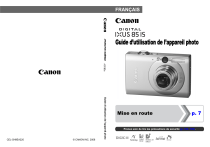
Lien public mis à jour
Le lien public vers votre chat a été mis à jour.